Содержание
Почему не устанавливаются AdHoc приложения в iOS 15
История
Не так давно Apple зарелизила iOS 15 и, для большинства приложений которые мы делаем в Noveo, процесс миграции прошел довольно гладко. Нативные разрабочики предпочитают как можно скорее переехать на новый Xcode, и занимаются процессом адаптации приложений начиная с первых более-менее стабильных бета-версий iOS. Но разработчики кроссплатформенных решений, в силу сильной зависимости от стороннего фреймворка, не спешат с обновлением Xcode и пытаются оставаться на предыдущей стабильной версии.
Специально для них у нас есть билд машины со старым Xcode (например, 12.1) и так получилось, что выпущенные этой машиной AdHoc и Enterprise билды перестали устанавливать или запускаться (если уже были установлены) после обновления девайса до iOS 15. При попытке установить, пользователи получали уведомление «Разработчику необходимо обновить данное приложение, чтобы оно работало с этой версией iOS.» Что не так и как именно нужно обзвонить проблему решать пришлось мне.
Ищем источник проблемы
Как видно из скриншота, попап не содержит ни какой дополнительной информации об источнике проблемы и быстрый гуглеж не даёт четкого понимания почему такое происходит. Люди пишут разные причины или предположения о них, начиная от использования UIWebView (deprecated), заканчивая форматом подписи, но никак не сходятся во мнении. Предполагаю, что относительно небольшой процент пользователей использует AdHoc и Enterprise распространение, поэтому кейсов не так много и определенного ответа нет. Перебирать разные варианты не по мне, так что нужно искать точную причину.
Когда нам не пишут причины проблемы на на экране, мы лезем в логи! Открываем приложение Console (не путать с терминалом) и подключаем свой девайс. Находим его в списке слева, стартуем снятие логов, попутно отфильтровав ошибки и включив вывод только от installd (сервис установки приложений в iOS). Запускаем установку приложения на девайсе и ждем.
О! Источник проблемы найден уже через минуту. Пользователи на StackOverflow были правы насчет подписи. Осталось понять как это лечить и почему такое привходит на относительно свежей, не скинутой со счетов компанией Apple, Xcode 12.x.
Пользователи на StackOverflow были правы насчет подписи. Осталось понять как это лечить и почему такое привходит на относительно свежей, не скинутой со счетов компанией Apple, Xcode 12.x.
Причины
После небольшого поиска информации в необъятном интернете, я наконец-то попадаю на страницу из документации Apple, где все четко и последовательно описано. Для тех, кому лень читать текст на английском, я тут кратко опишу проблему и решение.
Итак, начиная с iOS 15, операционная система требует новой версии цифровой подписи (версии 20400 и выше) и указания каких-то дополнительных entitlements в метаданных цифровой подписи. Давайте убедимся, что у нас действительно такая проблема. Для этого, нужно скачать IPA файл, разарихивировать его и воспользоваться утилитой codesign:
$ unzip my app.ipa -d myapp $ codesign -dv myapp/Payload/MyApp.app Executable=/Users/ksidorov/Downloads/myapp/Payload/MyApp.app/myapp Identifier=CertificateID Format=app bundle with Mach-O universal (armv7 arm64) CodeDirectory v=20400 size=61615 flags=0x0(none) hashes=1917+5 location=embedded Signature size=4793 Signed Time=18 Jul 2019, 16:14:53 Info.plist entries=45 TeamIdentifier=XXXXXXXXXX Sealed Resources version=2 rules=10 files=663 Internal requirements count=1 size=172
Нас интересует строчка, начинающаяся с CodeDirectory. Там указана версия 20400, что является ОК для iOS 15. На данный момент актуальная версия — это 20500, 20400 еще поддерживается, а те, что ниже — уже нет.
Хорошо, далее давайте выясним про отсутствующие entitlements накинув еще буковок v в ключи:
$ codesign -dvvvvv myapp/Payload/MyApp.app
...
Executable Segment base=0
Executable Segment limit=5947392
Executable Segment flags=0x11
Page size=4096
-5=64203b52bcae912f72da800d8f5ba398f18836e21f5bf5420100c2d80596a533
-4=0000000000000000000000000000000000000000000000000000000000000000
-3=9a769c2a1f43913f3debfef5dbabf7948f5b5bdf8727a8045e72d5e389d0ba1b
-2=6691168b40a4cc2b8fd5dc03ffe9b50ac20d8069856167fba9f1540b00a5b2b6
CDHash=50273bc68865c7fdf98e788149240977ad1e3076
Signature size=4793
. ..
..
Для того, чтобы понять есть ли DER entitlements в подписи, достаточно бегло взглянуть на хеши в блоке Page size. Если вы видите хеш -5, но у вас нет хеша -7 или этот хеш заполнен нулями, то необходимые entitlements отсутствуют.
Как это исправить
На самом деле, виной устаревшей подписи является не сам Xcode, а версия MacOS. К сожалению, на сборочных нодах с Xcode 12.x мы не обновили MacOS до 11 и сборщик работал на 10.15. Он хоть и подписывал приложения валидной версией (20400), но не включал те самые DER entitlements.
Соответственно, самый простой способ — обновить MacOS и запустить сборку заново. Но если обновиться возможности нет, то можно переподписать приложение, явно указав что нужны entitlements:
$ unzip my app.ipa -d myapp $ codesign -s "iPhone Distribution: Your Certificate ID" -f --preserve-metadata --generate-entitlement-der myapp/Payload/MyApp.app $ zip -qr app_fixed.ipa myapp/Payload
Конечно же, для исправления подписи вам потребуется тот же сертификат, которым было подписано приложение (точнее, один из тех, которые были указаны в провижен файле при оригинальной подписи).
Случай очень частный, но, надеюсь, кому-нибудь эта мини-статья окажется полезной.
Как изменить приложения iPhone по умолчанию в iOS 14 (и iOS 13)
Одна из самых долгожданных функций, появившихся в iOS 14, — это возможность самостоятельно решать, какие приложения используются по умолчанию как для электронной почты, так и для просмотра веб-страниц. Это означает, что всякий раз, когда вы нажимаете ссылку или адрес электронной почты, вам не нужно будет переходить в Safari или Mail, а вместо этого вы можете открыть на своем iPhone Chrome и Spark. На данный момент возможности ограничены этими двумя типами приложений, но, надеюсь, в будущем мы увидим, что календари, карты и другие полезные инструменты перейдут на этот метод.
Но пока что вот как установить другое приложение электронной почты и браузера по умолчанию в iOS 14.
Как изменить веб-браузер по умолчанию на iPhone
Получить предпочтительное приложение для браузера в качестве основного на iOS 14 — довольно простой процесс. Вот что вам нужно сделать:
Программы для Windows, мобильные приложения, игры — ВСЁ БЕСПЛАТНО, в нашем закрытом телеграмм канале — Подписывайтесь:)
- открыто Настройки и найдите приложение, которое хотите использовать, в нашем случае Chrome.
- Нажмите на него, и вам будет представлен список настроек, одна из которых — новая. Браузерное приложение по умолчанию вариант. На данный момент должно отображаться, что Safari выбрано. Чтобы изменить его, вам нужно нажать на текущую опцию.
- На следующей странице вы сможете выбрать Хром из списка.
Теперь, когда вы нажимаете на ссылку, приложение открывает Chrome, а не Safari.
Естественно, вы не ограничены этими двумя вариантами, поэтому ознакомьтесь с нашим обзором лучших веб-браузеров для iPhone, чтобы узнать, какие из них мы рекомендуем.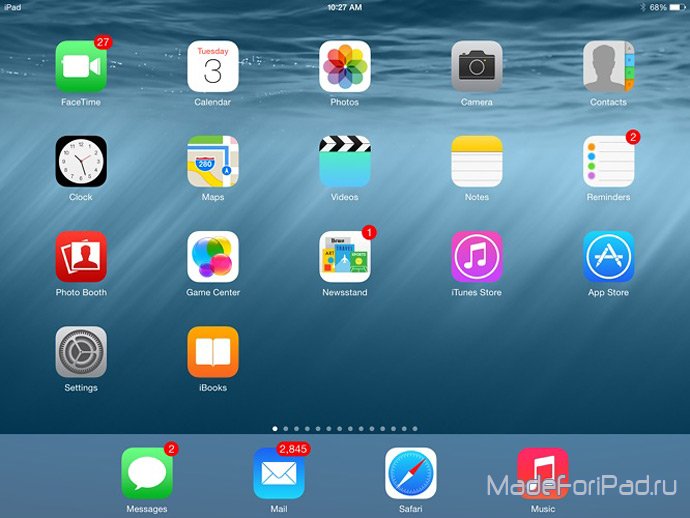
Как изменить приложение электронной почты по умолчанию на iPhone
Как и следовало ожидать, процесс почти идентичен при выборе приложения по умолчанию для обработки ваших писем. Опять же, существует широкий спектр доступных опций, поэтому обязательно ознакомьтесь с нашей подборкой лучших почтовых приложений для iPhone, и мы уверены, что вы найдете то, которое является шагом вперед по сравнению с довольно простым почтовым приложением, предлагаемым Apple. .
Вот как сделать новое приложение предпочтительным:
- Открыть Настройки приложение.
- Нажмите на приложение, которое хотите использовать по умолчанию.
- Внизу появившегося списка опций вы должны увидеть Почтовое приложение по умолчанию параметр, который будет установлен на Почту. Коснитесь этого.
- Теперь выберите приложение, которое хотите использовать, из появившегося списка.
Это все, что нужно сделать. Теперь, когда вы хотите быстро отправить сообщение другу, вы можете нажать на ссылку, и вместо почты откроется Gmail.
Проблемы с приложениями по умолчанию
Есть несколько предостережений в отношении новой функции приложения по умолчанию. Во-первых, ошибка в iOS 14 означала, что при каждой перезагрузке iPhone настройки по умолчанию возвращались к вариантам Apple. К счастью, Apple исправила это в iOS 14.0.1. Подробнее о проблемах с iOS 14 читайте здесь.
Во-вторых, при использовании Siri для создания электронных писем, даже если мы выбрали Gmail в качестве предпочтительного выбора, цифровой помощник всегда использует вместо этого Mail. Поскольку это новая функция, некоторые вещи обязательно пойдут не так, но мы определенно хотели бы, чтобы эта проблема была решена Apple очень быстро.
Чтобы узнать больше о способах дальнейшей настройки вашего iPhone, прочитайте, как изменить значки приложений в iOS 14.
Если у вас нет устройства под управлением iOS 14 или вы бы предпочли немного подождать, чтобы увидеть, как проблемы с разрядом батареи, с которыми столкнулись многие пользователи, разрешились, то есть несколько способов изменить настройки по умолчанию в iOS 13, хотя и с использованием большего количества хаков, чем настройки. Мы объясним, как это сделать, в следующем разделе.
Мы объясним, как это сделать, в следующем разделе.
Как изменить приложения по умолчанию в iOS 13
iOS 13 остается совершенным и удобным для пользователя программным обеспечением с широким спектром хорошо интегрированных приложений, которые большую часть времени отлично справятся с работой для большинства людей. Но это не значит, что стандартная iOS 13 не может быть улучшена.
Назовите почти любое предустановленное приложение Apple, и мы могли бы назвать альтернативу от стороннего разработчика, которая будет лучше для некоторых или даже для большинства пользователей. Календарь прекрасно, но Фантастический (который в последнее время, и спорно, перешел на модель подписки) лучше. С почтой все в порядке, но вы получите больше от Gmail и Spark. Многие из нас предпочитают Google Maps Apple Maps, хотя в последнее время их догоняет. А у Safari много конкурентов на роль веб-браузера iPhone.
Проблема и одна из причин, по которой многие даже технически подкованные пользователи не переходят на этот вариант, заключается в том, что собственные приложения Apple установлены по умолчанию.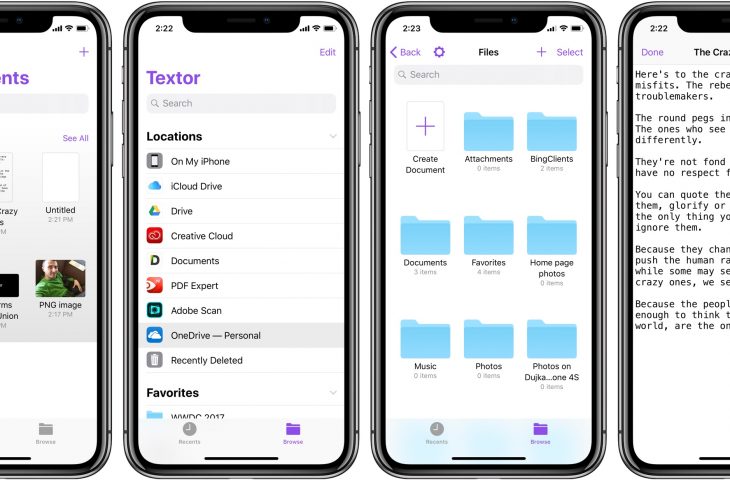 Это означает, что когда вы нажимаете на веб-ссылку, она открывается в Safari; когда вы нажимаете на почтовый адрес, он отображается на Картах. Это поведение сложно изменить — Apple работает очень жестко, — но в этом руководстве мы исследуем лучшие способы использования альтернативных приложений на вашем iPhone.
Это означает, что когда вы нажимаете на веб-ссылку, она открывается в Safari; когда вы нажимаете на почтовый адрес, он отображается на Картах. Это поведение сложно изменить — Apple работает очень жестко, — но в этом руководстве мы исследуем лучшие способы использования альтернативных приложений на вашем iPhone.
Вариант 1. Измените приложения по умолчанию с помощью взлома
Чтобы изменить приложения iOS по умолчанию на вашем iPhone, чтобы выбранные вами приложения автоматически использовались для открытия веб-ссылок, уличных адресов, приглашений в календаре и т. Д., Вам необходимо сделать джейлбрейк вашего iPhone (что мы не рекомендуем). Даже в этом случае это не так просто, как ввести настройки и щелкнуть несколькими переключателями — вам нужно установить определенные приложения, чтобы включить каждую настройку. Вот три приложения для взлома, которые стоит попробовать. (За рекомендациями обращайтесь к Lifewire).
- BrowserChooser позволяет выбрать веб-браузер по умолчанию, отличный от Safari.
 Вы найдете инструкции по установке этого приложения на iPhoneHacks.
Вы найдете инструкции по установке этого приложения на iPhoneHacks. - MapsOpener позволяет вам установить Google Maps в качестве картографического приложения по умолчанию, а не Maps.
- MailClientDefault10 — это то, что вам нужно для изменения почтового приложения по умолчанию; Gmail — очевидный выбор, но он также поддерживает Inbox, Outlook и Spark. Однако это довольно старое приложение, которое может не поддерживать вашу версию iOS.
Выполните поиск в Cydia по названию выбранного вами стороннего приложения, и есть большая вероятность, что вы найдете решение для телефонов с взломом.
Однако, как обычно, мы должны предупредить менее опытных пользователей iPhone, что Apple не одобряет взлом вашего устройства, и что это может привести к аннулированию ваших гарантий; это также повышает риск установки вредоносных программ, поскольку позволяет загружать приложения из неофициальных источников.
Вариант 2. Измените приложения по умолчанию в настройках
Предполагая, что вы не хотите делать джейлбрейк своего iPhone (а многим это не нравится), вы не можете сделать приложение, отличное от Apple, по умолчанию ни в одной из областей, описанных выше. Не правильно. Тем не менее, настройки некоторых приложений позволяют делать что-то довольно близкое.
Не правильно. Тем не менее, настройки некоторых приложений позволяют делать что-то довольно близкое.
Самый очевидный пример — ваш веб-браузер. Допустим, вы хотите, чтобы по умолчанию использовался Chrome, а не Safari, что невозможно без взлома. Но хотя сама iOS не позволяет вам указать альтернативный браузер по умолчанию, некоторые приложения это сделают.
Если вы используете Flipboard, нажмите значок профиля (правый значок в нижней панели), затем нажмите шестеренку «Настройки». Коснитесь «Браузер» и выберите вариант. По крайней мере, из этого приложения Chrome (или что вы выберете) теперь будет по умолчанию для открытия веб-ссылок.
В Gmail коснитесь значка гамбургера (три горизонтальные линии) в левом верхнем углу, прокрутите вниз и коснитесь «Настройки»> «Приложения по умолчанию». Вы сможете выбрать веб-браузер, картографическое приложение и календарь, которые используются по умолчанию в Gmail. Те же параметры можно найти в настройках других приложений Google, таких как Google Документы, Таблицы, Фотографии и Переводчик — просто найдите параметр с надписью «Приложения по умолчанию».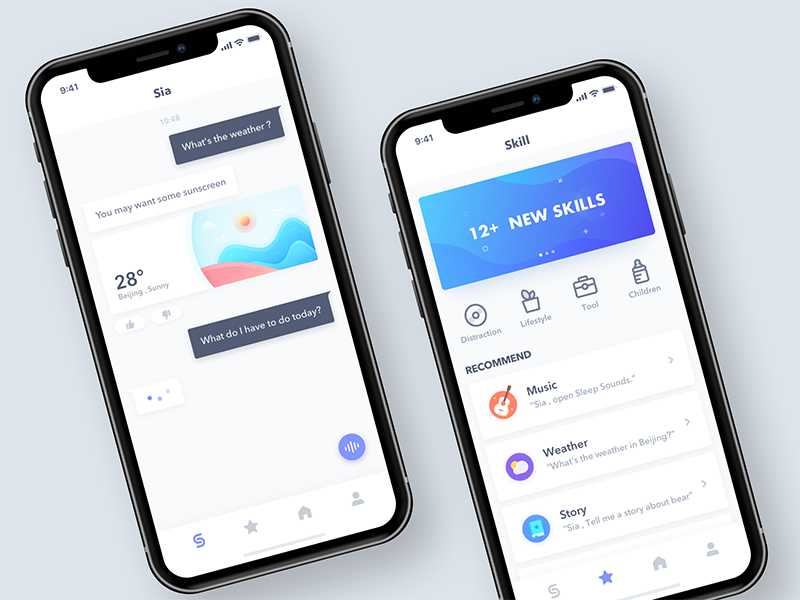
Для каждого (не Apple) приложения, которое вы используете, и особенно для тех, которые часто имеют веб-ссылки, даты, почтовые адреса и другие элементы, которые обычно приводят к запуску приложения Apple, проверьте настройки и найдите возможность изменить по умолчанию.
Вариант 3. Выберите другое приложение вручную
Поработав над настройками своего приложения, вы, вероятно, все равно обнаружите некоторые пробелы — например, приложения, которые не позволяют вам изменить веб-браузер по умолчанию и продолжают открывать все ссылки в Safari.
Даже на этом этапе вы можете обнаружить, что можете вызвать другое поведение, вручную выбирая другой параметр каждый раз, когда нажимаете ссылку. Поэкспериментируйте, чтобы найти лучший подход, но нажатие и удерживание ссылки вместо нажатия и отпускания — хорошее место для начала — часто это вызывает список параметров, который может включать «Открыть в», из которого вы можете выбрать другой браузер.
Иногда это довольно неудобно. Например, в приложении Twitter для iOS при нажатии и удерживании веб-ссылки открывается мини-превью страницы; затем нажмите значок «Поделиться» внизу, нажмите «Еще», нажмите «Chrome» и, наконец, нажмите «Открыть в Chrome». На самом деле это не стоит хлопот — тем более, что Twitter открывает ссылки, не выходя из приложения, поэтому не имеет большого значения, какой браузер выбран.
Например, в приложении Twitter для iOS при нажатии и удерживании веб-ссылки открывается мини-превью страницы; затем нажмите значок «Поделиться» внизу, нажмите «Еще», нажмите «Chrome» и, наконец, нажмите «Открыть в Chrome». На самом деле это не стоит хлопот — тем более, что Twitter открывает ссылки, не выходя из приложения, поэтому не имеет большого значения, какой браузер выбран.
Точно так же большинство приложений Apple (по понятным причинам) заставят вас прыгнуть через обруч. Например, нажмите и удерживайте URL-адрес в Notes, и предлагаемая функция открытия — Safari. Но вы все равно можете выбрать опцию «Поделиться» и найти путь к Chrome обходным путем, указанным выше.
Но в других случаях все проще. В WhatsApp, например, нажатие и удерживание веб-ссылки вызывает меню с Open Link (то есть Safari) и Open in Chrome ниже. Это не большая проблема.
А как насчет удаления исходного приложения?
Насколько мы можем судить, это отвлекающий маневр. Да, Apple позволяет удалять некоторые предустановленные приложения (нажав и удерживая значок, пока он не начнет качаться, затем нажмите X и подтвердите). Но мы не смогли заставить iOS использовать альтернативу по умолчанию.
Но мы не смогли заставить iOS использовать альтернативу по умолчанию.
Мы проверили это, удалив Карты, а затем вручную написав почтовый адрес в Notes. Это было автоматически преобразовано в интерактивную ссылку; мы нажали на него, надеясь, что его отправят в Google Maps. Вместо этого нам предоставили только варианты «Восстановить« Карты »?» Или отмените действие.
Вы можете попробовать поэкспериментировать с удалением других приложений Apple, но мы подозреваем, что то же самое произойдет со всеми из них. В любом случае многие из наиболее важных приложений Apple, включая Safari, Photos, Camera и Phone, удалить невозможно.
Стоит ли менять приложения по умолчанию?
Если вы взломщик — или хотите стать взломщиком — тогда да. Но если это не так, вам нужно взвесить все за и против. Вы должны решить, достаточно ли преимуществ от использования стороннего приложения, чтобы перевесить дополнительные усилия.
Если вы, скажем, большой поклонник Fantastical и думаете, что он превосходит Calendar во всех отношениях, то, вероятно, стоит прочесать настройки в других ваших приложениях и попытаться сделать его приложением календаря по умолчанию, где это возможно.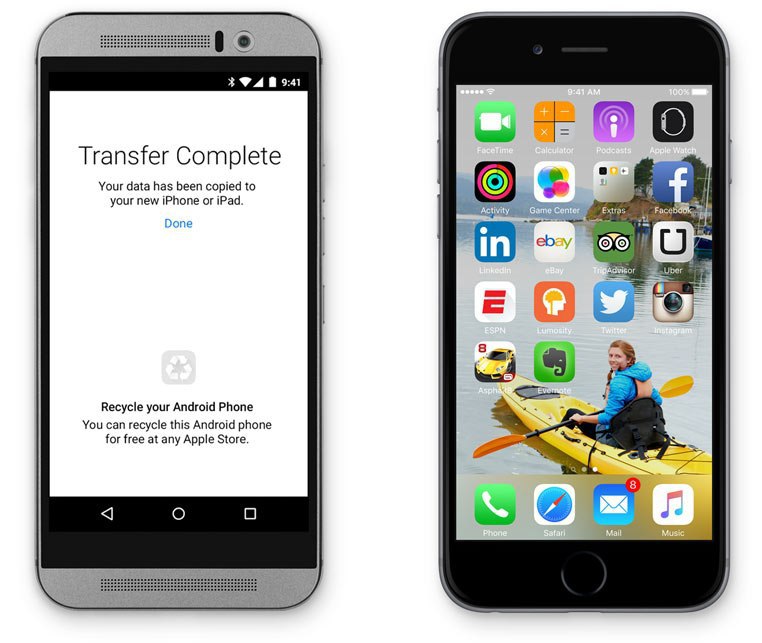 Если вы думаете, что Chrome немного лучше Safari, то, вероятно, это не так.
Если вы думаете, что Chrome немного лучше Safari, то, вероятно, это не так.
Как бы то ни было, взвесив все за и против, автор этой статьи почти полностью использует стандартные приложения для iPhone, а не альтернативы. Единственное исключение — Google Maps, и даже там я использую их с самого начала; если веб-страница отправляет меня в Apple Maps, я смиряюсь с этим, потому что на самом деле это неплохо. Но это решение вам придется принимать самостоятельно.
дальнейшее чтение
Теперь вы знаете, как изменить приложения по умолчанию, и вам понадобится совет, какие приложения выбрать вместо них. Прочтите 9 лучших альтернатив стандартным приложениям Apple для iPhone, чтобы получить дополнительную информацию по этой важной теме.
Как использовать библиотеку приложений на iPhone в iOS 14
Значительная часть обновлений в iOS 14 сосредоточена в домашнем экране: на рабочем столе появились виджеты и библиотека приложений, а бесконечные страницы с неиспользуемыми приложениями наконец-то можно скрыть.
Разбираемся, что такое библиотека приложений, зачем она нужна и как ее использовать на iPhone с iOS 14.
- Какие устройства поддерживают iOS 14
- Как установить iOS 14 на iPhone [ссылки IPSW]
- Скачать IPSW-файлы iOS и iPad 14 + профили iOS, iPadOS, tvOS, macOS, watchOS
- Что нового в iOS 14. Лучшие функции в одной статье
- Что такое библиотека приложений в iOS 14
- Как открыть библиотеку приложений на iPhone
- Как скрыть иконки приложений с рабочего экрана (не удаляя их)
- Зачем нужна библиотека приложений
- Как найти приложение в библиотеке
- Как устанавливать приложение в библиотеку
- Как удалить приложение из библиотеки
- Как убрать значки уведомлений в библиотеке
Что такое библиотека приложений в iOS 14
Библиотека приложений — это каталог со всеми приложениями, установленными на устройстве. Находится на последней странице домашнего экрана iPhone и появляется после установки iOS 14.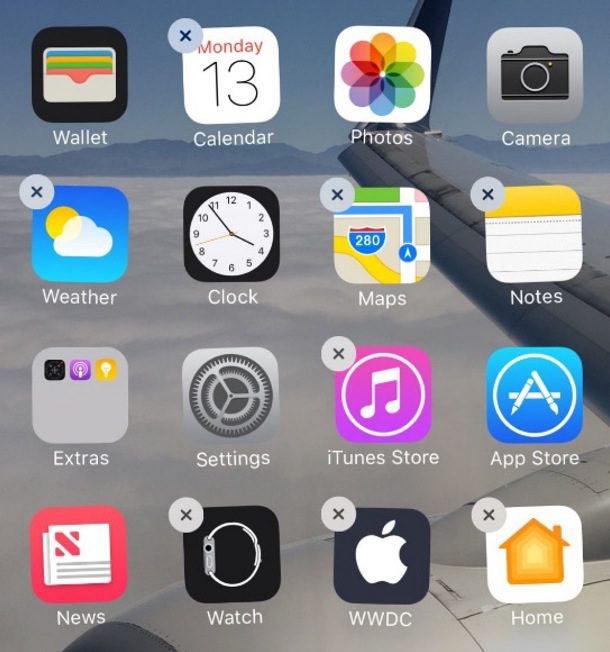 Все приложения автоматически сгруппированы по категориям: например, развлечения, эффективность, соцсети.
Все приложения автоматически сгруппированы по категориям: например, развлечения, эффективность, соцсети.
В верхней части библиотеки расположена строка для поиска нужного приложения, а сами приложения упорядочены в список по алфавиту. Также вверху каталога выделены две папки приложений: слева — предложения (последние и наиболее часто используемые программы), справа — недавно добавленные.
Предложения формируются на основе интеллектуального алгоритма: система автоматически обновляет приложения в зависимости от времени дня, местоположения и действий пользователя. Если утром вы заходите в Instagram, то, скорее всего, в это время дня приложение будет в списке рекомендованных.
Остальные приложения рассортированы по категориям — на основе того, к какой тематике они относятся в App Store. Порядок категорий в библиотеке меняется в зависимости от того, как вы используете приложения. В каждой группе иконки часто используемых приложений крупнее остальных для более удобного к ним доступа. При нажатии на папку открываются иконки всех лежащих в ней приложений (в миниатюре видны не все).
При нажатии на папку открываются иконки всех лежащих в ней приложений (в миниатюре видны не все).
Блоки с приложениями в библиотеке нельзя переименовать или менять местами.
Библиотеку нельзя скрыть с рабочего стола или удалить.
Как открыть библиотеку приложений на iPhone
Пролистайте рабочий стол до последней страницы, затем свайпните влево еще раз. Если доступ к библиотеке затруднен из-за огромного количества страниц с приложениями, их можно скрыть с рабочего стола — не удаляя приложения. Это еще одно обновление домашнего экрана в iOS 14.
Как скрыть иконки приложений с рабочего экрана (не удаляя их)
Как уже сказано выше, главная фишка библиотеки — возможность скрыть целые страницы с приложениями рабочего экрана, не удаляя их. Как это сделать, мы описали в отдельной инструкции:
Как скрыть страницы с приложениями с главного экрана iPhone или iPad в iOS 14
Если на вашем рабочем столе порядок — все приложения сгруппированы в удобные и понятные вам папки — достаточно скрыть страницы только с редко используемыми приложениями, оставив нужные на виду.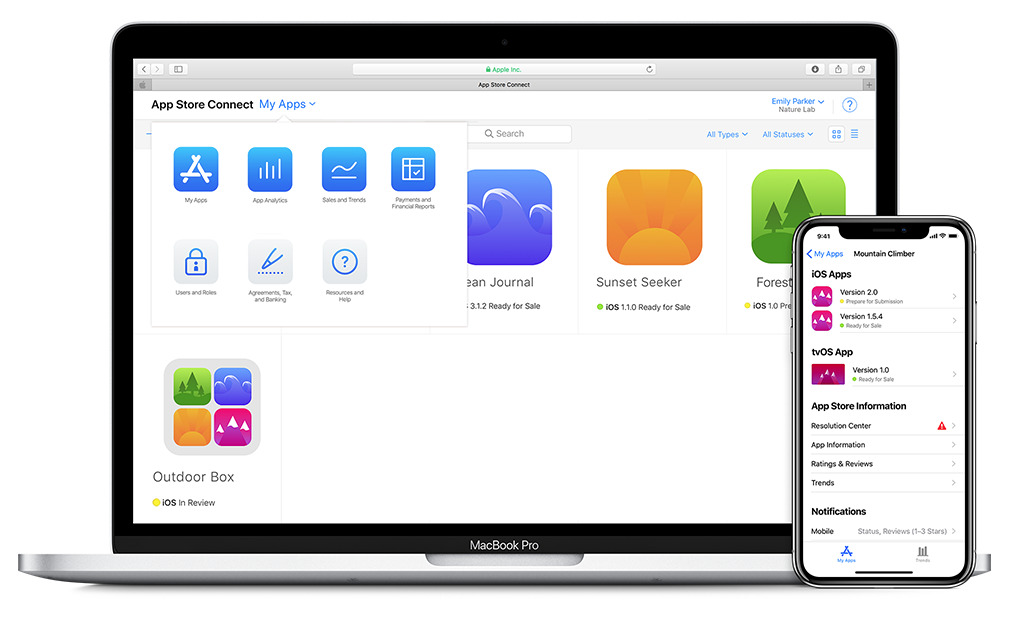
5 способов навести порядок на рабочем экране iPhone или iPad
Если на вашем устройстве установлено не так много приложений, можно скрыть конкретные иконки программ, а не страницы. Чтобы убрать приложение с рабочего экрана в библиотеку, не удаляя его, зажмите иконку приложения и выберите Удалить приложение, затем отметьте Удалить с экрана «Домой». Приложение будет удалено с главного экрана, но останется на устройстве и в библиотеке.
Чтобы полностью удалить программу с устройства, выберите Удалить.
Зачем нужна библиотека приложений
Основная цель библиотеки — системно решить вопрос с хаосом на домашнем экране. Эту же цель выполняет и дополняющая библиотеку возможность скрывать страницы с рабочего экрана. В идеале пользователю больше не нужно самостоятельно классифицировать и разносить приложения по папкам, система делает это автоматически. Конечно, пока возможности библиотеки ограничены: приложения нельзя переносить, менять местами в блоках и переименовывать группы, поэтому использовать библиотеку не совсем удобно.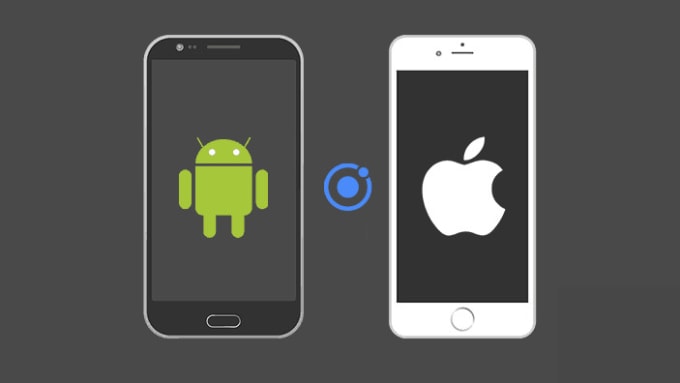 Скорей всего, все эти опции будут добавлены в iOS 15.
Скорей всего, все эти опции будут добавлены в iOS 15.
Как найти приложение в библиотеке
Категории приложений в библиотеке сформированы автоматически, поэтому не все программы сгруппированы логично и так, как вы бы отсортировали их по папкам сами. Чтобы не тратить время на поиск нужной программы, вверху библиотеки есть строка поиска по названию. Там же, в окне поиска, все приложения упорядочены по алфавиту — до нужного приложения можно прокрутить вниз или нажать на соответствующую букву алфавита и перейти к программе.
Как устанавливать приложение в библиотеку
В iOS 14 можно выбрать, куда будут добавляться новые приложения: на страницу домашнего экрана или в библиотеку приложений.
Зайдите в Настройки > Экран «Домой» > поставьте галочку на варианте Только библиотека приложений.
После активации этого параметра все новые приложения будут сразу уходить в библиотеку, не захламляя страницы домашнего экрана.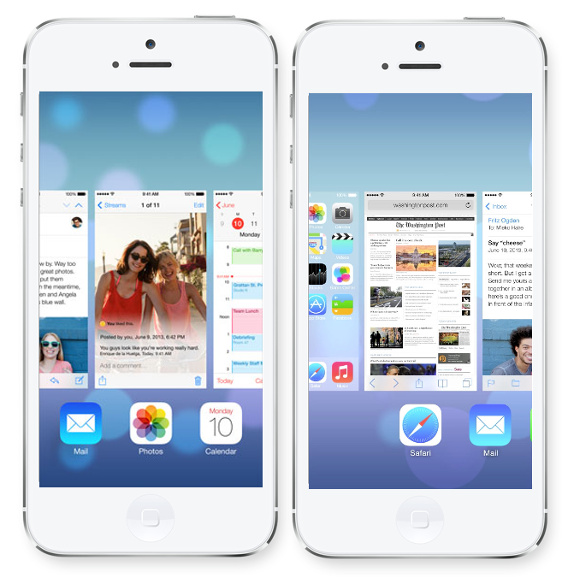
25 скрытых функций iOS 14
Как удалить приложение из библиотеки
Чтобы удалить приложение из библиотеки, а значит и с устройства, нажмите и удерживайте иконку приложения в библиотеке, затем выберите Удалить приложение.
Как убрать значки уведомлений в библиотеке
Как и на страницах домашнего экрана, в библиотеке тоже можно скрыть красные бейджи со счетчиком непрочитанных уведомлений.
Зайдите в Настройки > Экран «Домой» > снимите тумблер с В библиотеке приложений в пункте «Значки уведомлений».
Оцените пост
[всего: 3 рейтинг: 1]
iOS 14
как установить программу на iPhone через *
Инструкция: как установить программу на iPhone через *.
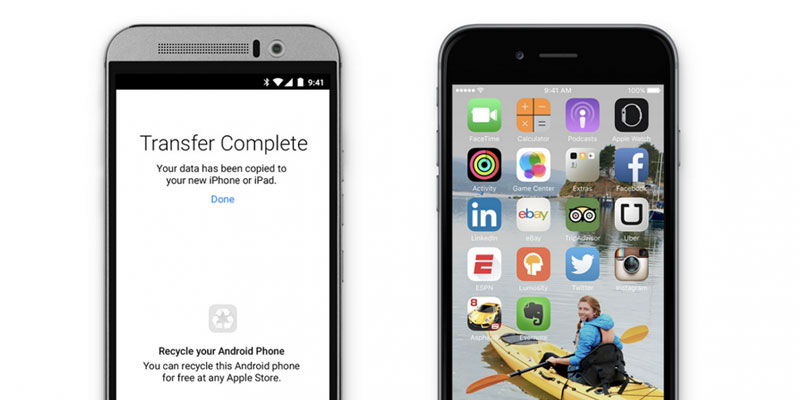 ipa файл
ipa файл
Содержание
- 1 Инструкция: как установить программу на iPhone через *.ipa файл
- 2 Как скачать AppSync
- 3 Установка ipa приложений с помощью iTunes
- 4 Установка ipa с помощью сторонних утилит
- 4.1 iFunBox
- 4.2 iTools
- 5 Установка игр и приложений из ipa файлов с помощью vShare
- 6 Как скачивать приложения на iPhone
- 7 Где в Айфоне скачивать приложения
- 7.1 Через App Store
- 7.2 Через iTunes
- 7.3 Альтернативные магазины приложений
- 7.3.1 Zestia
- 7.3.2 Cydia Impactor
- 8 Загрузка софта для iPhone с джейлбрейком
- 8.1 iFunBox
- 8.2 iTools
- 9 Установка недоступного для страны приложения
- 10 Установка бета-версий недоступного приложения
- 11 Как скачивать программы (игры) на iPhone и iPad + обзор разделов App Store
- 12 Как установить приложения и игры на iPhone, iPad или iPod Touch
- 12.1 Как скачать Плей Маркет (Google Play) на Айфон, или немного про App Store
- 12.
 2 Что такое Apple ID?
2 Что такое Apple ID? - 12.3 Описание разделов App Store
время чтения: 3 минуты
Многие владельцы яблочных мобильных устройств, которые делают джейлбрейк iPhone, взламывают систему для расширения функциональных возможностей гаджета и установки твиков из Cydia. Но джейлбрейк также позволяет устанавливать взломанные приложения. В этом материале мы подробно разберем, как установить ipa файлы на iPhone.
В первую очередь для установки ipa файлов нужно сделать джейлбрейк.
Как скачать AppSync
Еще одним обязательным элементом является приложение AppSync, которое позволяет устанавливать и использовать взломанные игры и программы. Скачать и установить его можно в магазине Cydia.
- Запустить Cydia.
- Открыть вкладку Репозитории.
- Нажать Правка – Добавить.
Вам потребуется перезагрузить iPhone после установки AppSync.
Установка ipa приложений с помощью iTunes
Самый простой и наиболее приемлемый для большинства пользователей iPhone метод установки ipa без джейлбрейка – это использование iTunes.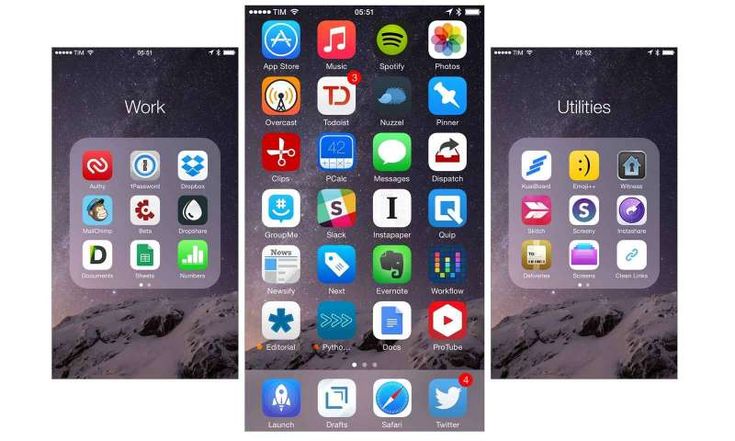
Для этого вам понадобится:
- Скачать и установить последнюю версию iTunes.
- Скачать нужное приложение или игру в виде ipa-файла.
- Открыть файл в iTunes (дважды кликнуть по файлу). Программа будет добавлена в iTunes — iTunes Программы.
Установка ipa с помощью сторонних утилит
На сегодняшний день есть несколько программ, которые заменяют собой iTunes. Почти все из них позволяют устанавливать приложения на iPhone. Самыми популярными утилитами являются – iFunBox и iTools.
iFunBox
Отличительной возможностью iFunBox является высокая скорость работы. Однако приложение не обладает красивым интерфейсом — разработчики сосредоточили свое внимание на функциональных возможностях.
Для установки программы с помощью iFunBox нужно:
- Скачать и установить менеджер iFunBox.
- Скачать нужную программу.
- Подключить смартфон или планшет к ПК.
В работе iFunBox есть один нюанс.
Разработчики не рекомендуют устанавливать приложения, размер которых превышает 1 Гб.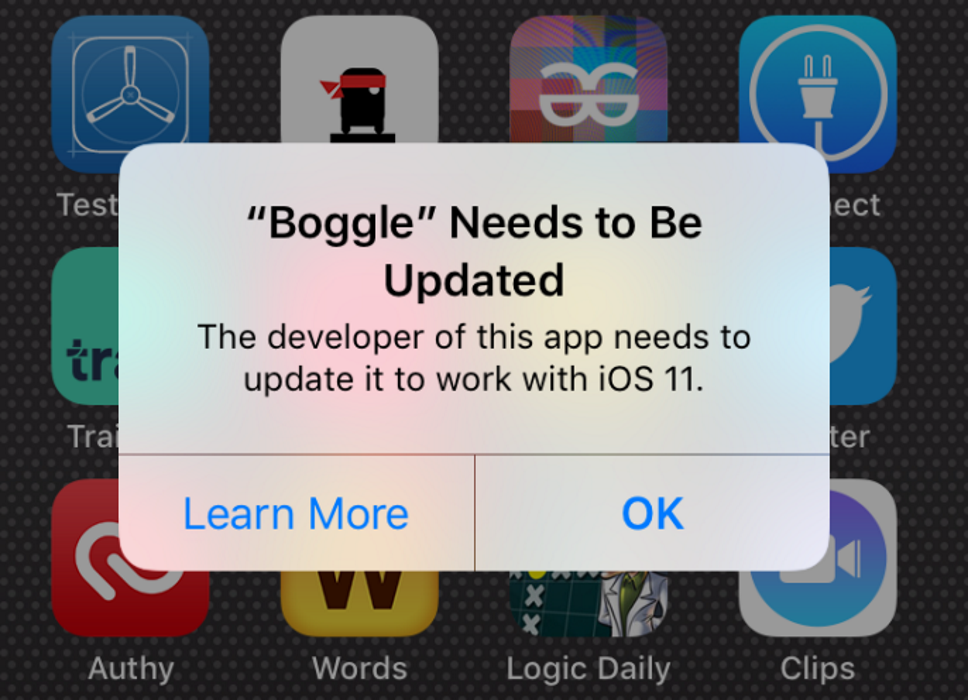 После установки игры она может вылетать после начальной заставки.
После установки игры она может вылетать после начальной заставки.
iTools
Приложение iTools в отличие от iFunBox обладает современным интерфейсом. Но во всем остальном утилиты похожи.
- Скачать и установить iTools.
- Скачать ipa файл.
- Подключить iPhone к ПК.
- Открыть iTools.
- Перейти во вкладку Applications.
Установка игр и приложений из ipa файлов с помощью vShare
Приложение vShare также является очень популярным, но принцип его работы несколько отличается от остальных. Все дело в том, что доступные приложения и игры хранятся на сервере vShare, что намного упрощает процесс установки.
Для установки приложений с помощью vShare нужно:
- Открыть Cydia.
- Подключить репозиторий http://repo.appvv.com/ .
iphone-gps.ru
Как скачивать приложения на iPhone
Существует много способов скачать мобильное приложение на IPhone. Как официально и неофициально скачивать нужные программы без оглядки на ограничения операционной системы IOS.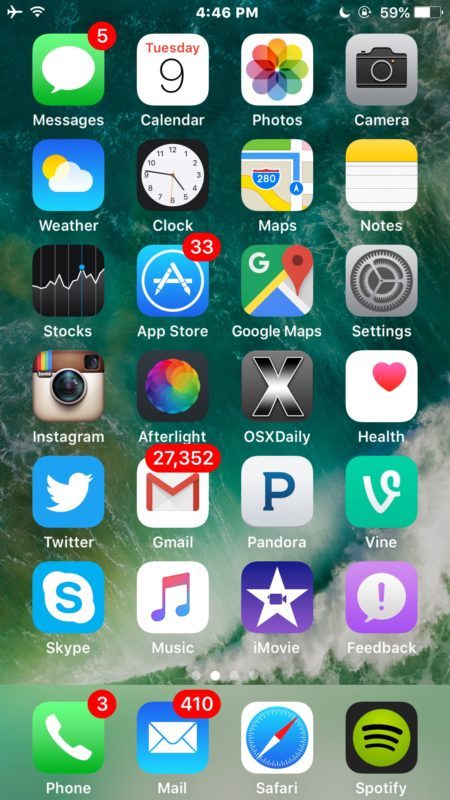
Где в Айфоне скачивать приложения
Компания Apple предложила клиентам 2 официальных способа установить приложение на IPhone:
- скачать его через App Store без промежуточных устройств. Для этого понадобится мобильный интернет;
- скачать его через iTunes. Для этого понадобится старая версия программы и персональный компьютер или ноутбук.
Чтобы воспользоваться любым из описанных способов понадобится учетная запись для использования служб корпорации Apple – Эппл ID. Прежде чем подробнее описать установку программ, расскажем, как получить ID, если его нет:
- Откройте раздел «Настройки» на IPhone.
- Нажмите «Нет Apple ID или забыли его?».
- Нажмите на кнопку «Создать Apple ID бесплатно».
- Введите дату рождения и своё имя.
- Нажмите кнопку «Далее».
- Введите данные для авторизации. Среди них будет графа электронной почты – можно указать как свою, так и воспользоваться бесплатным email от Apple.

Apple ID позволит беспрепятственно пользоваться всеми сервисами и службами компании. Доступ к нему придется подтверждать при каждом действии, вносящем изменения в систему, иногда даже при установке нового приложения на айфон.
Apple ID можно аналогичным способом создать с компьютера через программу iTunes или официальный сайт компании по ссылке.
Через App Store
App Store – сборник приложений от Apple, аналог Google Play Маркета для Android-устройств. App Store всегда предустановлен на IPhone любой версии, поэтому чтобы открыть его поищите синюю иконку с буквой «А» на рабочем столе мобильного устройства.
Чтобы скачать программу:
- Откройте App Store.
- Для выбора приложений система предлагает 3 варианта. Воспользуйтесь любым из них:
- Графу поиска в правом верхнем углу экрана. Нажмите на неё и введите название нужной программы.
- Список подборок на главной странице системы. Варианты построчно разбиты по категориям.
 Вы можете пролистывать их как горизонтально, так и вертикально.
Вы можете пролистывать их как горизонтально, так и вертикально. - Раздел «Топ-чарты». Кнопка находится в нижней панели системы. На странице «Топ-чарты» экран разбивается на 3 столбца-раздела – «Платные», «Бесплатно» и «Топ кассовых».
Вместе с иконкой для каждой программы указаны её название, категория и рейтинг.
- Напротив иконки с необходимой программой будет кнопка «Загрузить», или кнопка с указанием цены. Нажмите на неё.Если напротив иконки приложения находится кнопка «Открыть», значит программа уже стоит на вашем IPhone. Если напротив иконки приложения – кнопка с облаком и стрелкой вниз, значит вы уже ранее скачивали программу, и она доступна для загрузки из ICloud.
- Возможны 2 варианта:
- Если вы нажали кнопку «Загрузить» ранее, нажмите «Установить».
- Если вы ранее нажали на стоимость, нажмите «Купить».
- Дождитесь окончания загрузки. Система будет отображать процесс в App Store и на рабочем столе IPhone, для этого там появится иконка будущего приложения.

Чтобы купить приложения, укажите свои платежные данные в настройках App Store.
Для каждого приложения в Эпп Стор вы можете открыть подробную информацию. Для этого нажмите на его иконку. Кроме информации, доступной ранее здесь можно посмотреть:
- скриншоты и ролики разработчиков ПО;
- подробное текстовое описание;
- информацию об обновлениях;
- информацию о версии, размере файлов, возрастных ограничениях, совместимости и языках;
- отзывы пользователей с оценками;
- ссылки на приложения-конкуренты во вкладке «Похожие».
Главная сложность App Store – для скачивания нужен мобильный интернет или Wi-Fi подключение к проводной сети. Если их нет, можно загрузить приложения с компьютера через iTunes.
Через iTunes
C версии 12.7 программа для компьютеров iTunes перестала поддерживать вкладку «Программы» и доступ в App Store. Поэтому, чтобы скачивание удалось, нужно искать старый iTunes на сторонних сайтах. Рекомендуем скачать версию 12.6.
Рекомендуем скачать версию 12.6.
Попробуйте скачать iTunes на специализированном сервисе или с Яндекс Диска по ссылке. Общий вес ПО – 193-260 МБайт в зависимости от выбранной версии ОС и программы.
Чтобы ПО после установки автоматически не обновилось уберите соответствующую галочку в последнем окне инсталлятора.
Скриншот 6 – Установка iTunes
Чтобы скачать мобильное приложение на компьютер:
- Запустите iTunes.
- В правом верхнем углу нажмите на название раздела «Музыка».
- В открывшемся диалоговом окне выберите «Править меню».
- Поставьте галочку напротив «Программы».
- Кликните левой кнопкой мыши на кнопку «Готово».
- Повторно откройте диалоговое окно из шага 3.
- Выберите «Программы».
- Нажмите «Программы в App Store», чтобы войти в список приложений.
- В вашем распоряжении 3 способа выбора приложений – через поиск, главную страницу или боковое правое меню-фильтр.
 Найдите нужную программу.
Найдите нужную программу.
Варианты категорий правого меню-фильтра открываются по нажатию на название текущей категории. При первом запуске программы выставленная категория – «Все категории».
- Нажмите на название или иконку выбранного варианта. Не все приложения подойдут для любых IPhone. Разработчики программного обеспечения отказываются от поддержки старых версий IOS. Поэтому перед скачиванием прочитайте информацию о совместимости.
- В открывшемся окне нажмите на кнопку «Загрузить» или «Купить» с ценой программы. В правой части кнопки «Купить»/ «Загрузить» нарисована стрелка. При нажатии на неё появляется контекстное меню. В нем вы можете добавить приложение в список желаний, рассказать о нем друзьям, подарить его или скопировать ссылку.
- Укажите данные Apple ID для авторизации в системе.
- Нажмите на кнопку «Получить».
Окно подробного описания приложения аналогично тому, что вы наблюдаете в App Store с мобильного приложения.
ITunes может параллельно загружать несколько программ, для этого нужно отметить чек-бокс напротив соответствующего пункта во всплывающем окне загрузок.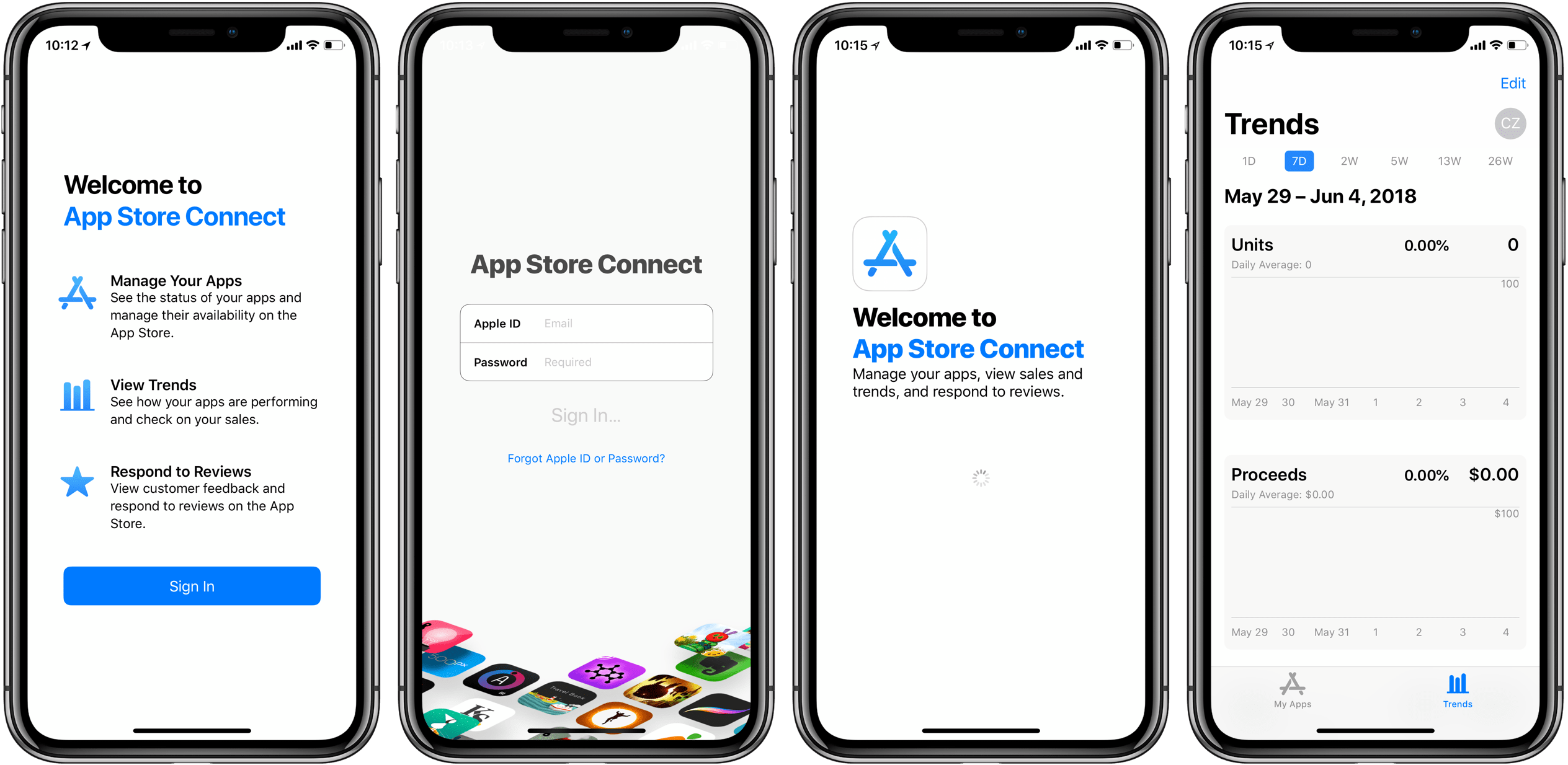
В любое время вы сможете установить скаченную программу на любой IPhone. Для этого:
- Запустите iTunes.
- Подключите мобильное устройство к компьютеру через USB-разъем.
- Разрешите компьютеру доступ к устройству в появившемся диалоговом окне.
- Нажмите «Доверять этому компьютеру» на экране IPhone.
- Нажмите на кнопку в виде смартфона в левой верхней части окна компьютерной программы.
- В левом боком меню выберите раздел «Программы».
- Выберите нужное приложение из списка и нажмите «Установить» напротив его названия.
- Нажмите «Применить» в нижней части окна.
- Если хотите установить все, скаченные через iTunes, программы разом, вместо шагов 7 и 8 нажмите «Синхронизировать» в правой нижней части окна.
- При первой синхронизации/ установке нажмите «Авторизовать» в появившемся диалоговом окне. Введите данные Apple ID и снова нажмите на кнопку «Авторизовать».
Процесс установки приложения будет отображаться, как на компьютере в приложении iTunes, так и на рабочем столе IPhone.
Альтернативные магазины приложений
В интернете создано несколько альтернатив App Store. В отличие от него, там вы сможете найти программы с дополнительными функциями и премиум-версии бесплатно.
Zestia
Как бы не старались разработчики IOS ограничить использование своих устройств официальными магазинами и возможностями, неофициальные альтернативы есть. Одна из них – магазин с неофициальными приложениями Zestia.
Перед установкой узнайте UDID-код вашего IPhone. UDID – уникальный ID, который генерируется в системе на основании идентификаторов плат и модулей внутри IPhone. Чтобы узнать UDID:
- Откройте ссылку в любом мобильном браузере на IPhone.
- Нажмите на кнопку «Tap to find UDID».
- Подтвердите установку сертификата «Profile Service».
- Скопируйте или запомнить UDID.
- Нажмите «Send UDID via E-mail», чтобы отправить уникальный идентификатор себе на электронную почту.
Чтобы установить Zestia на IPhone.
- Откройте ссылку в мобильном браузере.

- Нажмите на кнопку «Install directly to your iDevice».
- Подтвердите установку и введите авторизационные данные Apple ID.
- Выполняйте инструкции системы до полной установки приложения.
Разработчики IOS противодействуют установке неофициальных программ. Поэтому, при установке Zestia, тщательно следуйте инструкциям. К примеру, несколько лет назад требовалось изменить дату в системных настройках IPhone на 2011, чтобы инсталляция прошла успешно. После окончания установки дату можно было вернуть на место.
Чтобы Zestia полноценно работала при первом запуске в разделе «Device Management» введите:
- UDID-идентификатор;
- адрес электронной почты, привязанной к Apple ID.
Внутри приложения вы также найдете функцию поиска и выбора по категориям. Категории представлены в таблице.
| № | Название категории | Краткое описание категории |
| 1 | Tweaked Applications | Программы с расширенными возможностями, к примеру Youtube, из которого можно скачивать видеоролики |
| 2 | Cydia Applications | Приложения, которые можно установить при условии доступа к файловой системе IPhone (джейлбрейке).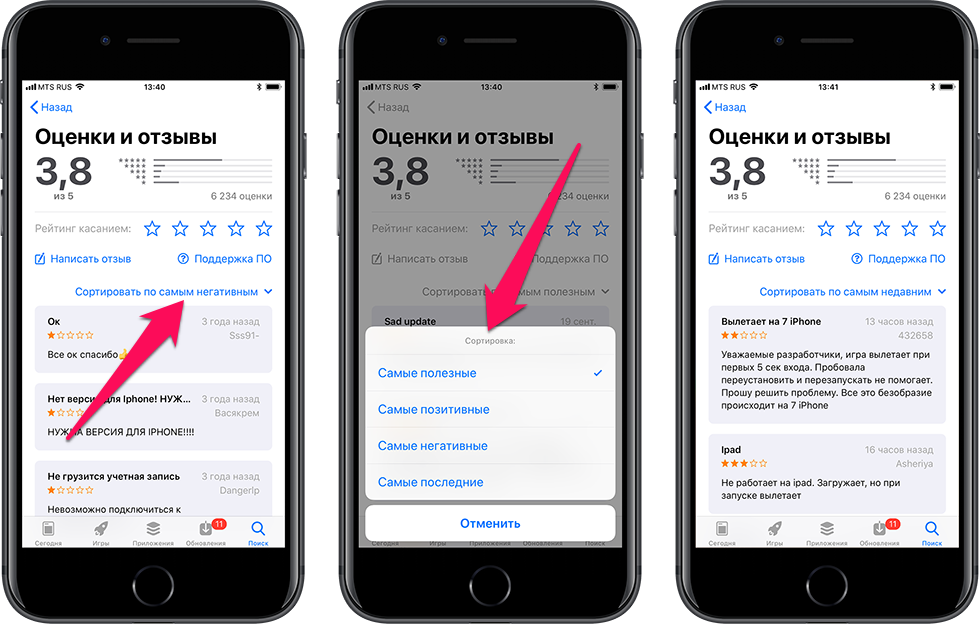 |
| 3 | Official Applications | Официальные программы из App Store |
| 4 | Hacked Games | Взломанные игры |
Всего Zestia предлагает более 1500 приложений и игр.
Если Zestia не пришлась по вкусу, чтобы её удалить:
- Зайдите в настройки IPhone.
- Откройте раздел «Основные».
- Нажмите на «Профили».
- Откройте приложение из списка.
- Нажмите «Удалить».
Cydia Impactor
Чтобы скачивать неофициальные приложения с Cydia не нужно взламывать своё IOS-устройство. В отличие от Zestia, Cydia устанавливается на компьютер и загружает ПО на IPhone через USB-шнур.
Чтобы скачать программу, откройте ссылку.
Программа Cydia понимает файлы только в формате архивации приложений Apple IPA.
Перед тем как запустить программу:
- Откройте браузер на компьютере и перейдите по ссылке.
- Авторизуйтесь с помощью Apple ID.
- Нажмите «Создать пароль» под надписью «Пароли приложений».

- Укажите произвольный ярлык для пароля.
- Запомните код под надписью «Ваш пароль приложения».
Чтобы установить приложение:
- Запустите программу Cydia.
- Подключите IOS-устройство к компьютеру USB-шнуром.
- Перетащите IPA-файл в окно Cydia.
- Нажмите «Start» в окне Cydia.
- Укажите E-mail из Apple >Переносим с ПК на телефон и обратно
Владельцы IPhone могут хранить ненужные приложения на компьютере и возвращать их на мобильное устройство по мере надобности. Для этого достаточно программы iTunes версии ниже 2.7. Чтобы переместить приложения с IPhone на временное хранение в компьютер воспользуйтесь меню компьютерной версии iTunes: «Файл» – «Переместить покупки с IPhone».
Как передать программы обратно на мобильное устройство мы уже подробно описали в разделе iTunes.
Приложения, скаченные с помощью iTunes, хранятся в отдельной папке. Чтобы в неё войти, откройте системную папку «Музыка» на ОС Windows и пройдите по маршруту – «iTunes» – «iTunes Media» – «Mobile Applications».
Все файлы сохраняются в формате .ipa.
Загрузка софта для iPhone с джейлбрейком
IOS – ограничивает пользователям установку сторонних приложений и работу в системных папках. Изменить ситуацию можно с помощью джейлбрейка – Apple-аналога root-прав для Android. С джейлбрейком вы сможете удалять, изменять те файлы и папки, которые нужно. Чтобы с помощью специальных прав устанавливать неофициальные приложения, придется воспользоваться дополнительным софтом.
Чтобы система не ограничивала вас даже с джейлбрейком, рекомендуем установить утилиту AppSync. Она снимает ограничения на установку неофициального ПО. Добавьте репозиторий https://www.dev.iguides.ru/ и установите программу с помощью Zestia или Cydia. Без неё выполнение дальнейших инструкций бесполезно.
iFunBox
iFunBox – почти обычный файловый менеджер для компьютера. С ним можно управлять мобильными IOS-устройствами через ПК. Без подключенного USB-шнуром IPhone/IPad – программа ничего не делает.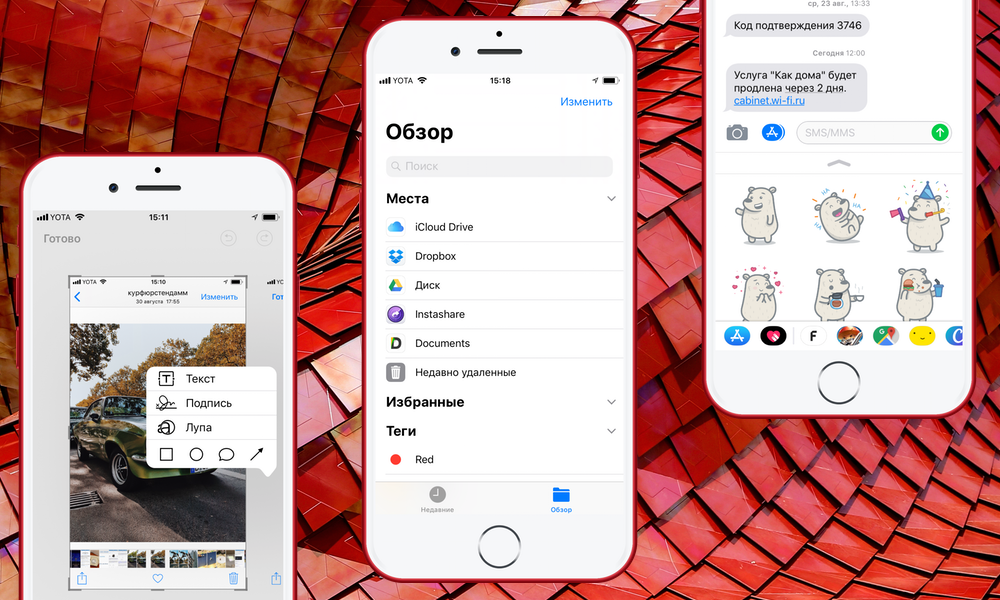
Скачайте iFunBox по ссылке.
Как только вы присоединили свое мобильное IOS-устройство:
- Откройте раздел «Устройство» в верхнем меню программы на компьютере.
- В левом боковом меню iFunBox кликните правой кнопкой по пункту «Программы». Он может быть свёрнут под наименованием вашего IPhone.
- Нажмите «Установить приложение».
- Найдите файл нужного приложения с расширением «.ipa» на компьютере и откройте его из диалогового окна программы iFunBox.
- Дождитесь сообщения об успешной инсталляции.
- Отсоедините IOS-устройство.
Разработчики iFunBox не рекомендуют устанавливать с помощью программы мобильные приложения больше 1 ГБайта.
iTools
Представлен разработчиками как альтернатива официальной программы iTunes.
Установите программу по ссылкам на Windows и на Mac.
Чтобы установить приложения через iTools:
- Откройте программу на ПК.
- Подключите IOS-устройство.
- Перейдите в раздел «Устройство» верхнего меню.

- Перейдите в раздел «Устройство» левого бокового меню.
- Откройте раздел «Приложение».
- Нажмите «Установить».
- Найдите файл нужного приложения с расширением «.ipa» на компьютере и откройте его из диалогового окна программы iTools.
- Дождитесь окончания установки.
- Отсоедините IOS-устройство.
Установка недоступного для страны приложения
Законодательство в разных странах ограничивает распространение тех или иных приложений. Apple давно разработал и применяет систему разграничения доступа – вам будут доступны только те программы, которые не нарушают закон в вашем государстве.
Чтобы обойти запрет:
- Зайдите в настройки IPhone.
- Выйдите из аккаунта Apple.
- Создайте новый аккаунт Apple, как мы описывали в начале статьи. Вместо собственного укажите адрес дома в стране, в которой нужное приложение разрешено. Выбирайте реальный адрес, для этого используйте картографы от Яндекс или Google. Не заполняйте ненужные графы.

- Устанавливайте нужное приложение любым способом.
Установка бета-версий недоступного приложения
Иногда нужно установить новую или бета-версию приложения, а оно недоступно для скачивания из официальных источников. Чтобы решить проблему, рекомендуем:
- Проверить официальный сайт разработчиков приложения. Возможно они уже создали алгоритм установки или обновления в обход App Store. К примеру, так сделал популярный мессенджер Телеграм. С 2018 года его можно установить со сторонней ссылки и обновлять через другие репозитории.
- Проверьте сервис Zestia – у них есть специальные разделы для взломанного, неофициального и модернизированного ПО.
- Найдите .ipa файл нужного приложения через поисковые системы и установите его с использованием программ iFunBox или iTools.
Операционная система IOS пытается ограничить пользователя в действиях гораздо больше, чем Android. Но всегда есть обходные пути и способы разблокировать возможности по установке, удалению и изменению нужных программ. Читайте наши статьи и пользуйтесь своими IPhone правильно.
Читайте наши статьи и пользуйтесь своими IPhone правильно.
kakoperator.ru
Как скачивать программы (игры) на iPhone и iPad + обзор разделов App Store
Да простят нас постоянные наши читатели за этот пост :). Многие наши статьи и обучающие материалы направлены на активных пользователей iPhone, iPad или Mac. Однако ряды любителей «яблочной» техники пополняются ежедневно тысячами новичков. Специально для тех, кто только что обзавелся первым iДевайсом, мы расскажем как установить на него первые приложения и можно ли скачать на Айфон приложение Плей Маркет (Google Play).
Как установить приложения и игры на iPhone, iPad или iPod Touch
Как скачать Плей Маркет (Google Play) на Айфон, или немного про App Store
Программы Плей Маркет (Google Play) в iOS на iPhone и iPad — НЕ СУЩЕСТВУЕТ! Плей Маркет (Google Play) предназначен только для устройств на базе Android, тогда как интернет-магазин контента (программ и игр) для телефонов и планшетов Apple называется App Store.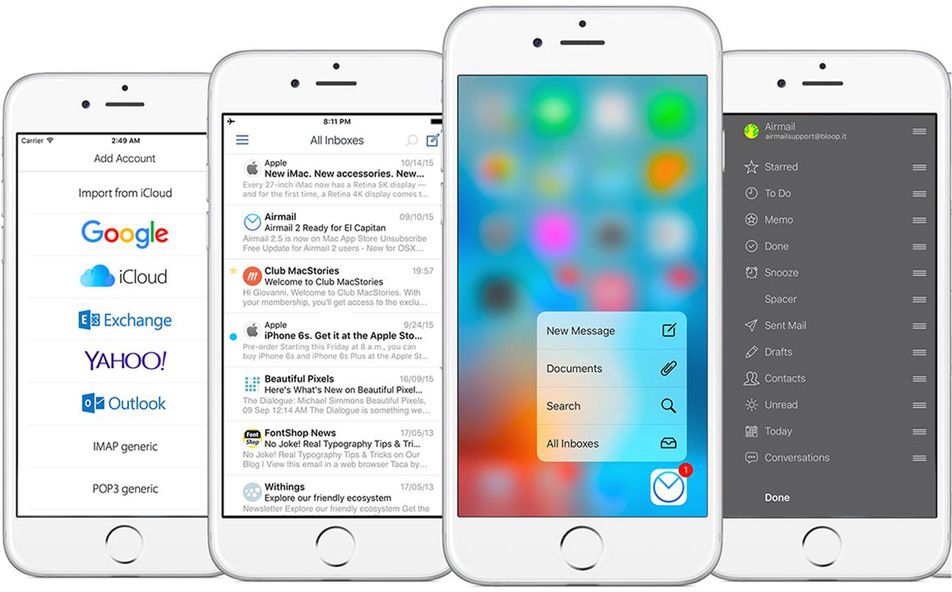
Попасть туда можно двумя способами: через компьютер и непосредственно на самом iДевайсе. В первом случае Вам понадобится установленная программа iTunes, скачать которую можно на этой странице. Вообще, без неё никуда не деться и устанавливать её нужно в любом случае. С помощью iTunes можно скачивать и устанавливать программы и игры, загружать музыку, фото и видео с компьютера, синхронизировать контакты, почту и заметки. Если Вы счастливый обладатель компьютера Mac, то iTunes будет установлен на нем по умолчанию, тогда как для любого компьютера с Windows программу необходимо скачать.
В App Store можно попасть еще прямо с iPhone, iPad или iPod Touch. Для этого достаточно найти соответствующую иконку программы на рабочем столе iДевайса.
В App Store присутствует не только платный контент. В магазине достаточно большое количество приложений и игр распространяющихся бесплатно. Регулярно некоторые популярные и не очень приложения на время становятся бесплатными или сбрасывают цену в несколько раз.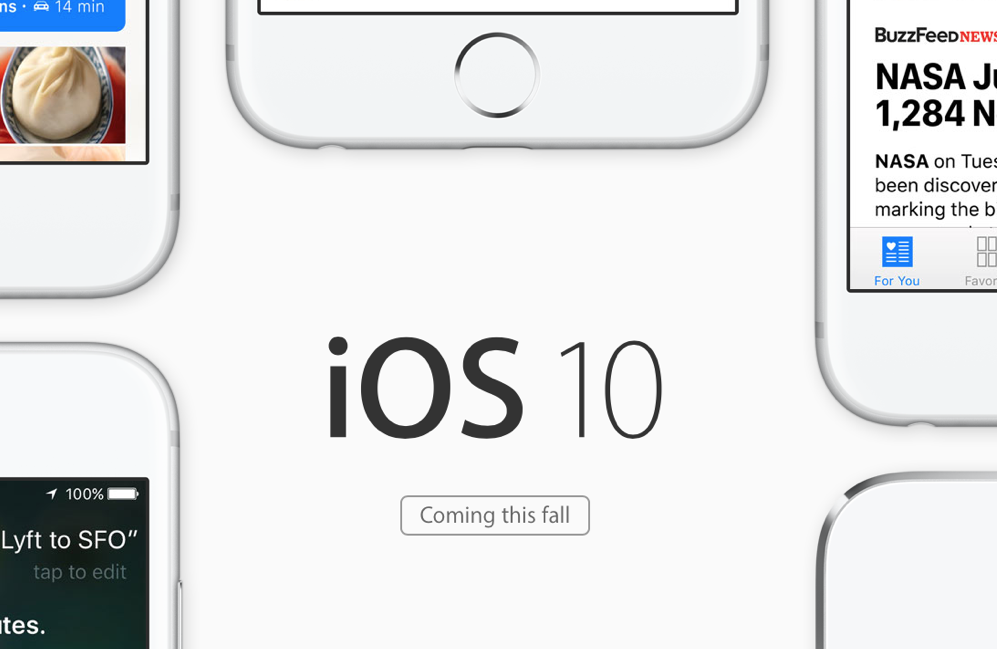 Обычно это происходит к какому-нибудь празднику или событию.
Обычно это происходит к какому-нибудь празднику или событию.
Для скачивания любого приложения или игры необходимо обязательное наличие учетной записи Apple ID. Самая подробная инструкция в Интернете по регистрации Apple ID находится здесь.
Что такое Apple ID?
Это идентификатор (логин), с помощью которого можно совершать загрузку контента из App Store или из Mac App Store (это такой же магазин программ и игр, только не для iPhone и iPad, а для компьютеров Mac). Это очень удобно, ведь при обновлении или смене Apple-техники Вы всегда сможете заново скачать все, загруженные (купленные) ранее приложения. Кроме того, можно обходиться одним Apple ID для всей семьи и всех «яблочных» устройств в доме.
Чтобы быстро разобраться, как создавать Apple ID — читайте нашу инструкцию. Будьте готовы к тому, что придется придумать сложный пароль, который будет состоять из заглавных и строчных букв латинского алфавита и цифр.
Все покупки и бесплатные загрузки привязываются к Вашему Apple ID, а не к Вашему iPhone или iPad. Поэтому постарайтесь запомнить или сохранить в надежном месте данные для входа в учетную запись Apple ID.
Поэтому постарайтесь запомнить или сохранить в надежном месте данные для входа в учетную запись Apple ID.
Когда Apple ID создан можно смело отправляться за покупками в App Store. Для этого потребуется подключение к интернету. Это может быть как Wi-Fi в Вашем доме, бесплатная точка доступа в кафе или парке, так и мобильный интернет.
Описание разделов App Store
Первый раздел, встречающий нас в магазине приложений — «Подборка«, в котором специалисты и маркетологи выстраивают различные популярные программы и игры, рекламируют новинки и знакомят нас с акциями и скидками. Отсюда же можно перейти в раздел «Категории» и выбрать направление интересующих приложений.
Кроме этого можно просматривать раздел «ТОП-чарты«. Это рейтинг программ и игр в трех категориях. Первая отображает самые скачиваемые на данный момент платные приложения, вторая — бесплатные, а в третей «ТОП-кассовых» отображены наиболее популярные приложения.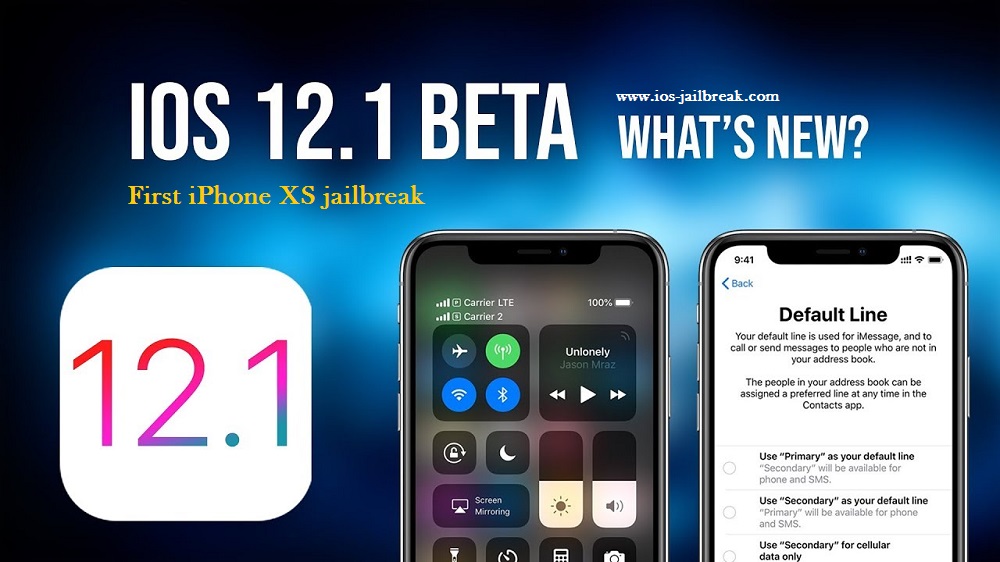
Стоит отметить, что некоторые приложения, являясь бесплатными, содержат встроенные покупки. Продавать за реальные деньги внутри приложений могут игровую валюту, предметы и улучшения для персонажа, автомобиля или космического корабля, животных и растения на ферму, новые игровые уровни и тд.
ПО ТЕМЕ:
В последнее время многие разработчики стали продавать даже время. Например, авторы игры Real Racing 3 (которая распространяется бесплатно) установили временное ограничение при покупке, улучшении или ремонте авто. Придется или платить или ждать по несколько часов для совершения нужного действия. Энтузиасты даже подсчитали, что полное прохождение этой игры либо обойдется в несколько сотен долларов, либо займет около месяца чистого ожидания.
Часто встроенные покупки за реальные деньги завуалированы и могут выглядеть, как покупка за игровые деньги. Иногда в прессе всплывают новости о несчастных родителях, ребенок которых совершил покупок в игре на круглую сумму.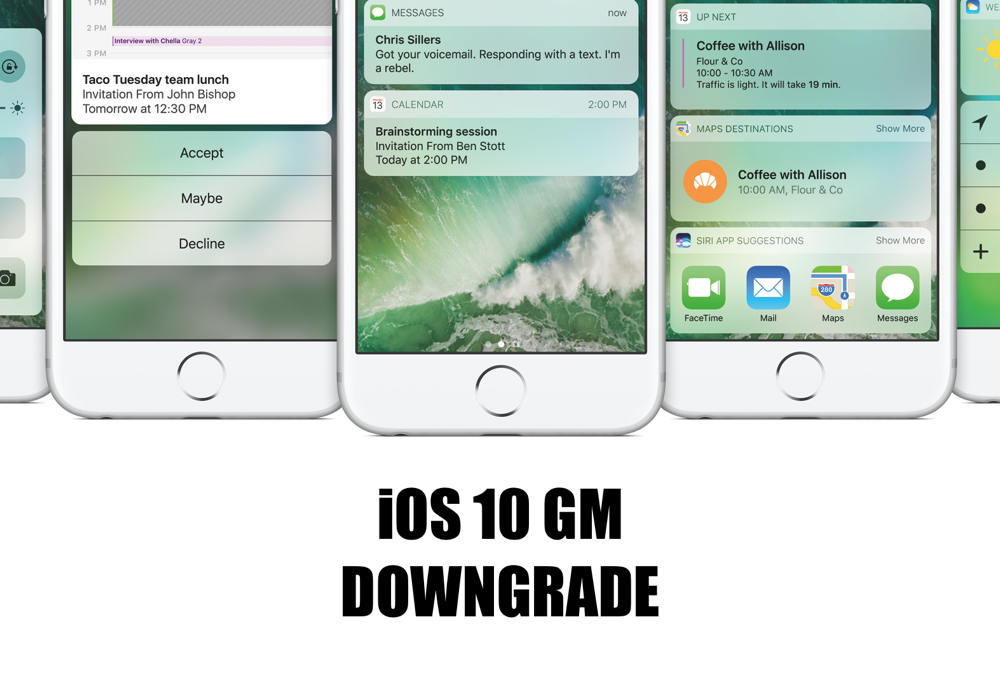 Не стоит пугаться, ведь есть способ заблокировать трату средств через программы и игры. Всем новичкам мы рекомендуем для начала обязательно воспользоваться им. Лишь через некоторое время, когда Вы четко уясните, где пытаются «содрать» реальные деньги и не будете на это реагировать, можно будет включить встроенные покупки.
Не стоит пугаться, ведь есть способ заблокировать трату средств через программы и игры. Всем новичкам мы рекомендуем для начала обязательно воспользоваться им. Лишь через некоторое время, когда Вы четко уясните, где пытаются «содрать» реальные деньги и не будете на это реагировать, можно будет включить встроенные покупки.
Вернемся в App Store. Раздел «Просмотр» разбит на три части, в одной из которых модераторы Apple предлагают ознакомиться с некоторыми собственноручно составленными тематическими сборниками приложений, во второй расположен раздел Популярное рядом, который предлагает пользователю приложения, которые популярны в его регионе. Здесь же дублируется и раздел Категории, доступный также из вклади Подборка.
Следующий раздел — «Поиск«. Тут все понятно, вписываете либо назание приложения, либо ключевые слова.
В последнем разделе «Обновления» будут отображаться текущие обновления для установленных на Вашем устройстве программ и игр.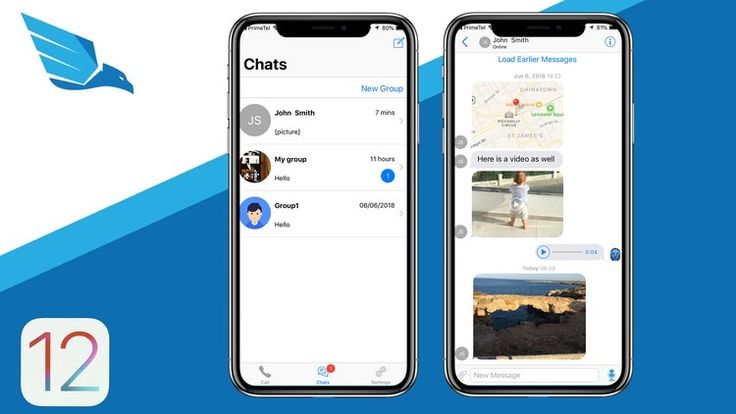 Отсюда же их можно будет и обновить. Кроме того, здесь же отображаются все покупки для Вашего Apple ID, в том числе и загруженные приложения с других устройств.
Отсюда же их можно будет и обновить. Кроме того, здесь же отображаются все покупки для Вашего Apple ID, в том числе и загруженные приложения с других устройств.
Для загрузки приложения или игры необходимо нажать на соответствующую кнопку (с ценой — для покупки платного или «загрузить» для скачивания бесплатного).
Напротив некоторых приложений и игр в App Store на iДевайсе вместо кнопки скачивания может отображаться иконка «облака со стрелкой». Это значит, что данное приложение уже было куплено или загружено Вами на другом устройстве. Скачать приложение можно нажав на это «облако». Если программа или игра была платной, то деньги повторно списываться со счета не будут.
Обязательно скачайте наше приложение Яблык, чтобы быть в курсе всех новостей о компании Apple. Кроме того, мы постояно публикуем полезные инструкции и обзоры.
После нажатия кнопки загрузки потребуется ввести пароль от Вашего Apple ID. Заставить Ваш iPhone или iPad запомнить пароль и подставлять его всегда при загрузке приложений нельзя. Это сделано в целях безопасности.
Это сделано в целях безопасности.
После любого из вышеперечисленных действий начнется загрузка приложения. Об этом будет свидетельствовать появившаяся иконка загружаемого приложения, содержащая в себе элементы прогресса загрузки. Простым нажатием на неё загрузка приостановится. Таким же образом её можно возобновить.
После скачивания произойдет автоматический процесс установки. Когда иконка приложения приняла нормальный вид — оно готово для запуска.
yablyk.com
Поделиться:
- Предыдущая записьСоздание Apple ID на компьютере
- Следующая записьКак удалить аккаунт фейсбук с Айфона
×
Рекомендуем посмотреть
Adblock
detector
App Store — Apple (VN)
» role=»heading»> Любимые приложения.
Из места, которому можно доверять.
За более чем десятилетие App Store зарекомендовал себя как безопасное и надежное место для поиска и загрузки приложений. Но App Store – это больше, чем просто витрина. Это инновационное место, где вы можете получить потрясающие впечатления. И большая часть этого опыта заключается в обеспечении того, чтобы предлагаемые нами приложения соответствовали самым высоким стандартам конфиденциальности, безопасности и контента. Потому что мы предлагаем почти два миллиона приложений, и мы хотим, чтобы вы чувствовали себя комфортно, используя каждое из них.
Создан для открытий.
Истории и сборники, которые информируют, помогают и вдохновляют. Обновляется ежедневно.
Подробнее об историях и коллекциях, которые информируют, помогают и вдохновляют. Обновляется ежедневно.
Истории и сборники, которые информируют, помогают и вдохновляют.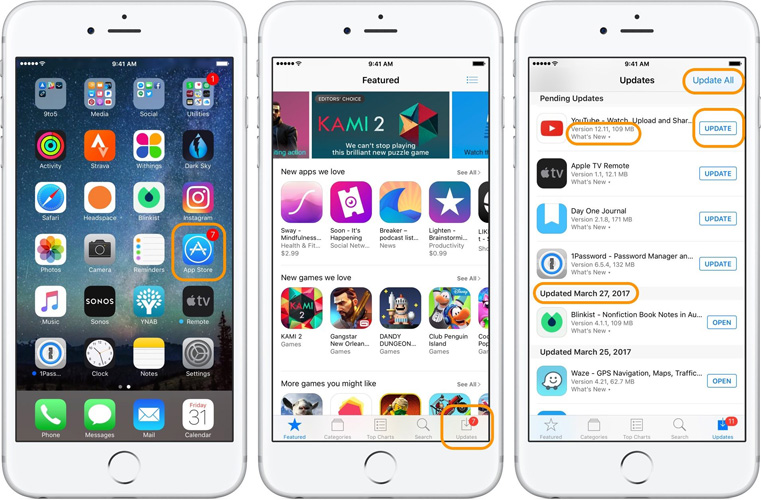 Обновляется ежедневно.
Обновляется ежедневно.
Оригинальные истории от нашей редакции — от эксклюзивных мировых премьер до закулисных интервью. Коснитесь вкладки «Сегодня» и узнайте о влиятельных разработчиках и создателях игр, узнайте несколько советов и рекомендаций или узнайте, как приложения меняют то, как люди работают, играют и живут.
Посетите вкладку «Сегодня»
Более 20 000 историй.
Курируется экспертами. Отобрано специально для вас.
Подробнее о Подготовлено экспертами. Отобрано специально для вас.
Курируется экспертами.
Отобрано специально для вас.
Каждую неделю в App Store добавляются тысячи приложений, поэтому всегда есть что-то новое, на что стоит обратить внимание. Чтобы помочь вам найти приложения, истории и игры, которые вам обязательно понравятся, наша команда штатных редакторов предлагает персонализированные предложения, основанные на ваших предпочтениях и предыдущих покупках.
Новый
Узнайте о событиях в приложении, таких как премьеры фильмов, игровые соревнования и прямые трансляции.
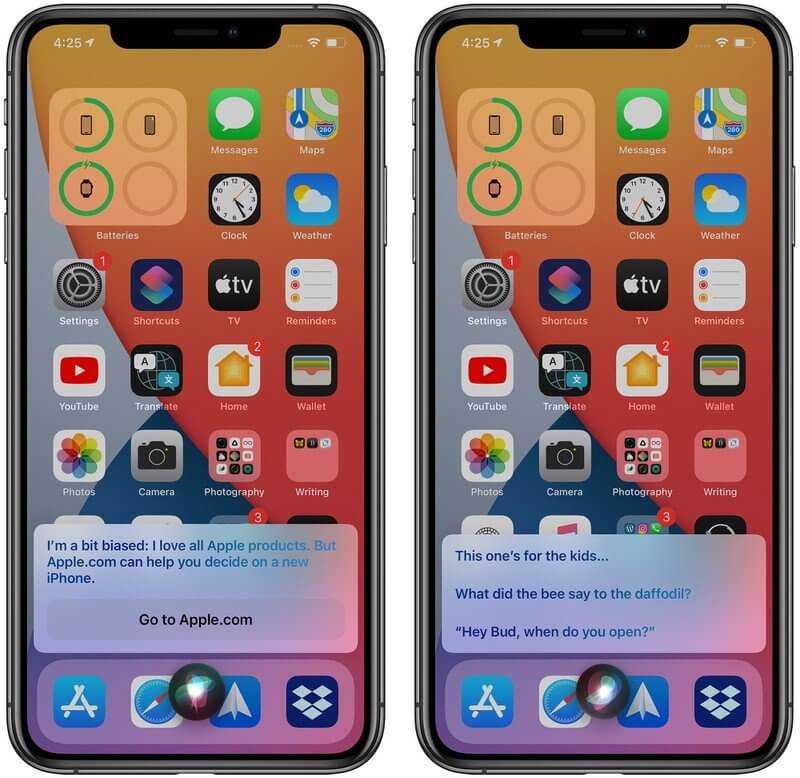
Узнайте больше о событиях в приложении, таких как премьеры фильмов, игровые соревнования и прямые трансляции.
Узнайте о событиях в приложении, таких как премьеры фильмов, игровые соревнования и прямые трансляции.
Узнайте о событиях в App Store сегодня, на вкладках «Игры» и «Приложения», в результатах поиска, на страницах продуктов приложений и т. д.
Откройте для себя удивительные приложения с богатым поиском.
Подробнее о Откройте для себя удивительные приложения с широкими возможностями поиска.
Откройте для себя удивительные приложения с широкими возможностями поиска.
Наша комплексная функция поиска предлагает предложения и полезные советы, а также предоставляет результаты со встроенными видео-превью, редакционными статьями, советами и рекомендациями, а списками.
1,8 млн приложений, доступных по всему миру.
175 витрин на более чем 40 языках.
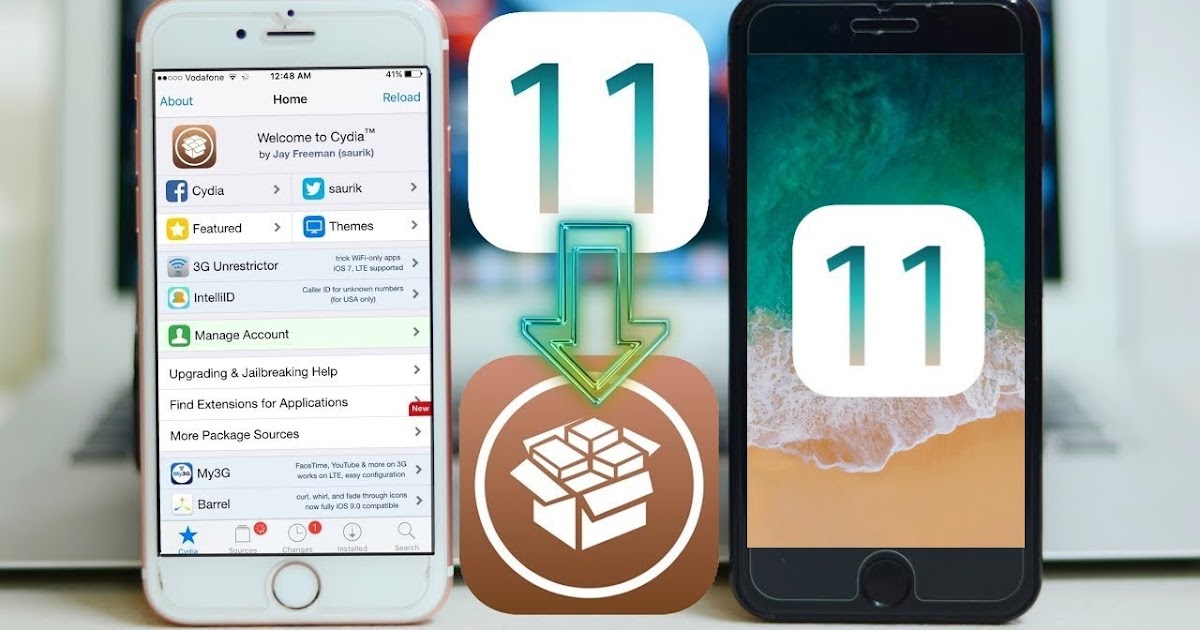
Более 150 опытных редакторов по всему миру.
Получите подробную информацию о каждом приложении.
Подробнее о Получите подробную информацию о каждом приложении.
Получите подробную информацию о каждом приложении.
Страницы приложений содержат информацию, необходимую для принятия решения о загрузке. От большего количества видео до рейтингов и обзоров — существует множество способов помочь вам выбрать приложение, которое подходит именно вам.
Конфиденциальность и безопасность.
Встроенный во все, что мы делаем.
Безопасность для каждого приложения. На каждом уровне.
Подробнее о безопасности для каждого приложения. На каждом уровне.
Безопасность для каждого приложения.
На каждом уровне.
Мы гарантируем, что приложения поступают из известных источников, не содержат известных вредоносных программ и не были подделаны во время установки или запуска.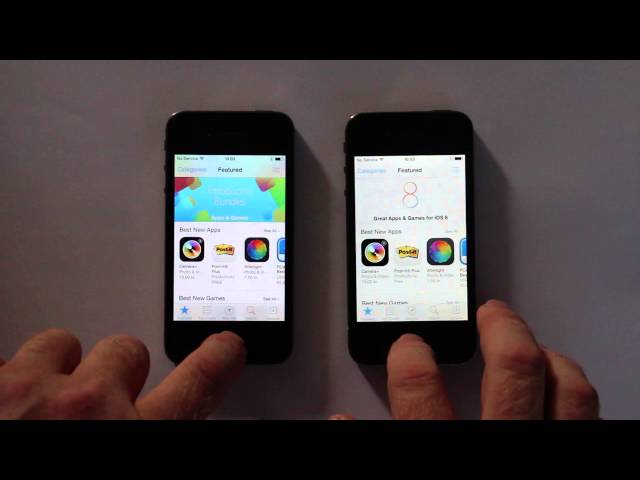
100 % приложений автоматически проверяются на наличие известных вредоносных программ.
Более 16 000 приложений используют медицинские технологии Apple, такие как HealthKit, CareKit и ResearchKit, предназначенные для защиты конфиденциальности пациентов.
Вы выбираете, какими данными делиться. И с кем.
Подробнее о Вы выбираете, какими данными делиться. И с кем.
Вы выбираете, какими данными делиться. И с кем.
Каждое приложение должно запрашивать ваше разрешение, чтобы вы могли выбрать, какими данными делиться. Когда стороннее приложение впервые попытается получить доступ к вашей информации — например, к вашему местоположению, контактам, календарям или фотографиям — вы получите предупреждение. Даже если вы предоставите доступ один раз, вы сможете отозвать его позже. Мы также гарантируем, что приложениям будет отказано в доступе к определенным конфиденциальным данным на вашем устройстве, они не смогут изменить ваше устройство или операционную систему и им будет запрещено получать полный доступ к вашим данным.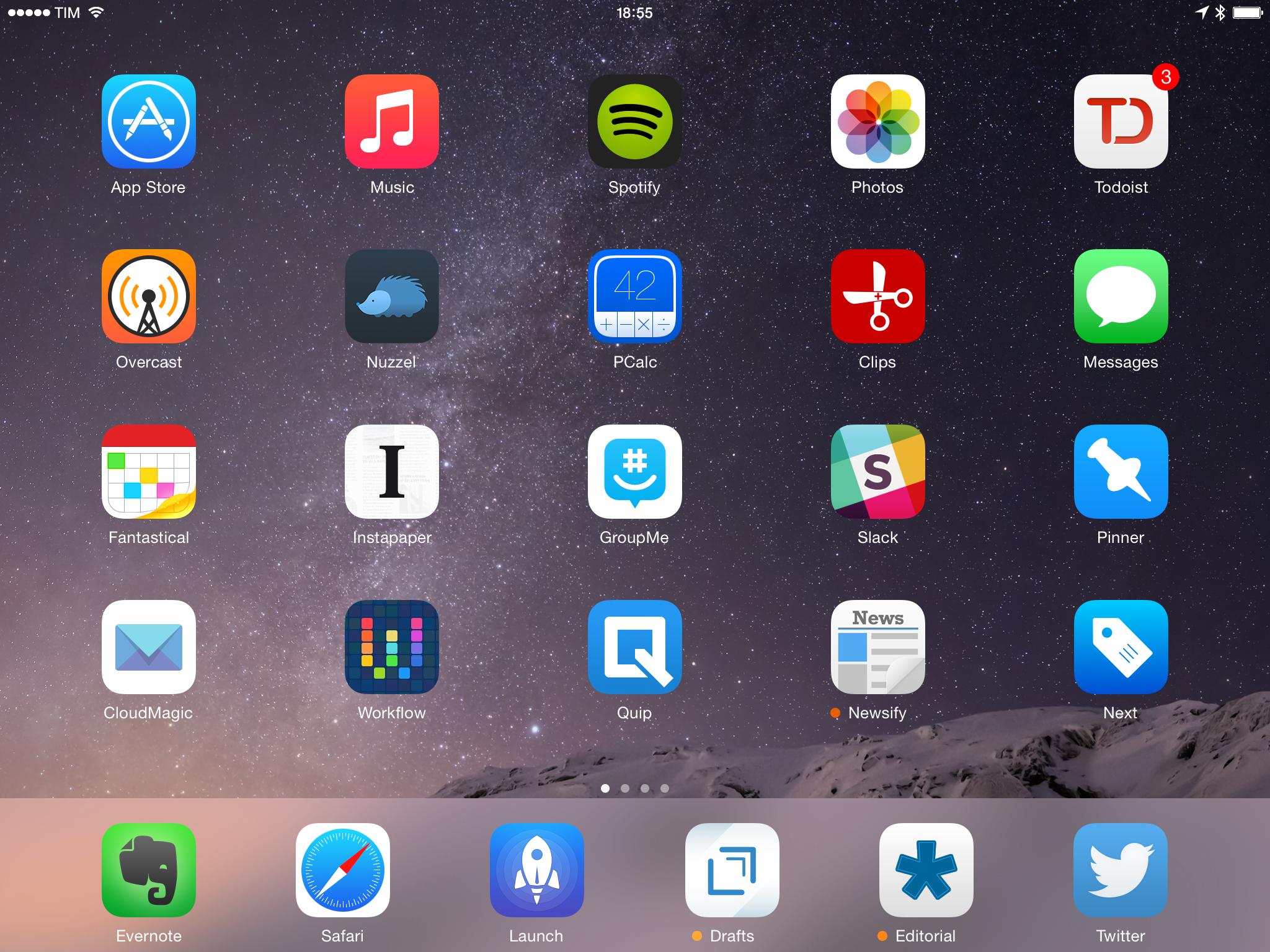
В прошлом году было отклонено более 215 тысяч заявок из-за нарушения правил конфиденциальности.
Приложения не могут извлекать ваши данные из других приложений.
Подробнее о Приложения не могут извлекать ваши данные из других приложений.
Приложения не могут извлекать ваши данные из других приложений.
Средства защиты на уровне системы предотвращают доступ приложения к данным других приложений без вашего явного разрешения.
Предназначен для доверия и безопасности.
Приложения должны соответствовать нашим рекомендациям.
Дополнительные сведения о приложениях должны соответствовать нашим правилам.
Приложения должны соответствовать нашим рекомендациям.
Когда вы загружаете приложение, оно должно работать, как и было обещано. Вот почему рецензенты приложений-люди следят за тем, чтобы приложения в App Store соответствовали нашим строгим стандартам проверки приложений. Наши правила проверки App Store требуют, чтобы приложения были безопасными, обеспечивали удобство работы пользователей, соответствовали нашим правилам конфиденциальности, защищали устройства от вредоносного ПО и угроз и использовали утвержденные бизнес-модели.
Наши правила проверки App Store требуют, чтобы приложения были безопасными, обеспечивали удобство работы пользователей, соответствовали нашим правилам конфиденциальности, защищали устройства от вредоносного ПО и угроз и использовали утвержденные бизнес-модели.
Подробнее о Руководстве по проверке App Store
Каждую неделю более 500 преданных своему делу экспертов со всего мира просматривают более 100 000 приложений.
Более 1 млн заявок отклонено из-за нежелательного, вредного, небезопасного или незаконного содержания.
Вам никогда не придется беспокоиться о неприемлемом содержании.
Подробнее о Вам никогда не придется беспокоиться о неприемлемом содержании.
Вам никогда не придется беспокоиться о неприемлемом содержании.
Мы решительно поддерживаем все точки зрения, представленные в App Store. Но мы также предпринимаем шаги, чтобы убедиться, что приложения уважительно относятся к пользователям с разными мнениями, и отклоняем приложения с любым содержанием или поведением, которые, по нашему мнению, выходят за рамки, особенно когда они подвергают риску детей.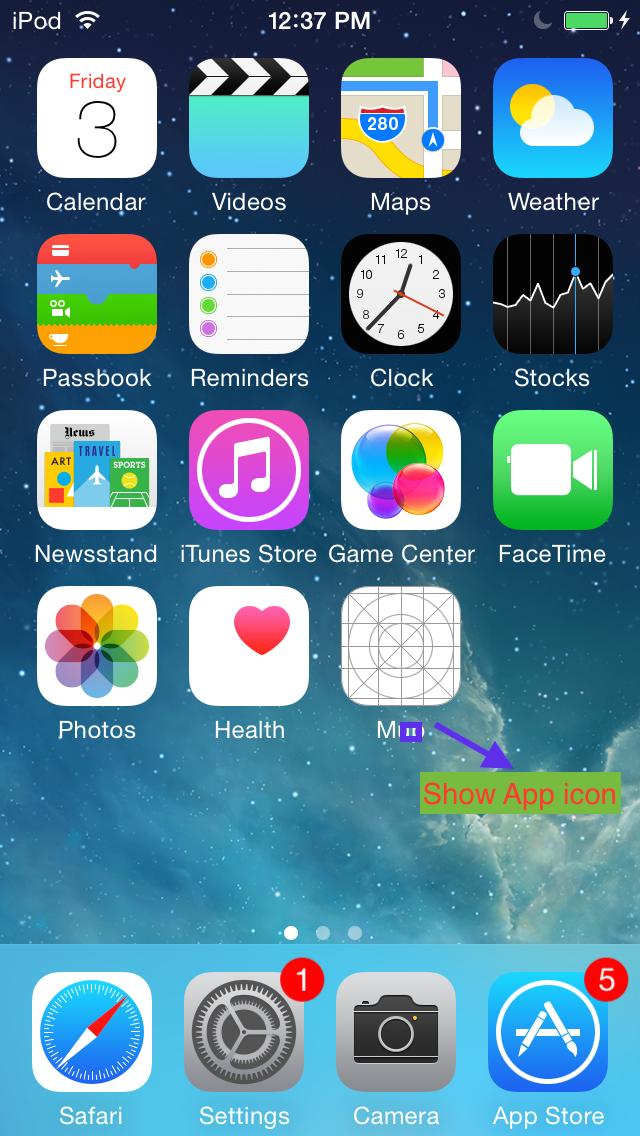 Каждому приложению присвоен возрастной рейтинг, поэтому родители могут определить, что подходит для их детей.
Каждому приложению присвоен возрастной рейтинг, поэтому родители могут определить, что подходит для их детей.
Никаких неожиданных покупок.
Подробнее о Покупки без сюрпризов.
Никаких неожиданных покупок.
Приложения должны соответствовать утвержденной бизнес-модели и четко показывать цену, сообщать, что вы получаете при покупке, и заранее объяснять условия продления подписки. Apple отправляет квитанцию каждый раз, когда вы используете нашу функцию покупок в приложении, и вы также можете просматривать эти покупки и подписки в своей учетной записи. Таким образом, вы не получите счета на ровном месте.
Каждый день модераторы проверяют мировые диаграммы App Store на предмет качества и точности.
В 2020 году мы удалили более 80 миллионов отзывов пользователей, которые были сочтены спамом.
Мы удалили более 2,3 млн приложений, поскольку они не были обновлены или не работают с нашими последними выпусками ОС.
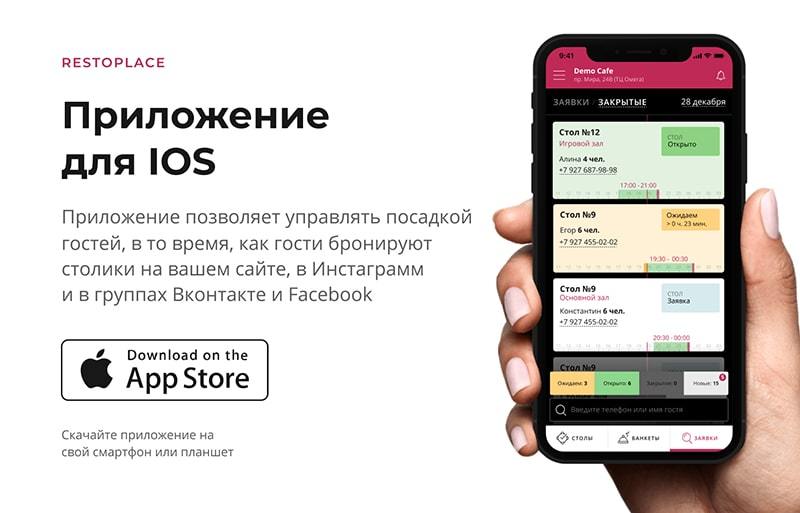
Аппаратное и программное обеспечение. Объединение потрясающих впечатлений благодаря дизайну.
Приложения помогают раскрыть весь потенциал ваших устройств Apple.
Дополнительные сведения о приложениях помогут раскрыть весь потенциал ваших устройств Apple.
Приложения помогают раскрыть весь потенциал
ваших устройств Apple.
В продуктах Apple используются передовые технологии для воплощения приложений в жизнь — так что вы сможете испытать еще больше удивительных возможностей, на которые способны ваши устройства. Благодаря аппаратному и программному обеспечению, разработанному для совместной работы, вы получаете больше от своих приложений — от вещей, которые вы считаете само собой разумеющимися, таких как сверхплавная прокрутка, до просмотра того, как новый диван может выглядеть в вашей гостиной, прежде чем вы его купите.
Мы помогаем разработчикам приложений использовать преимущества наших новейших аппаратных технологий.

Подробнее о Мы помогаем разработчикам приложений использовать преимущества наших новейших аппаратных технологий.
Мы помогаем разработчикам приложений использовать
наших новейших аппаратных технологий.
Мы предоставляем разработчикам инструменты и поддержку, чтобы они могли сразу внедрять передовые технологии в свои приложения, а это значит, что вы можете пользоваться ими прямо сейчас. Например, когда приложение использует Face ID или Touch ID для безопасного доступа, сохраняя конфиденциальность базовых данных аутентификации по вашему лицу или отпечатку пальца. Или когда игровой контроллер легко синхронизируется с новой игрой на вашем iPhone. А благодаря нашим инновациям в области дополненной реальности и машинного обучения в ближайшие годы вы увидите еще больше удивительных функций.
Загрузите с уверенностью.
Сделайте любое приложение своим. Немедленно.
Подробнее о Сделайте любое приложение своим. Немедленно.
Немедленно.
Сделайте любое приложение своим. Немедленно.
Наши платформы распространения мирового класса охватывают более 1,5 миллиарда устройств по всему миру, позволяя пользователям покупать и загружать приложения без задержек и задержек. Когда вы загружаете универсальное приложение на одно устройство, оно автоматически появляется на других ваших устройствах. А если вы перейдете на новое устройство, ваши приложения останутся с вами — вам не нужно повторно загружать их, пока ваши приложения остаются в актуальном состоянии.
Более 900 000 приложений используют безопасные технологии оплаты товаров и услуг, такие как Apple Pay и StoreKit.
Покупайте безопасно и надежно.
Подробнее о Покупайте безопасно и надежно.
Покупайте безопасно и надежно.
Покупки в App Store безопасны и просты, так что вы можете сразу начать играть, играть, читать или просто делать. Создайте безопасную учетную запись с предпочтительным способом оплаты в файле, и он будет легко доступен на ваших устройствах и в Интернете.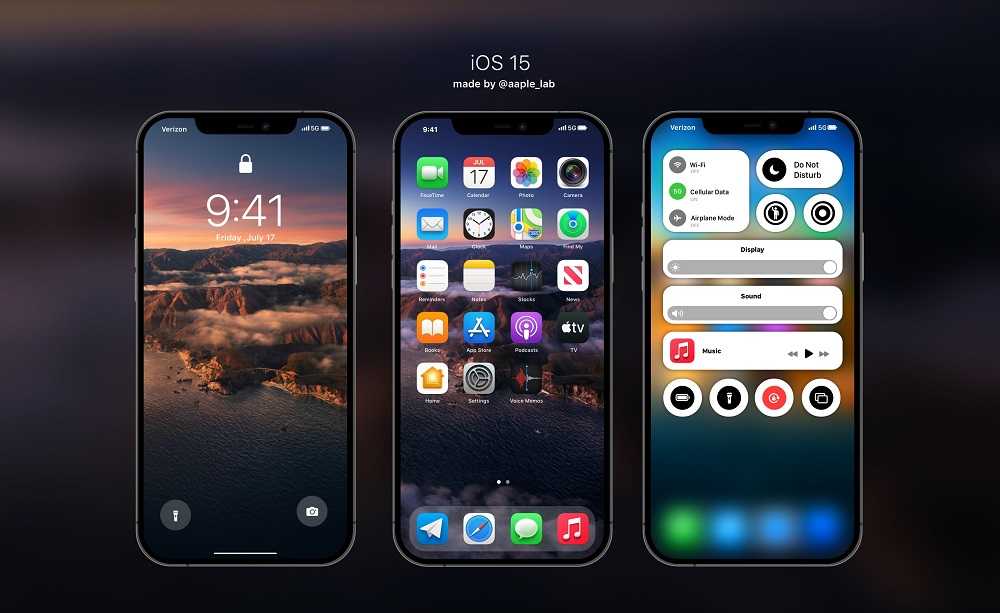 Ваша учетная запись защищена двухфакторной аутентификацией, гарантирующей, что единственный человек, который может получить доступ к вашей учетной записи, — это вы, даже если кто-то еще знает ваш пароль. А более 250 000 приложений используют передовые технологии Touch ID и Face ID, встроенные прямо в ваши устройства, обеспечивая вам дополнительный уровень безопасности.
Ваша учетная запись защищена двухфакторной аутентификацией, гарантирующей, что единственный человек, который может получить доступ к вашей учетной записи, — это вы, даже если кто-то еще знает ваш пароль. А более 250 000 приложений используют передовые технологии Touch ID и Face ID, встроенные прямо в ваши устройства, обеспечивая вам дополнительный уровень безопасности.
Как настроить способ оплаты
Проблема с приложением? Легко сообщите об этом из App Store.
Подробнее о проблеме с приложением? Легко сообщите об этом из App Store.
Проблема с приложением? Легко сообщите об этом из App Store.
В том маловероятном случае, если у вас возникла проблема, вы можете сообщить о ней непосредственно со страницы продукта приложения в App Store.
Нужен возврат? AppleCare поддержит вас.
Подробнее о Нужен возврат? AppleCare поддержит вас.
Нужен возврат? AppleCare поддержит вас.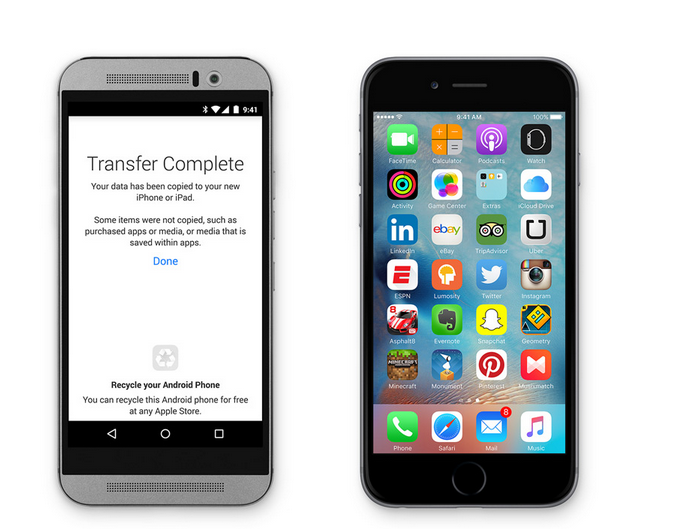
Свяжитесь с AppleCare через Интернет, по телефону или по электронной почте, и один из более 5 000 членов команды поможет вам с процессом возврата.
Более 4 миллиардов приложений, распространяемых каждый день из центров обработки данных, работающих на 100% возобновляемых источниках энергии.
Поддерживается более 195 местных способов оплаты и 45 валют.
iOS 14: как запретить приложениям отслеживать вас на сайтах и в приложениях
Некоторые сторонние приложения iOS, которые вы устанавливаете на iPhone и iPad, пытаются использовать механизмы отслеживания, которые отслеживают ваше поведение в различных приложениях и на веб-сайтах. К счастью, в iOS 14 и более поздних версиях Apple заставляет такие приложения сначала запрашивать ваше разрешение.
Приложения, использующие эти механизмы отслеживания, будут отображать всплывающее окно с просьбой включить функции отслеживания, которые используются для целевой рекламы, сбора данных и подобных целей.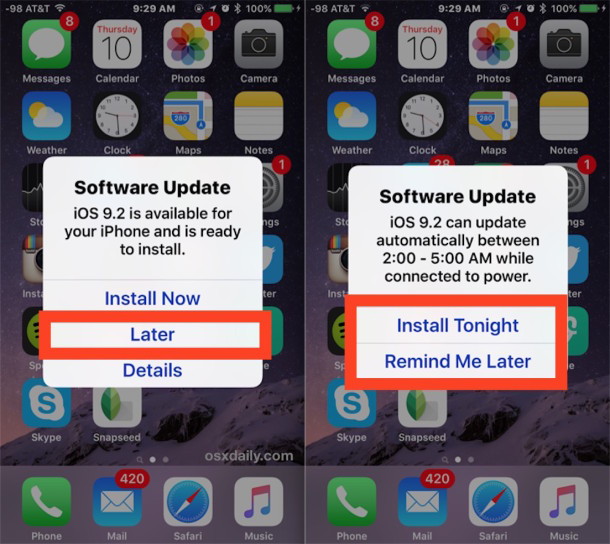
По данным Apple, приложения, получившие разрешение на отслеживание, могут собирать данные, включая идентификатор устройства, имя, адрес электронной почты и т. д., которые затем объединяются с данными, собранными третьими сторонами. Объединенные данные часто используются для таргетинга рекламы или передаются брокерам данных, связывая эти данные с общедоступной и другой информацией о вас и вашем устройстве.
Маловероятно, что вы захотите нажимать «Принять» в таких запросах, а отказ от отслеживания не позволит приложению получить доступ к рекламному идентификатору вашего устройства. Но вы также можете полностью отключить отслеживание между приложениями и сайтами для приложений. Просто следуйте этим простым шагам.
- Запустите приложение Settings на вашем iPhone или iPad.
- Прокрутите вниз и коснитесь Конфиденциальность .
- Коснитесь Отслеживание .
- Переключите переключатель рядом с Разрешить приложениям запрашивать отслеживание в серое положение ВЫКЛ.

Обратите внимание, что в некоторых ситуациях Apple не требует от разработчика запрашивать разрешение пользователя на отслеживание, но это только в том случае, когда информация объединяется на устройстве, а не отправляется способом, позволяющим установить личность, или когда используется для обнаружения или предотвращения мошенничества.
Похожие статьи
Как проверить, какую версию функции уведомления о нерегулярном ритме использует Apple Watch не диагностированы, поэтому приложение ЭКГ и оповещения о сердечном ритме на Apple Watch очень полезны для выявления ранних признаков заболевания. Показания ЭКГ также обычно требуют полной машины ЭКГ и визита к врачу, что гораздо менее удобно, чем чтение, снятое с помощью Apple Watch.
Функция уведомления о нерегулярном ритме периодически проверяет…
iOS 15.4: как добавлять примечания к записям связки ключей iCloud
вторник, 1 февраля 2022 г., 16:23 по тихоокеанскому стандартному времени, Тим Хардвик записи в связке ключей iCloud.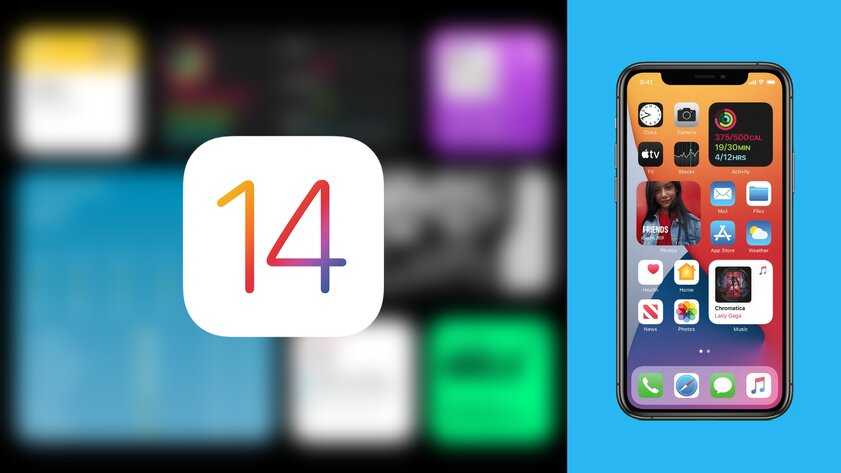 В этой статье объясняется, как это делается.
В этой статье объясняется, как это делается.
Медленно, но верно с каждой итерацией iOS Apple улучшала связку ключей iCloud, чтобы поставить ее на один уровень с конкурирующими сторонними менеджерами паролей, такими как 1Password. И в iOS 15.4 он продолжает эту традицию с помощью простого…
Как работать в многозадачном режиме на iPad с помощью функции Slide Over
Четверг, 27 января 2022 г., 17:51 по тихоокеанскому времени, Тим Хардвик
В iPadOS Apple включает несколько вариантов многозадачности, которые позволяют работать с несколькими приложениями на iPad одновременно. время. Это позволяет использовать приложения, поддерживающие многозадачность, несколькими способами. В этой статье рассматривается Slide Over. Обязательно ознакомьтесь с нашим отдельным практическим руководством по раздельному представлению, нажав на ссылку. Мы также предоставили ссылку на него в конце этой статьи.
Скользить в …
Как отключить Live Text на iPhone и iPad
вторник, 15 февраля 2022 г.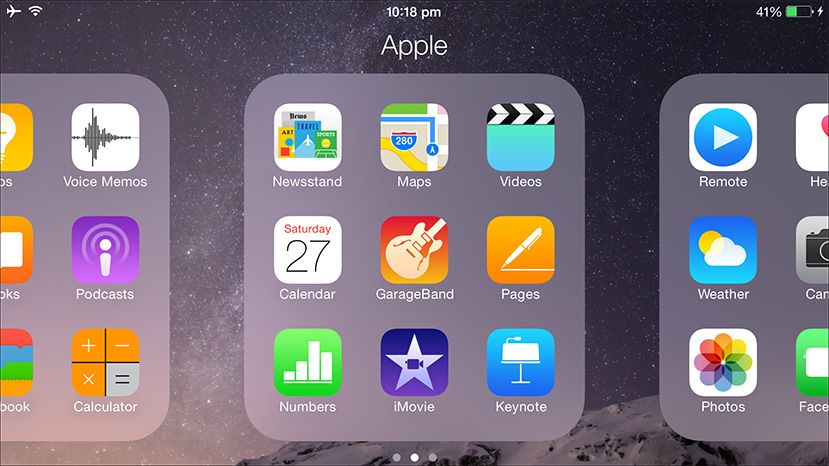 , 12:24 по тихоокеанскому времени, Тим Хардвик
, 12:24 по тихоокеанскому времени, Тим Хардвик
В iOS 15 и iPadOS 15 функция Apple Live Text может автоматически распознавать текст, когда он появляется в видоискателе вашей камеры. , на фотографии или снимке экрана, которые вы сделали, и в Safari, и позволить вам скопировать или поделиться ими. Однако иногда автоматическое определение текста может отвлекать, и вы можете отключить его полностью или только для приложения «Камера». В этой статье объясняется, как.
Хо…
iOS 15: как предотвратить отслеживание электронных писем с помощью защиты конфиденциальности почты запрещает компаниям и рекламодателям отслеживать, как вы взаимодействуете с их электронными письмами. В этой статье рассказывается об этой функции и о том, как ею можно управлять.
Функция Apple App Tracking Transparency предназначена для того, чтобы пользователи могли отказаться от тайного отслеживания, которое сторонние приложения традиционно…
Как отслеживать полет на вашем iPhone
Среда, 22 декабря 2021 г.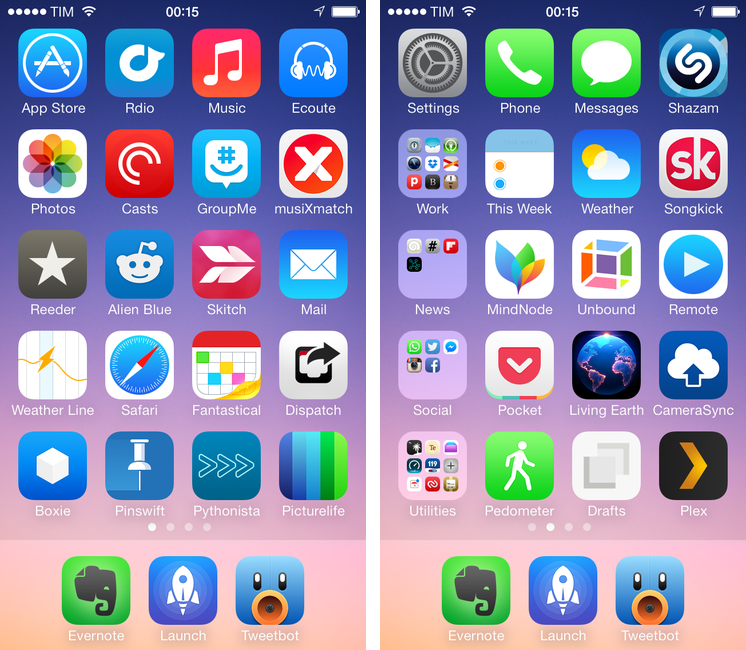 , 15:08 по тихоокеанскому времени, Тим Хардвик
, 15:08 по тихоокеанскому времени, Тим Хардвик
летите или когда кто-то из ваших знакомых находится на борту рейса, вы можете использовать их, чтобы проверить, все ли идет по расписанию. Но если у вас iPhone, вам не нужно скачивать и устанавливать стороннее приложение для отслеживания полета — это удобная встроенная функция операционной системы. Возможность …
Как запретить приложениям отслеживать вас в iOS 14.5
Понедельник, 26 апреля 2021 г., 10:48 по тихоокеанскому времени, Джули Кловер
iPhone, iPad или Apple TV без вашего явного разрешения, сохраняя конфиденциальность данных вашего приложения. Приложения используют ваш IDFA, чтобы отслеживать вас в различных приложениях и на веб-сайтах, отслеживая ваши предпочтения и привычки использования приложений.
Когда приложение захочет использовать ваш IDFA, вы увидите всплывающее окно с надписью…
Как делиться своими действиями на Apple Watch и соревноваться с друзьями
Вторник, 22 февраля 2022 г.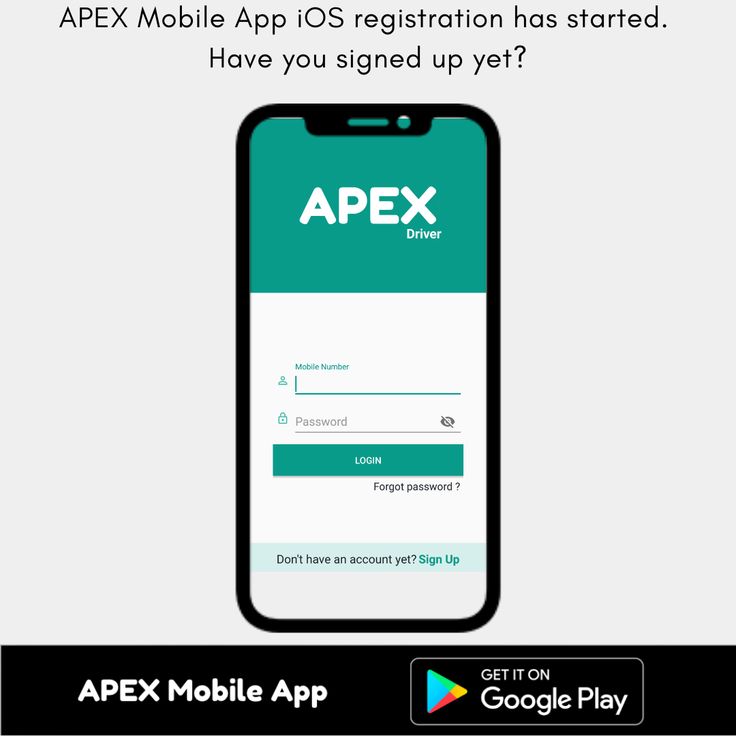 , 17:10 по тихоокеанскому стандартному времени, Тим Хардвик
, 17:10 по тихоокеанскому стандартному времени, Тим Хардвик
Если у вас есть Apple Watch, вы можете мотивировать себя оставаться активным и придерживаться свою фитнес-программу, делясь своей активностью с друзьями и семьей. Читайте дальше, чтобы узнать, как это сделать.
Одна из замечательных особенностей Apple Watch заключается в том, что Apple встроила социальный аспект в свои функции отслеживания активности, что упрощает продвижение духа товарищества в достижении общей цели упражнений. К…
Popular Stories
Сравнение камер: iPhone 14 Pro Max и iPhone 13 Pro Max
Четверг, 29 сентября 2022 г., 7:44 по тихоокеанскому времени, Джули Кловер
камеры, добавление 48-мегапиксельного объектива и улучшения при слабом освещении для всех объективов с новым Photonic Engine. Мы провели последнюю неделю, работая над подробным сравнением нового iPhone 14 Pro Max с iPhone 13 Pro Max предыдущего поколения, чтобы увидеть, насколько лучше может быть iPhone 14 Pro Max.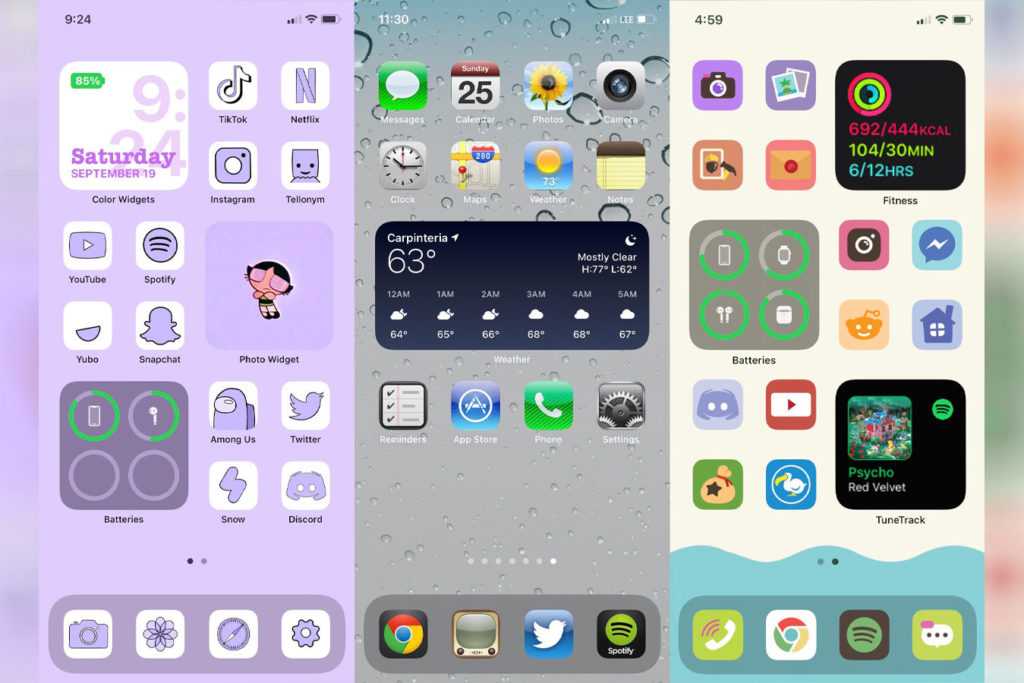
Подпишись…
Apple отвечает на видеотестирование функции обнаружения сбоев на свалке автомобилей
Пятница, 30 сентября 2022 г., 9:11 утра по тихоокеанскому времени, Джо Россиньол. 14 и Apple Watch Ультра. В ответ Apple предоставила дополнительную информацию о том, как работает эта функция.
Стерн нанял Майкла Барабе, чтобы он врезался на своей дерби-машине с прочной стальной рамой в два незанятых автомобиля, припаркованных на свалке — 2003 года…
iPhone 14 тайно скрывает любимую функцию Mac
Пятница, 30 сентября 2022 г., 3:24 утра по тихоокеанскому времени, Хартли Чарльтон выключено по умолчанию.
Эта функция, которая на самом деле является новой опцией специальных возможностей, позволяет iPhone воспроизводить звуковой сигнал при запуске, как Mac. При включении звук сопровождается новым звуковым сигналом выключения.
На Mac есть звуковой сигнал запуска с 19 года.Macintosh II от 87 и культовый бонг…
Бета-версия iOS 16.1 обеспечивает адаптивную прозрачность для оригинальных AirPods Pro
Четверг, 29 сентября 2022 г.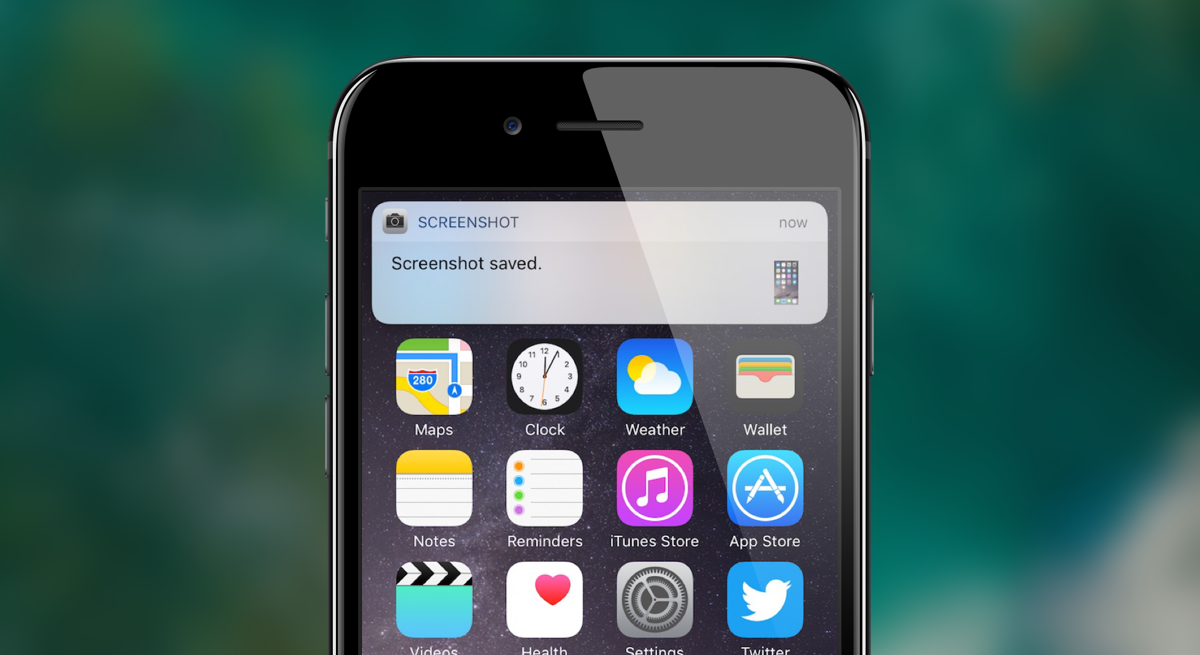 , 13:08 PDT, Джули Кловер выпущенный ранее на этой неделе, расширяет функцию Adaptive Transparency, представленную в AirPods Pro второго поколения, до оригинальных AirPods Pro.
, 13:08 PDT, Джули Кловер выпущенный ранее на этой неделе, расширяет функцию Adaptive Transparency, представленную в AirPods Pro второго поколения, до оригинальных AirPods Pro.
Как отмечается в Reddit, владельцы AirPods Pro первого поколения, у которых также есть бета-версия программного обеспечения AirPods, теперь увидят переключатель «Адаптивная прозрачность» в разделе AirPods приложения «Настройки». Бета-версия 5A304A…
Пять приложений для обоев, которые стоит попробовать для нового эффекта глубины экрана блокировки iOS 16
Четверг, 29 сентября 2022 г., 9:08 по тихоокеанскому времени, автор Sami Fathi
Одной из самых больших новых функций iOS 16 является полностью переработанный экран блокировки iPhone. Новый экран блокировки полностью настраиваемый: вы можете менять цвета и шрифты, добавлять виджеты и новые обои и многое другое, чтобы сделать свой iPhone уникальным. Конечно, даже до iOS 16 вы могли настроить свой экран блокировки с помощью обоев по вашему выбору.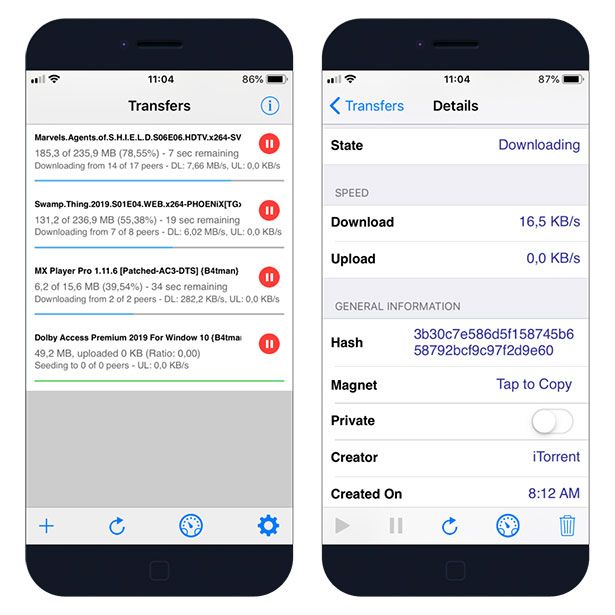 iOS 16 использует обои экрана блокировки…
iOS 16 использует обои экрана блокировки…
Вице-президент Apple по закупкам покидает компанию после вульгарного комментария TikTok
Четверг, 29 сентября 2022 г., 12:38 по тихоокеанскому времени, Джули Кловер свою профессию в недавнем видео TikTok, сообщает Bloomberg.
Блевинс был в видео создателя TikTok Дэниела Мака, который снимал серию о работе людей, которых он заметил с дорогими автомобилями. Увидев Блевинса в дорогом Mercedes-Benz SLR McLaren, Мак спросил Блевинса, что…
Тим Кук: вскоре вы будете удивляться, как вы прожили свою жизнь без AR , Италия, генеральный директор Apple Тим Кук сказал, что вскоре люди будут задаваться вопросом, как они жили без дополненной реальности, подчеркнув «глубокое» влияние, которое она окажет на не столь отдаленное будущее. В университете Кук был удостоен почетной степени в области инноваций и международного менеджмента, а также сел на…
Лучшие предложения недели от Apple: MacBook Air M2 по новой рекордно низкой цене — 1049 долларов США, а также скидки на AirPods Pro и другие товары предложения сосредоточены на AirPods Pro, AirPods Pro 2 и M2 MacBook Air, включая множество беспрецедентно низких цен на эти устройства.
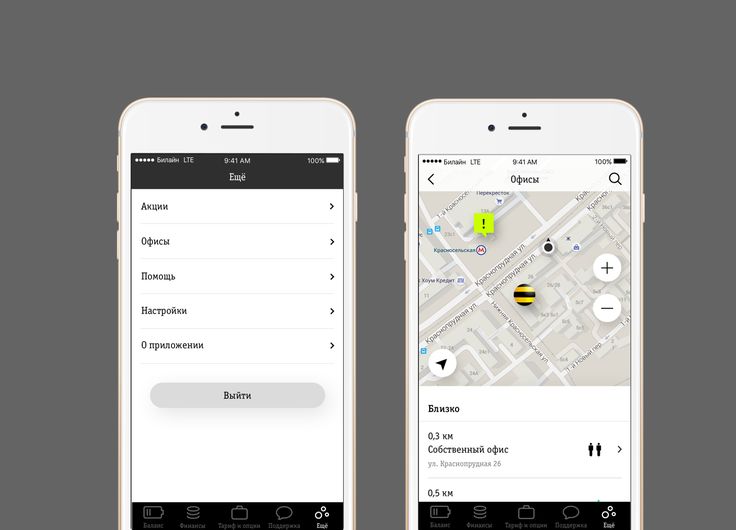 Вы также найдете скидки до 50 процентов на аксессуары Anker и Eufy на Amazon.
Вы также найдете скидки до 50 процентов на аксессуары Anker и Eufy на Amazon.
Примечание. MacRumors является аффилированным партнером некоторых из этих поставщиков. Когда вы переходите по ссылке и совершаете покупку, мы можем получить небольшой платеж, который помогает нам…
Генеральный директор Apple Тим Кук: «Я не совсем уверен, что средний человек может сказать вам, что такое Метавселенная» на этой неделе, садясь за интервью с различными изданиями СМИ. Дополненная реальность была постоянной темой в дискуссиях Кука, и он снова поднял эту тему в интервью голландскому изданию Bright, которое является частью RTL News.
«Я думаю, что AR — это глубокая технология, которая повлияет на все», — сказал Кук, повторяя комментарии…
Gurman: событие Apple в октябре остается маловероятным, Touch ID для iPhone не будет По словам Марка Гурмана из Bloomberg, по крайней мере некоторые из этих продуктов будут выпущены в октябре. Однако Гурман по-прежнему считает, что Apple вряд ли проведет мероприятие в этом месяце.
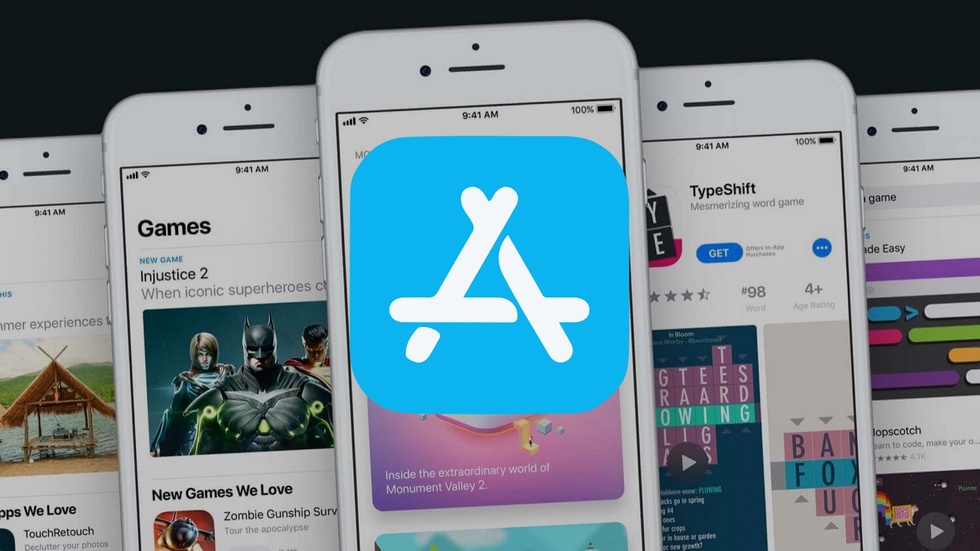
В последнем выпуске своего информационного бюллетеня Power On Гурман сказал, что «большое представление iPhone 14 в прошлом месяце, вероятно, было для Apple в 2022 году в … 9».0006
Поддержка iOS 14 | Firebase для платформ Apple
В iOS 14.5 Apple требует от разработчиков получения разрешения пользователя
через структуру прозрачности отслеживания приложений, чтобы отслеживать их или получать доступ к их
рекламный идентификатор устройства (IDFA). Видеть
Конфиденциальность пользователей и использование данных Apple
а также
Прозрачность отслеживания приложений Apple
документации для более подробной информации.
Предупреждение: Принятие пользователем запроса системы App Tracking Transparency не
представляют собой согласие в соответствии с политикой Google в отношении согласия пользователей из ЕС на обслуживание
персонализированная реклама. См.
Страница справки политики согласия пользователей
Больше подробностей. Проконсультируйтесь
Политика конфиденциальности пользователей и использования данных Apple
о том, требует ли поведение вашего приложения принятия пользователем
Запрос прозрачности отслеживания приложений.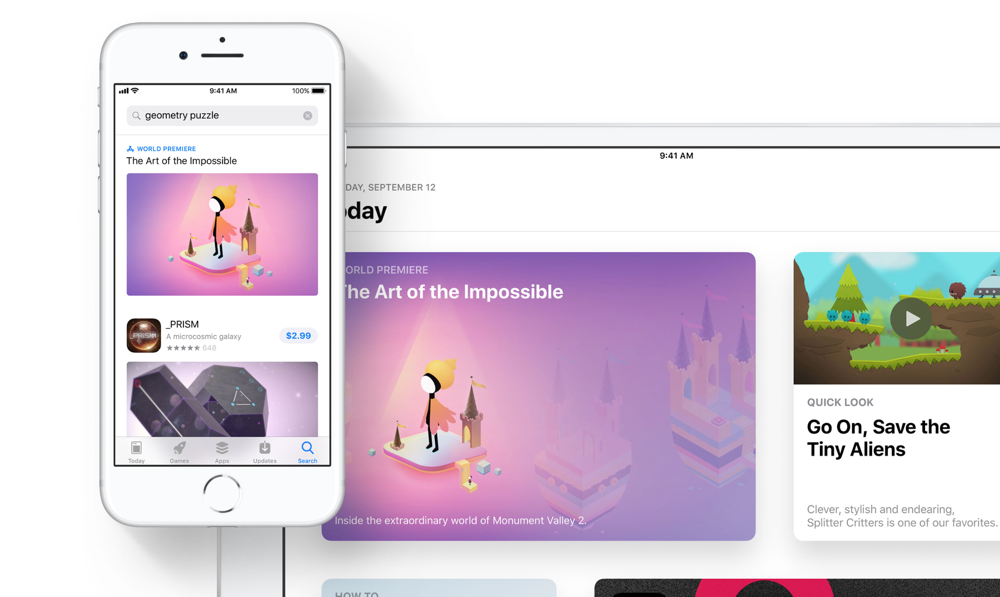
Затронутые продукты Firebase
SDK Firebase не имеют доступа к IDFA, хотя некоторые из них имеют интеграцию с
Google Analytics, который может включать доступ к IDFA.
В таблице ниже перечислены продукты Firebase, доступные на платформах Apple.
и описывает, как это повлияет на функциональность каждого продукта, если IDFA не
доступный.
| Продукт | Влияние, если IDFA недоступен |
|---|---|
| A/B тестирование | Некоторые данные таргетинга (например, демографические) в интеграции A/B-тестирования с Google Analytics является производным от IDFA. В приложениях без доступ к IDFA, этот таргетинг недоступен. |
| Проверка приложений | Не влияет |
| Распространение приложений | Не влияет |
| Аутентификация | Не влияет на аутентификацию и сторонние поставщики аутентификации, таких как вход в Google и аутентификация по телефону. 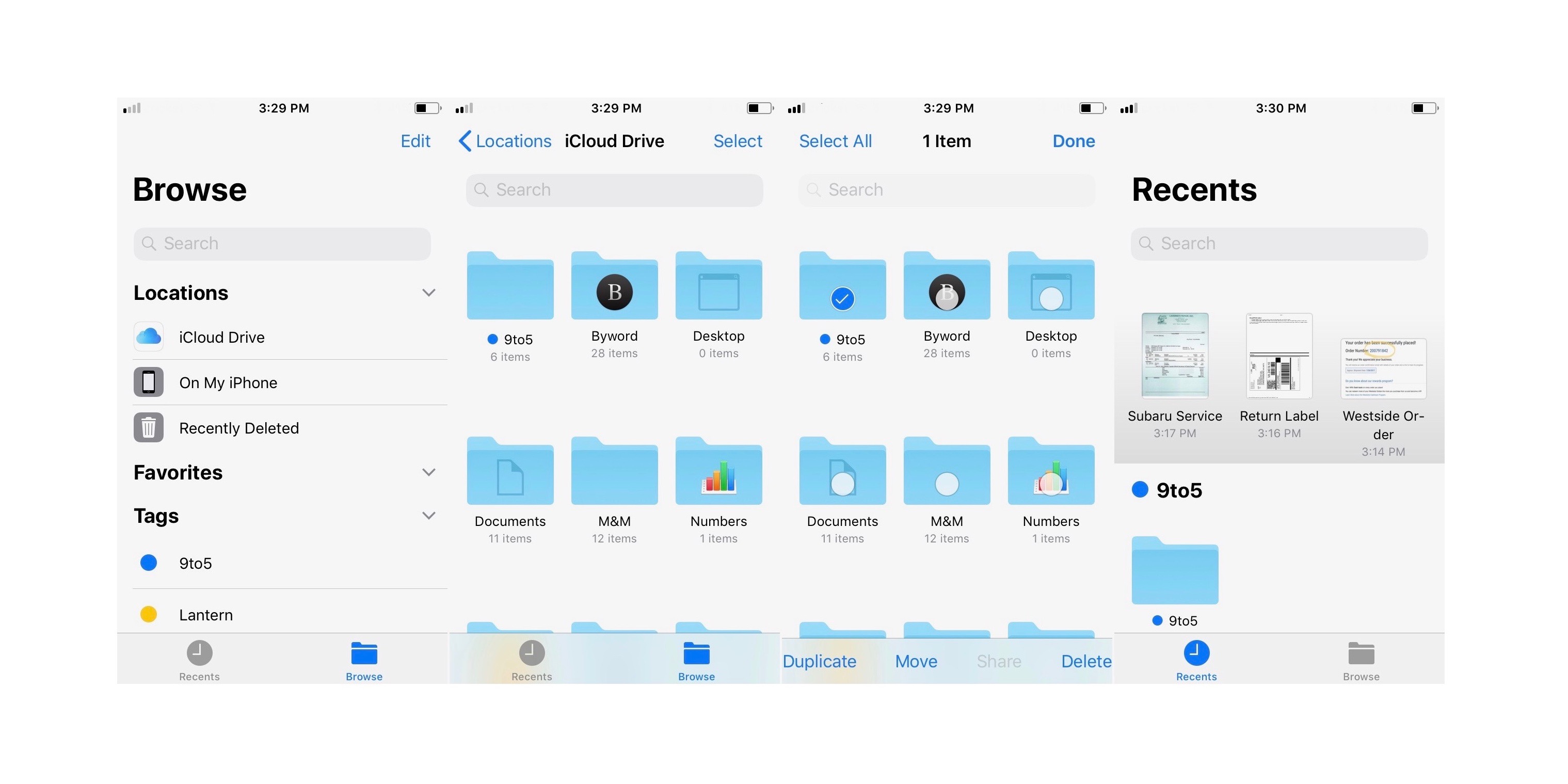 |
| Крашлитикс | Нет воздействия. Интеграция Crashlytics с Google Analytics который предоставляет данные о сбоях в режиме реального времени и навигационные крошки, не зависит от IDFA. |
| Динамические ссылки | Не влияет на функциональность открытия ссылок. При использовании с Google Analytics, атрибуция событий преобразования ссылок недоступен. |
| Облако Firestore | Не влияет |
| Облачные функции | Не влияет |
| Обмен сообщениями в приложении | Не влияет |
| Установки Firebase | Не влияет |
| идентификатор экземпляра | Не влияет |
| Облачный обмен сообщениями | При использовании с Google Analytics Google Analytics будет автоматически регистрировать некоторые события конверсии, связанные с FCM. 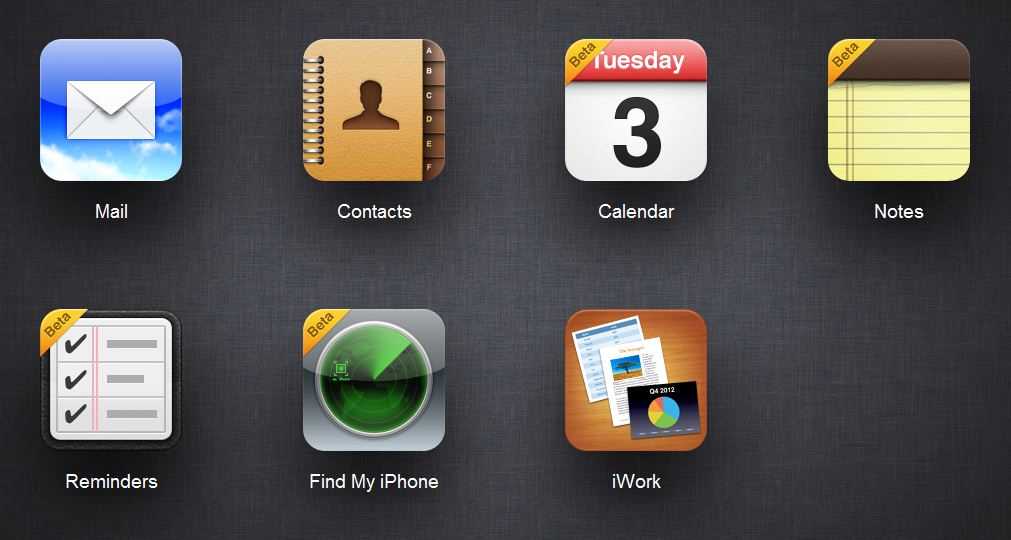 Атрибуция Атрибуциядля этих событий требуется доступ к IDFA. |
| Firebase ML | Не влияет |
| Мониторинг производительности | Не влияет |
| Удаленная конфигурация | При использовании с Google Analytics Remote Config не позволяет автоматически созданные пользовательские свойства для таргетинга без доступа к IDFA. |
| База данных реального времени | Не влияет |
| Облачное хранилище | Не влияет |
Затронутые интеграции Firebase
В таблице ниже перечислены продукты, интегрированные с Firebase, которые затронуты, если IDFA
не доступный.
| Продукт | Влияние, если IDFA недоступен |
|---|---|
| Google Analytics | Регистрация событий Analytics, отчеты о событиях и измерение конверсий не затрагиваются, но на атрибуцию влияет отсутствие доступа к IDFA. 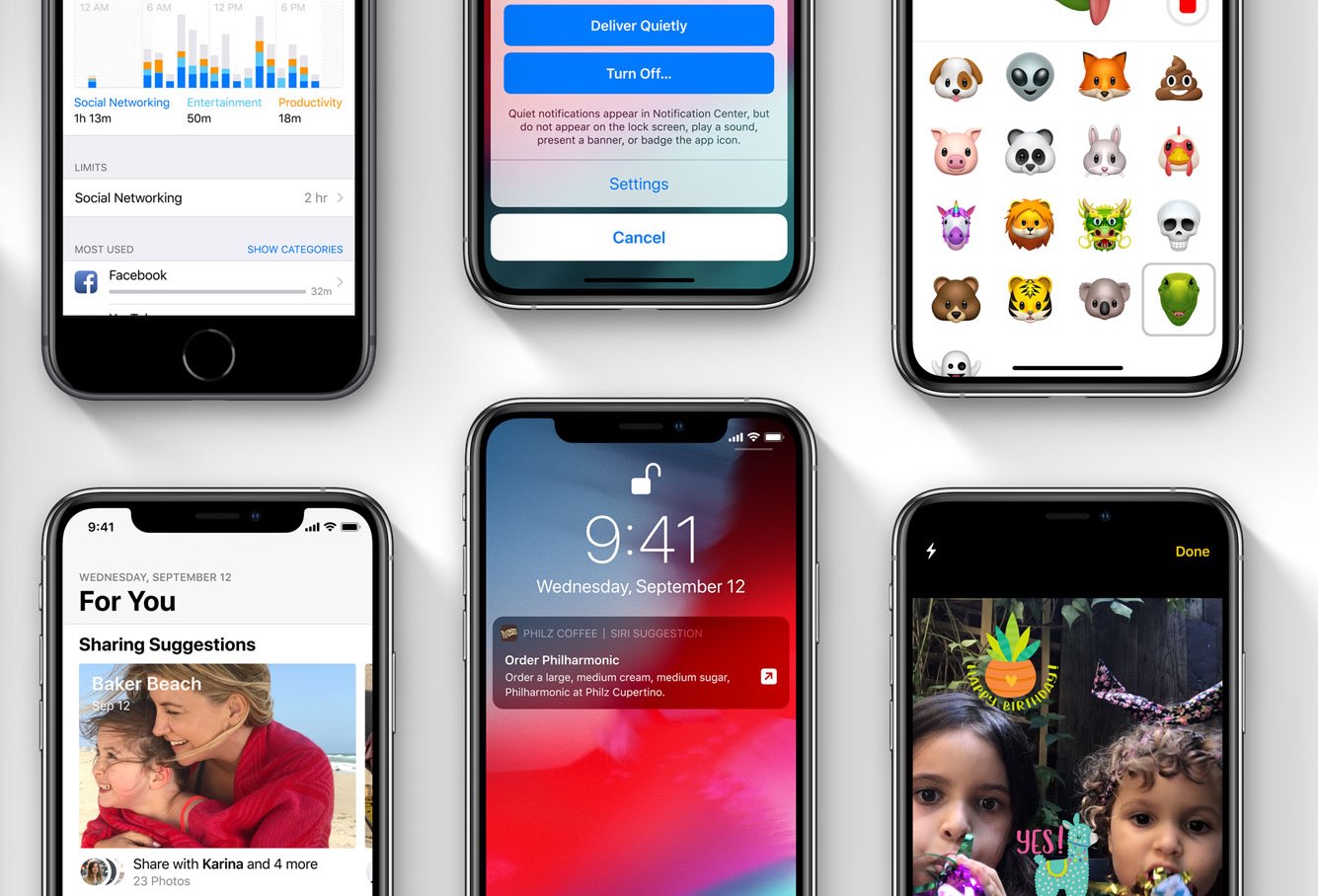 Чтобы узнать больше о реакции Google на iOS 14, см. Сообщение блога. |
Запрос разрешения на отслеживание приложений на iOS 14
Если вы хотите, чтобы ваше приложение Apple могло получить доступ к IDFA, вы можете добавить
Платформа Apple App Tracking Transparency для вашего приложения и запрос разрешения
для отслеживания или доступа к IDFA ваших пользователей.
Многие приложения предпочитают отображать экран разминки или объяснения перед
спрашивая разрешения. Экран объяснения позволяет дать пользователям больше информации.
контекст того, как ваше приложение использует IDFA до запроса доступа.
Если вы являетесь издателем приложений AdMob или Менеджера рекламы, рассмотрите возможность использования
Варианты финансирования,
который обрабатывает получение согласия на показ персонализированной рекламы, а также
как согласие на автоматическое отслеживание пользователя в соответствии с рекомендациями Apple.
См.
Согласие AdMob со страницей обмена сообщениями пользователей
Больше подробностей.
В следующем руководстве представлено решение с использованием
Firebase In-App Messaging для создания и
отображение экрана объяснения перед запросом доступа к отслеживанию через
Прозрачность отслеживания приложений.
Предупреждение: Проконсультируйтесь
Политика конфиденциальности пользователей и использования данных Apple
о том, требует ли поведение вашего приложения принятия пользователем
Запрос прозрачности отслеживания приложений. Также обратите внимание на описание Apple того, что
представляет собой приемлемый объяснительный экран.
Добавьте встроенные сообщения в свое приложение
Следуйте инструкциям, чтобы
добавьте In-App Messaging в свое приложение Apple.
Обработка отклонения сообщений в приложении
Во-первых, избегайте отображения экрана объяснения на устройствах, которые не могут отображать
диалоговое окно согласия, например устройства под управлением iOS 13.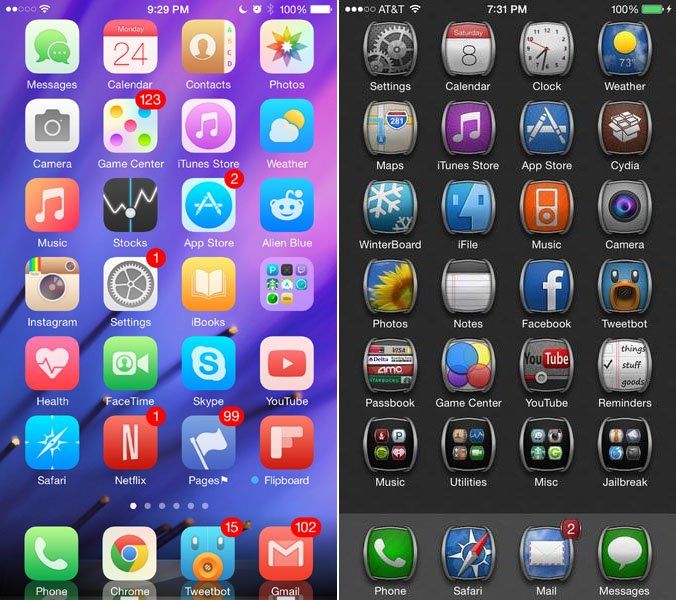 Убедитесь, что этот код выполняется
Убедитесь, что этот код выполняется
сразу после FirebaseApp.configure() .
Swift
if NSClassFromString("ATTrackingManager") == nil {
// Избегайте показа объяснения прозрачности отслеживания приложений, если
// фреймворк не связан.
InAppMessaging.inAppMessaging().messageDisplaySuppressed = true
}
Реализовать
InAppMessagingDisplayDelegate
протокол для обработки событий, когда пользователь закрывает экран объяснения. Если
пользователь нажимает OK, отображает системную подсказку через прозрачность отслеживания приложений.
рамки.
Swift
// Делегат InAppMessaging должен быть назначен до обработки событий.
InAppMessaging.inAppMessaging().delegate = self
func messageClicked(_ inAppMessage: InAppMessagingDisplayMessage,
с действием: InAppMessagingAction) {
переключатель action. actionText {
случай "ОК":
ATTrackingManager.requestTrackingAuthorization { статус в
статус переключения {
случай .разрешенный:
// Необязательно, регистрируйте событие, когда пользователь принимает.
Analytics.logEvent("tracking_authorized", параметры: ноль)
кейс _:
// Необязательно, запишите здесь событие с отклоненным значением.
}
}
кейс _:
// ничего не делать
}
}
actionText {
случай "ОК":
ATTrackingManager.requestTrackingAuthorization { статус в
статус переключения {
случай .разрешенный:
// Необязательно, регистрируйте событие, когда пользователь принимает.
Analytics.logEvent("tracking_authorized", параметры: ноль)
кейс _:
// Необязательно, запишите здесь событие с отклоненным значением.
}
}
кейс _:
// ничего не делать
}
}
Создайте кампанию обмена сообщениями в приложении
После того, как код будет размещен в вашем приложении, создайте сообщение в приложении в
Консоль Firebase.
- В консоли Firebase,
создать новую кампанию обмена сообщениями в приложении. - Заполните сообщения в приложении желаемым содержимым и установите сообщение
для запуска событияapp_launch. - В разделе Таргетинг убедитесь, что кампания нацелена только на самые
последняя версия вашего приложения и выше.
Внешний вид экрана объяснения можно настроить, следуя
инструкции в
Документация по обмену сообщениями в приложении.
Дополнительно: A/B-тестирование различных экранов объяснения
Система обмена сообщениями в приложении имеет встроенную интеграцию с
Firebase A/B-тестирование, которое вы можете использовать для экспериментов
с различными объяснительными экранами.
Firebase A/B Testing автоматически создает экспериментальные группы и помогает вам
визуализируйте, как пользователи взаимодействуют с различными вариантами вашего приложения.
Запись разрешений на отслеживание приложений
Если вы не зарегистрировали событие Google Analytics при обработке отслеживания приложений
разрешений, вам потребуется, чтобы измерить изменения в
скорость отклика при проведении эксперимента A/B.
Swift
ATTrackingManager.requestTrackingAuthorization { статус в статус переключения { случай .разрешенный: // Необязательно, регистрируйте событие, когда пользователь принимает. Analytics.logEvent("tracking_authorized", параметры: ноль) кейс _: // Необязательно, запишите здесь событие с отклоненным значением. } }
Создать новое событие конверсии
В
Аналитика раздел
консоли Firebase, перейдите в меню Conversions , затем добавьте новый
событие конверсии с тем же именем, что и событие, зарегистрированное с помощью примера кода
выше.
Создать новый эксперимент
В консоли
Меню обмена сообщениями в приложении,
нажмите New Experiment , затем следуйте инструкциям на появившемся
экраны.
- В разделе Таргетинг на убедитесь, что кампания нацелена только на самые
последняя версия вашего приложения и выше. - В разделе Цели выберите событие-конверсию, которое вы создали с помощью
приведенный выше пример кода, а также любые другие показатели, которые вы хотели бы отслеживать.
После того, как вы опубликуете свой эксперимент, ему потребуется собрать данные для некоторых
время, прежде чем он сможет дать убедительные результаты.
Читать
Документация по A/B-тестированию Firebase
для получения информации о том, как контролировать эксперимент и развертывать успешный
вариант.
Как получить приложение для iOS в App Store? Требования, рекомендации и советы
Наконец-то наступил этап, которого вы так долго ждали — вы можете выпустить свое приложение для iOS. Однако здесь компании могут задаться вопросом: как получить приложение в App Store?
Это несложный процесс. Однако готовиться к нему лучше начинать как минимум за неделю, чтобы подготовить все документы и изменения. Небольшая подготовка поможет вам выпустить ваше приложение как можно скорее.
Вас интересует, сколько стоит приложение в App Store и как это сделать? В этой статье мы рассмотрим требования Apple Store для приложений iOS, что нужно подготовить заранее, и проведем вас через сам процесс выпуска.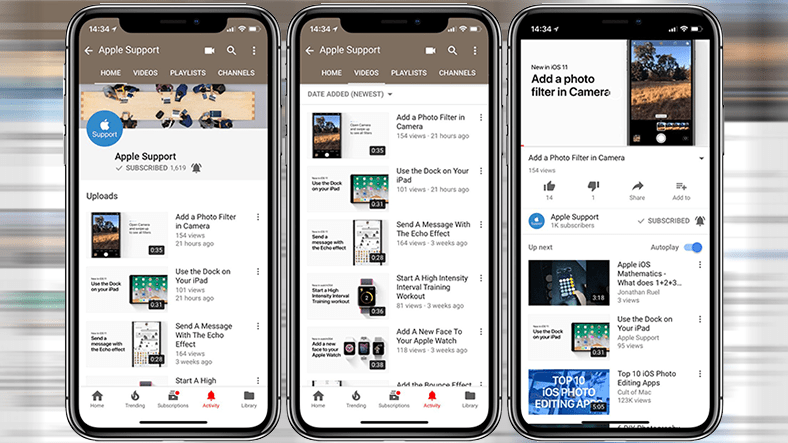
Требования Apple Store к приложениям
Apple Store хочет убедиться, что они предоставляют своим пользователям наилучшие возможности: разработчики Swift и инженеры React Native должны работать над приложениями, которые безопасны, обеспечивают хороший UX и имеют элегантный и функциональный дизайн.
Мы настоятельно рекомендуем внимательно изучить все рекомендации по размещению приложения в App Store. Если вы не соблюдаете некоторые требования, вам придется исправить проблему и снова отправить приложение на проверку. Это растянет время до рыночного времени, поэтому, если вы хотите сохранить сроки, лучше все проверить заранее.
Полную документацию можно найти здесь. Мы дадим вам лишь краткий обзор руководящих принципов. Они состоят из 5 частей:
Требования безопасности
Небезопасные приложения создадут плохую репутацию для самого Apple Store. Следовательно, они стараются избегать их любой ценой.
Правила техники безопасности включают несколько подпунктов, таких как:
- Избегайте дискриминационного контента, реалистичного изображения убитых живых существ, материалов откровенно сексуального характера, тревожных интерпретаций религиозных текстов и концепций, а также приложений, позволяющих разыгрывать звонки или обмениваться сообщениями.

- Приложения с пользовательским контентом и приложения для социальных сетей должны фильтровать весь контент, указанный выше, иметь механизмы отчетности и блокировки для сомнительного контента и содержать вашу контактную информацию.
- Чтобы попасть в категорию «Детям», вы должны соблюдать множество правил, в том числе исключать ссылки вне приложения, варианты покупки, стороннюю аналитику и рекламу.
- Приложения, которые могут угрожать здоровью или жизни пользователей, будут заблокированы. Сюда входят медицинские приложения с неточными данными, приложения, поощряющие употребление алкоголя, табака, наркотиков и т. д.
- У вас должна быть линия поддержки.
- Вы должны принять строгие меры безопасности для безопасного сбора и хранения личной информации.
Требования к производительности
Apple Store не поддерживает некачественные приложения, которые часто ломаются. Приложения должны быть полностью завершены, протестированы (как альфа-тестирование, так и бета-тестирование через TestFlight), предлагать точные метаданные, быть совместимыми с устройствами Apple и соответствовать требованиям к программному обеспечению. Мы рекомендуем обратиться к мобильному разработчику, который поможет вам разобраться в запутанных терминах.
Приложения должны быть полностью завершены, протестированы (как альфа-тестирование, так и бета-тестирование через TestFlight), предлагать точные метаданные, быть совместимыми с устройствами Apple и соответствовать требованиям к программному обеспечению. Мы рекомендуем обратиться к мобильному разработчику, который поможет вам разобраться в запутанных терминах.
Бизнес-требования
Бизнес-категория объединяет правила монетизации и все, что связано с деньгами. Что касается монетизации, вы должны четко указать свою модель ценообразования (в противном случае вы можете получить отказ) и установить разумную цену (мошенничество будет запрещено).
Вам не разрешается использовать сомнительные маркетинговые стратегии, например, манипулировать своими отзывами и рейтингами с помощью платных отзывов.
Также запрещено публиковать приложения, созданные с целью рекламы, или заставлять пользователей оставлять отзывы/публикации в социальных сетях для доступа к функциям приложения.
Требования к дизайну
Продукты Apple известны своим изысканным дизайном, и они также пытаются сохранить этот знак в магазине. Поэтому они выдвигают минимальные требования к функциональному и красивому дизайну приложения:
- Запрещается полностью копировать дизайн другого приложения или вносить в него незначительные изменения.
- Приложения с функциональностью веб-сайта, отдельного видео, AR-анимации или книги не пройдут проверку. Вы должны предлагать минимальную функциональность, обеспечивающую долгосрочную ценность.
- Магазин будет удалять приложения, помеченные как спам, что означает, что вы создаете несколько идентификаторов пакетов для одного и того же приложения (они должны быть одинаковыми для всех новых версий и версий для разных мест) или имеют ту же функциональность, что и другие приложения.
- Вы должны соблюдать рекомендации по расширению.
- Значки приложений должны быть одинаковыми во всей системе (уведомления, настройки, главный экран и т.
 д.), быть оригинальными и, в случае адаптации к текущему событию, иметь возможность вернуться к исходному состоянию.
д.), быть оригинальными и, в случае адаптации к текущему событию, иметь возможность вернуться к исходному состоянию. - Все приложения должны предоставлять возможность входа с помощью учетной записи Apple ID.
Юридические требования
Все приложения должны соответствовать местному законодательству. Если вы выбираете много стран для распространения приложения, вы должны соблюдать законодательство каждой из них. Apple Store уведомит власти, если они обнаружат приложения, связанные с торговлей людьми и эксплуатацией детей.
Вы должны позаботиться о сборе данных, их хранении и совместном использовании. Это означает, что вы должны уведомлять пользователей о том, какие данные вы будете собирать и как, запрашивать их явное согласие на хранение и совместное использование, запрашивать доступ только к соответствующим данным, избегать создания профилей на основе предоставленных данных и т. д.
Запрещено нарушать авторские права или вводить пользователей в заблуждение относительно связи вашего приложения с другими установленными лицами.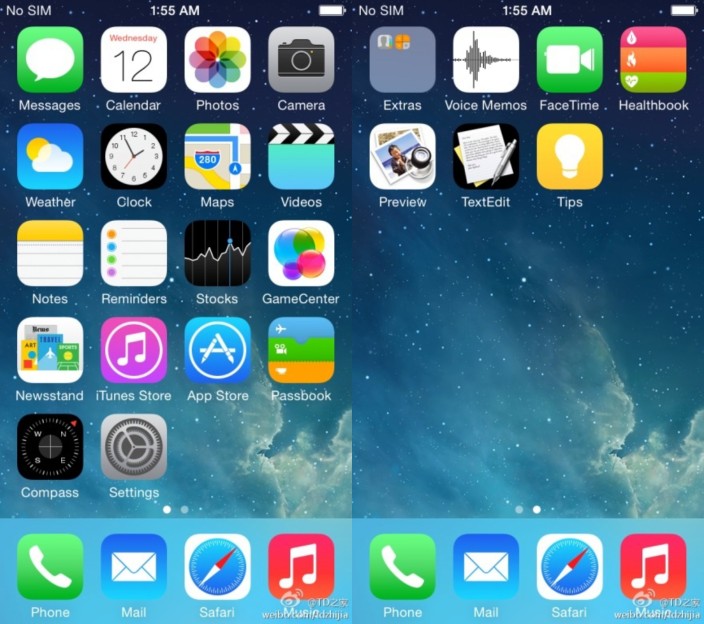 Например, вам не разрешено использовать похожий значок или заявлять, что вы являетесь официальным приложением чего-либо, когда вы на самом деле не имеете реальной связи с этим объектом. Также полезно проверить аудио и видео на предмет авторских прав.
Например, вам не разрешено использовать похожий значок или заявлять, что вы являетесь официальным приложением чего-либо, когда вы на самом деле не имеете реальной связи с этим объектом. Также полезно проверить аудио и видео на предмет авторских прав.
Больше всего регулируются азартные игры и азартные игры: они должны быть разрешены в стране и иметь лицензию, подтверждающую их законность.
Что нужно, прежде чем разместить приложение для iOS в Apple Store?
Есть некоторые документы и технические детали, которые вы должны подготовить перед отправкой, чтобы подготовить все к большому дню X.
Чтобы помочь вам запомнить все важные детали, мы подготовили контрольный список вещей, которые вам необходимо иметь готов перед публикацией приложения для iOS:
Информация о приложении
Вы можете добавить информацию о приложении до разработки самого приложения. Вы должны подготовить следующие свойства:
- Имя: должно содержать от 2 до 30 символов
- Подзаголовок: краткое описание функционала приложения, не более 30 символов
- Bundle ID: чтобы создать Bundle ID, перейдите на портал разработчика — Идентификаторы — кнопка «+», добавьте свой App ID (такой же, как у вашего приложения), нажмите Submit.
 Идентификатор пакета имеет следующий формат: com.yourcompanyname.yourappname
Идентификатор пакета имеет следующий формат: com.yourcompanyname.yourappname - Права на контент: если вы показываете контент стороннего приложения, вы должны предоставить разрешение на это
- Возрастной рейтинг: в каком возрасте люди могут получить доступ к приложению. Подробное описание рейтингов можно найти здесь.
- Основной язык: язык приложения по умолчанию
- Категория: выберите, какая категория лучше всего описывает ваше приложение
- Наличие в Республике Корея и континентальном Китае
- App Store: это значок, который будет представлять ваше приложение и сделает его запоминающимся. Согласно дизайну человеческого интерфейса, оно должно быть простым, обеспечивать единую точку фокусировки, иметь узнаваемый символ, представляющий функциональность приложения, избегать прозрачного фона и исключать слова, фотографии и снимки экрана. Что касается технических параметров, то он должен быть в формате JPG или PNG с минимальным разрешением 72 DPI и цветовым пространством RGB.
 Вы можете прочитать больше здесь.
Вы можете прочитать больше здесь. - Скриншоты и предварительные просмотры приложений: они передают ценность и UX вашего приложения лучше, чем любое описание. Скриншоты обязательны (по крайней мере один, как указано Apple), короткое видео предварительного просмотра приложения необязательно, но на самом деле работает лучше. Также рекомендуется загружать локализованные скриншоты и превью приложений.
- Ключевые слова: они помогают пользователям находить нужные приложения без поиска по конкретному имени
- URL-адрес службы поддержки: как пользователи могут связаться с вашей службой поддержки
.
Значок
Информация о приложении потребует совместных усилий ваших специалистов по копирайтингу, графическому дизайну и юриспруденции, а также консультантов по программному обеспечению.
Лицензионное соглашение
Поскольку приложение является интеллектуальной собственностью, пользователи получают только лицензию при его загрузке.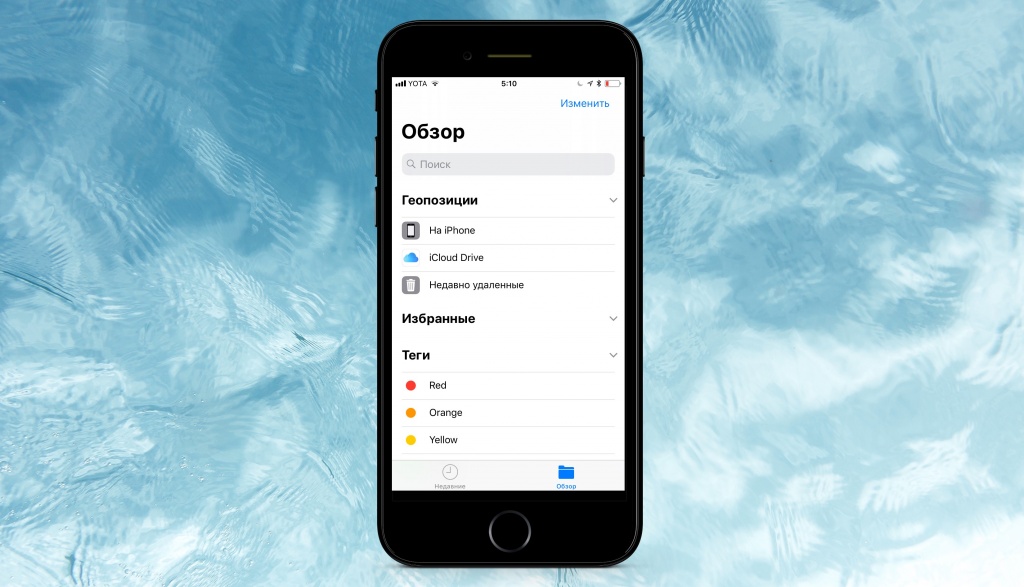 Это означает, что вы можете указать им, что им разрешено и что не разрешено делать в приложении и как они могут его использовать. Эти ограничения введены в EULA (лицензионное соглашение с конечным пользователем). Вы можете использовать стандартный документ, предоставленный Apple. Однако, если вы хотите создать настраиваемый для регионов с более строгими правилами, вы можете это сделать.
Это означает, что вы можете указать им, что им разрешено и что не разрешено делать в приложении и как они могут его использовать. Эти ограничения введены в EULA (лицензионное соглашение с конечным пользователем). Вы можете использовать стандартный документ, предоставленный Apple. Однако, если вы хотите создать настраиваемый для регионов с более строгими правилами, вы можете это сделать.
Политика конфиденциальности
Как и EULA, это обязательный документ. В Политике конфиденциальности вы должны определить, какие данные вы будете собирать, передавать и хранить, объяснить, как вы будете это делать, направлять пользователей через процесс хранения и удаления данных. Также важно подтвердить, что получатели пользовательских данных соответствуют политикам Apple.
Таким образом, URL-адрес вашей Политики конфиденциальности обязателен, но вы также можете добавить параметры конфиденциальности пользователей, где пользователи могут управлять тем, какие данные они предоставляют, видеть, что приложение знает о них, и запрашивать удаление.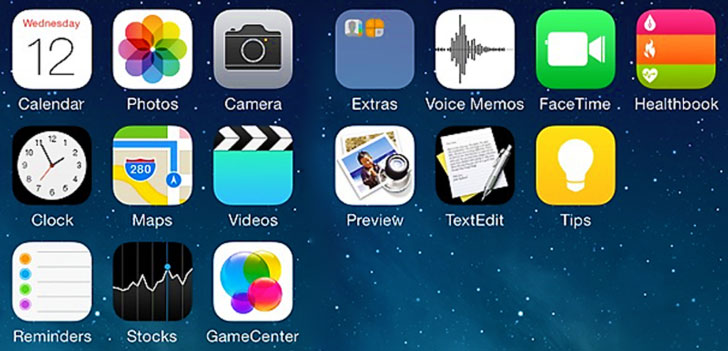
Пошаговое руководство по публикации приложения в App Store
Если у вас есть все документы, информация о приложении и сертификаты, вы, наконец, можете начать процесс отправки. Если вы все подготовили заранее, до завершения процесса останется совсем немного шагов.
Мы сделали инфографику, объясняющую все этапы процесса. Не забудьте сохранить его, чтобы не пропустить важные детали.
Шаг 1: Создайте листинг в App Store
Листинг в App Store означает, что вы резервируете место в магазине, и пользователи увидят приложение. Чтобы создать список магазинов, вам необходимо:
- Перейти в iTunes подключиться — Мои приложения — «+» — «Новое приложение для iOS»
- Введите идентификатор пакета
- Нажмите кнопку «Создать»
Затем вас попросят предоставить всю информацию о приложении, которую мы обсуждали ранее в этой статье.
Если ваше приложение требует входа в учетную запись, вас также попросят предоставить демо-счет и пароль к нему. Это необходимо, чтобы рецензенты Apple могли в полной мере опробовать приложение.
Это необходимо, чтобы рецензенты Apple могли в полной мере опробовать приложение.
Шаг 2: Выберите цену и вариант выпуска
В указанном iTunes Connect вам также нужно будет указать цены и варианты выпуска. Ценообразование может быть бесплатным или платным. Если это платно, вы должны указать разумную цену и добавить изменение цены, если оно запланировано. В информации о ценах вы также можете указать страны, в которых будет доступно ваше приложение.
Apple Store предлагает три варианта выпуска:
- Вручную: вам нужно перейти в App Store Connect и опубликовать его вручную
- Немедленно: он будет опубликован сразу после получения сертификата
- В день: вы выбираете дату, когда приложение будет опубликовано
Шаг 3: Загрузите приложение
Публикация приложения происходит через Xcode:
- Перейти к Универсальное устройство iOS — Продукт — Архив
- Вы увидите окно архива.
 Нажмите на приложение, которое хотите выпустить, и выберите «Распространить приложение» 9.0227
Нажмите на приложение, которое хотите выпустить, и выберите «Распространить приложение» 9.0227 - Выберите вариант распространения: в App Store, на определенные устройства, на предприятие или в вашу команду
- Если вы готовы опубликовать приложение в App Store, Xcode выполнит некоторые проверки. Если вам не хватает какой-то информации или есть проблемы с кодом, вы получите уведомление, и вам придется исправить проблему и снова опубликовать.
- Дождитесь загрузки. Время ожидания зависит от размера файла и скорости вашего интернет-соединения.
- Нажмите кнопку «Готово» после завершения загрузки
Шаг 4. Отправьте свое приложение для iOS на проверку
После выполнения предыдущего шага Xcode отправит ваш архив в App Store Connect. Последний обработает приложение, и вы получите электронное письмо, как только обработка будет завершена. Только после этого вы сможете отправить свое приложение на рассмотрение.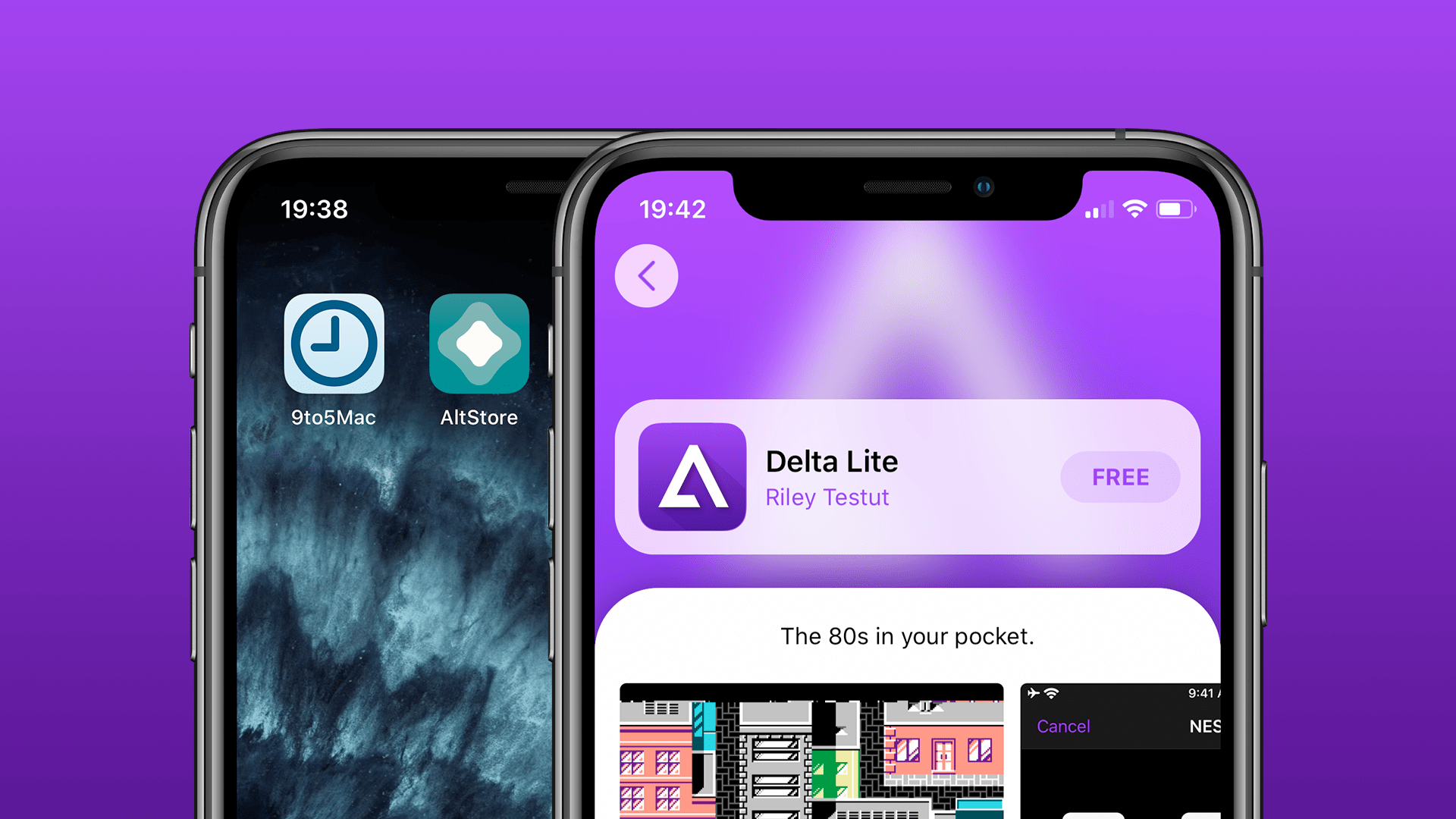
Перейдите в свою учетную запись App Store Connect и нажмите кнопку отправки. Группе проверки потребуется до 4 дней, чтобы обработать ваше приложение. Вы получите электронное письмо, как только приложение будет одобрено.
Вот оно! Мы надеемся, что ваша заявка будет одобрена без особых усилий!
Заключение
Теперь, когда вы знаете, как получить приложение в App Store, вы можете видеть, что процесс отправки совсем не сложен по сравнению с разработкой. Однако для этого потребуются некоторые приготовления и совместные усилия всех команд, включая маркетинговую, юридическую и ИТ-команды.
Вам нужен кто-нибудь, чтобы разобраться с этим за вас? У нас есть ваша спина! Ideamotive быстро найдет удаленных специалистов, которые помогут вам с выпуском приложения для iOS. Оставьте все запутанные шаги нам и сосредоточьтесь на своих бизнес-целях.
Что такое приложение для iPhone®? (с картинками)
`;
Кен Блэк
Приложение для iPhone® — это приложение, обычно разработанное не Apple® компанией, и специально предназначенное для использования на iPhone® или iPod Touch®. Приложения работают так же, как установленное пользователем программное обеспечение на компьютере, и позволяют телефону выполнять определенные задачи, которые хочет или в которых нуждается пользователь. Иногда пользователи платят небольшую плату за использование приложения, которое загружается прямо на телефон. Приложения помогли сделать iPhone® и другие смартфоны обязательным инструментом для многих людей, которым нужен мгновенный доступ к информации.
Для продуктов Apple доступны сотни тысяч приложений, которые можно легко загрузить из магазина приложений.
Типы приложений для iPhone®
Доступны сотни тысяч приложений, от карт и путеводителей по развлечениям до управления бизнесом и денежными средствами.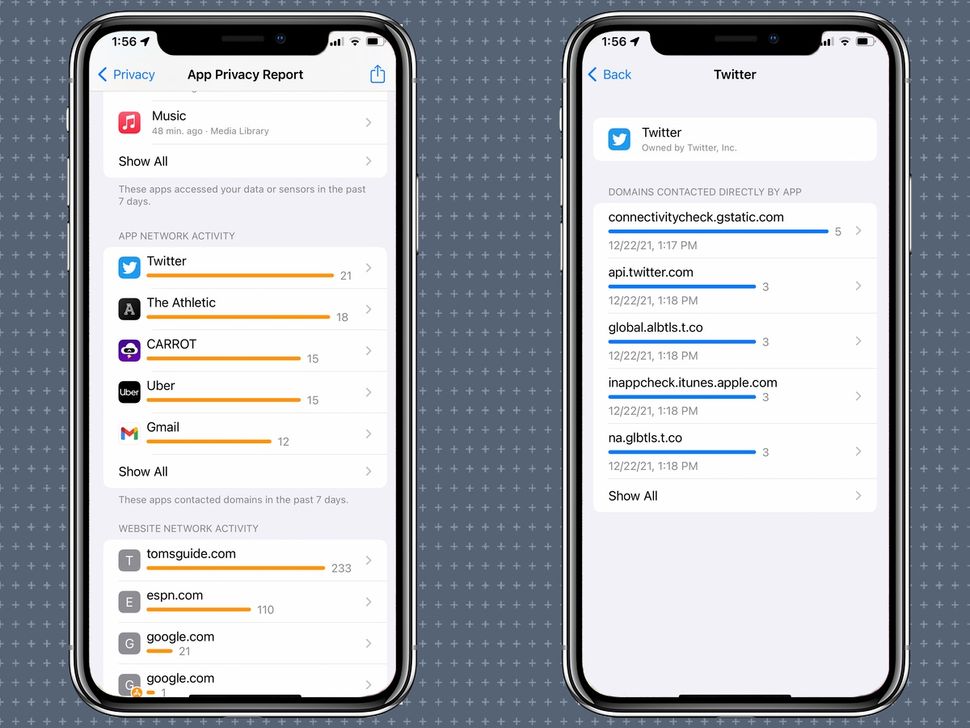 Многие компании разработали приложения для iPhone® в маркетинговых целях, например производители грилей, которые предоставляют рецепты и методы приготовления на гриле, или музыканты, создающие игры, связанные с их последним альбомом. Журналы, газеты и веб-сайты также имеют свои собственные продукты в App Store, которые позволяют легко получать доступ к их контенту с телефона. Игры чрезвычайно популярны; приложение Angry Birds, которое начиналось как приложение для iPhone® в 2009 году., был настолько популярен, что был адаптирован для других мобильных платформ, и к середине 2011 года его скачали не менее 250 миллионов раз.
Многие компании разработали приложения для iPhone® в маркетинговых целях, например производители грилей, которые предоставляют рецепты и методы приготовления на гриле, или музыканты, создающие игры, связанные с их последним альбомом. Журналы, газеты и веб-сайты также имеют свои собственные продукты в App Store, которые позволяют легко получать доступ к их контенту с телефона. Игры чрезвычайно популярны; приложение Angry Birds, которое начиналось как приложение для iPhone® в 2009 году., был настолько популярен, что был адаптирован для других мобильных платформ, и к середине 2011 года его скачали не менее 250 миллионов раз.
Многие приложения для iPhone позволяют пользователям взаимодействовать друг с другом посредством игр или обмена сообщениями.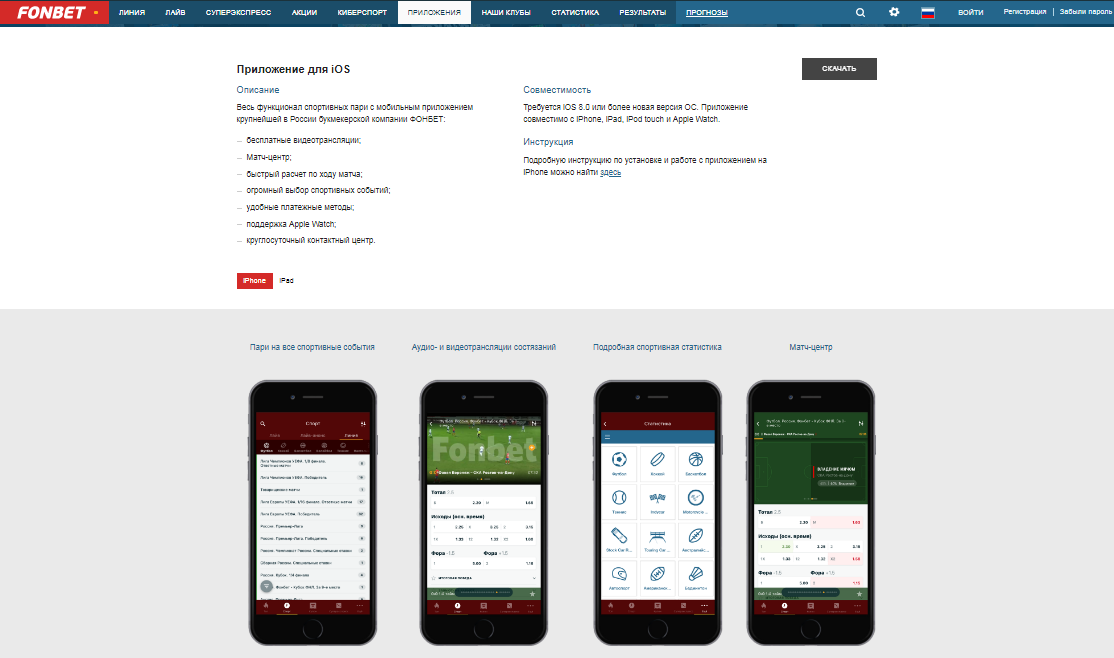
Где скачать приложения для iPhone®
Все приложения для iPhone® необходимо загружать непосредственно из магазина Apple® iTunes®. Большинство из них относительно недороги, а многие совершенно бесплатны. Другие смартфоны также имеют свои собственные проприетарные приложения, поэтому важно, чтобы владелец телефона загрузил правильные приложения для своего телефона.
Как найти приложения
Приложения разбиты на тематические категории в App Store, что позволяет пользователям относительно быстро определить, какое приложение для iPhone® им нужно.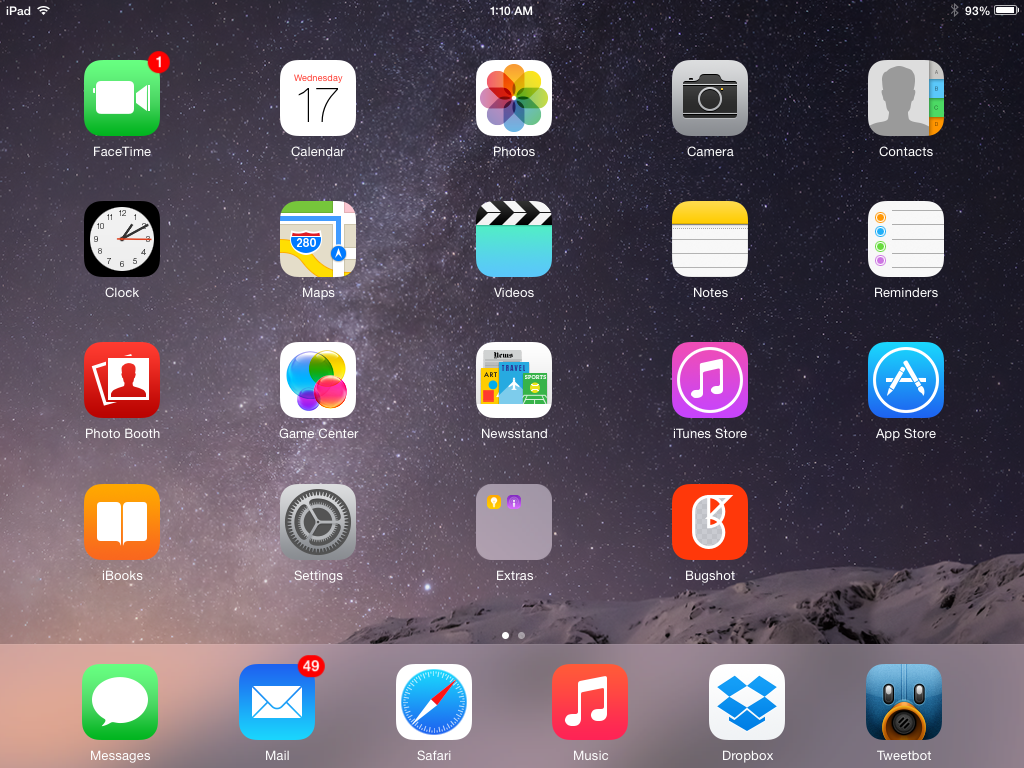 Благодаря большому количеству доступных загрузок популярные загрузки и подборки персонала выделены, чтобы их было легче найти, а категории можно сортировать по имени, популярности или дате выпуска. Также доступны рекомендации, основанные на других загруженных пользователем приложениях. Apple® также продвигает определенные приложения на своем веб-сайте и в различных социальных сетях.
Благодаря большому количеству доступных загрузок популярные загрузки и подборки персонала выделены, чтобы их было легче найти, а категории можно сортировать по имени, популярности или дате выпуска. Также доступны рекомендации, основанные на других загруженных пользователем приложениях. Apple® также продвигает определенные приложения на своем веб-сайте и в различных социальных сетях.
Создание приложения для iPhone®
Apple® строго контролирует, какие приложения доступны для загрузки на iPhone®. Сторонние разработчики обычно используют комплект разработчика программного обеспечения (SDK) Apple® для создания приложения и симулятор iPhone® для его тестирования.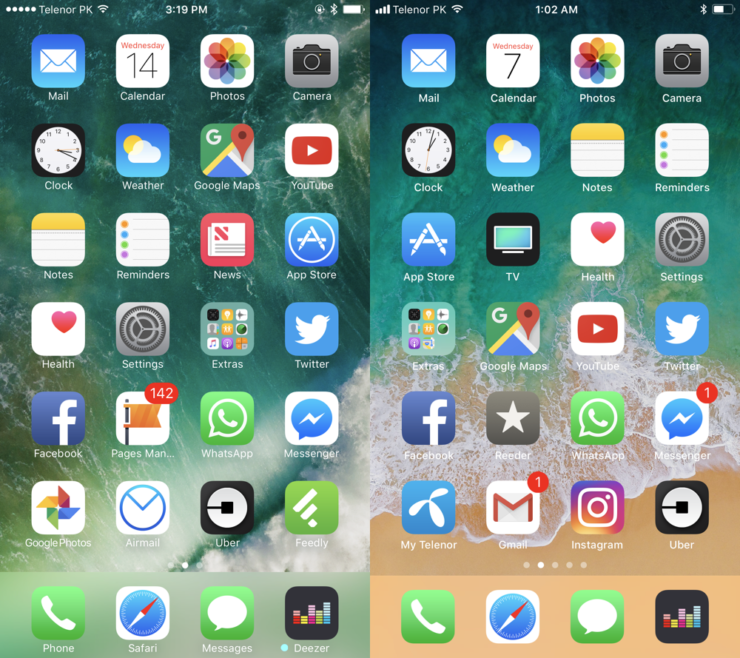 SDK доступен бесплатно, но для подачи заявки на продажу разработчики должны зарегистрироваться в Apple® и заплатить комиссию. Если приложение принято, разработчик и Apple® делят доход от любых продаж. Apple® может не одобрить приложение, если оно будет сочтено неприемлемым, и компания отозвала одобренные приложения после того, как они стали доступны для продажи, из-за жалоб.
SDK доступен бесплатно, но для подачи заявки на продажу разработчики должны зарегистрироваться в Apple® и заплатить комиссию. Если приложение принято, разработчик и Apple® делят доход от любых продаж. Apple® может не одобрить приложение, если оно будет сочтено неприемлемым, и компания отозвала одобренные приложения после того, как они стали доступны для продажи, из-за жалоб.
Были некоторые разногласия по поводу процесса, который Apple® использует для утверждения каждого приложения для iPhone®, и многие разработчики считают, что этот процесс занимает довольно много времени. В официальном документе с рекомендациями по утверждению компания оставляет за собой право отклонять приложения, которые, по ее мнению, «выходят за рамки», хотя точно не определено, что это за линия. Компания также заявляет, что будет отвергать плохо сделанные приложения или приложения, которые не делают ничего полезного или развлекательного, и все это с целью предоставить пользователям iPhone® удобные возможности.
Некоторые приложения разрабатываются специально для определенных профессий или предприятий для использования сотрудниками.
Вам также может понравиться
Рекомендуется
Данные App Store (2022 г.) — Business of Apps
За пределами Китая Apple и Google контролируют более 95 процентов доли рынка магазинов приложений через iOS и Android соответственно. Обе мобильные ОС изначально поставлялись с несколькими предустановленными приложениями, но быстро запустили магазины приложений, которые позволили сторонним разработчикам публиковать приложения и игры.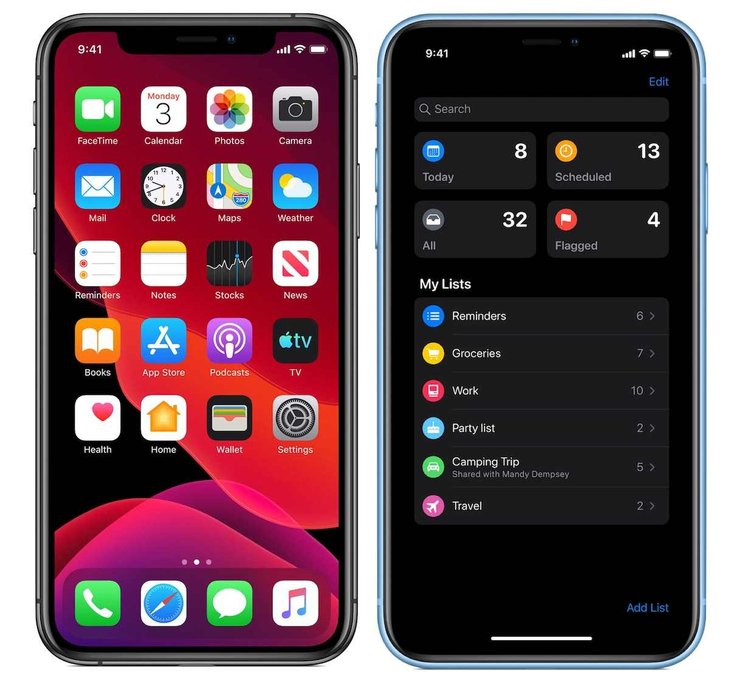
В течение года, когда они были доступны, десятки тысяч разработчиков создавали приложения и игры для этих платформ. Менее чем за пять лет и у Apple, и у Google было доступно более миллиона приложений и игр, что принесло обеим компаниям миллионы доходов от приложений.
Экономика приложений была построена на этих двух платформах, которые расширили свои предложения, включив в них приложения для потребителей и всех видов бизнеса. По данным App Annie, его стоимость оценивается примерно в 6,3 триллиона долларов.
— Реклама —
Другие пытались сравниться с Apple и Google. Microsoft запустила собственный магазин для Windows Mobile, а у Huawei есть собственный магазин после запрета на использование Android. Существуют также нишевые магазины приложений и игр за пределами мобильных устройств, такие как Steam, Epic Games Store и приложение Microsoft Store для ПК.
Apple и Google за последние три года добавили больше барьеров для входа для разработчиков. Они также удалили миллионы приложений из своих магазинов, пытаясь улучшить качество всей экосистемы.
Они также удалили миллионы приложений из своих магазинов, пытаясь улучшить качество всей экосистемы.
Поскольку Android недоступен в Китае, в стране появилось несколько магазинов приложений, в том числе MyApp от Tencent, Huawei App Market, магазин программного обеспечения OPPO и некоторые другие. На их долю приходится примерно 75 процентов всех загрузок приложений в Китае.
Существует огромный сегмент людей, которым нужно ваше приложение. Наша работа состоит в том, чтобы убедиться, что они увидят это, влюбятся в него, а затем будут развивать ваш бренд как сумасшедшие.
Apple может продолжать работать в Китае со своим магазином приложений, хотя китайское правительство регулярно очищает магазин, удаляя приложения и игры.
Мы собрали данные в Apple App Store и Google Play. Читайте ниже, чтобы узнать больше.
Основная статистика Apple App Store
- В App Store Apple 3,59 миллиона приложений и 984 000 игр
- Игры составляют 21,8% Apple App Store
- Бизнес и образование — вторая и третья по популярности категории
- Бесплатные приложения составляют до 92,3% в Apple App Store
Хотите узнать все об индустрии приложений? В нашем отчете App Data мы охватываем доходы, загрузки и количество приложений для iOS и Google Play, а также самые прибыльные и самые популярные отдельные приложения.
Приложения и игры в Apple App Store
По состоянию на июнь 2021 года в Apple App Store было 4,567 миллиона приложений и игр, что на 7,5% больше, чем годом ранее.
Apple App Store Quarterly Apps and Games 2009 to 2022 (mm)
Apple App Store Annual Apps and Games 2009 to 2021 (mm)
| 2009 | 0.118 |
| 2010 | 0,208 |
| 2011 | 0.358 |
| 2012 | 0.553 |
| 2013 | 0.849 |
| 2014 | 1. 162 162 |
| 2015 | 1.744 |
| 2016 | 2.411 |
| 2017 | 3,110 |
| 2018 | 3,256 |
| 2019 | 3,952 |
| 2020 | 4.246 |
| 2021 | 4.567 |
Apps Acps Acps Acps Acps Acps Acps Acps Acps Acps Acps Acps Acps Acps Acps Acps Acps Acps Acps Acps Acps Acps Acps Acpas Acpas Acpas Acpas Acpas Acpas Acpas Acpas Acpas Acpas Acpas Acpas Acpas Acpas Acpas Acpas Acpas Acpas Acpas Acpas Acpas Acpas Acpas. хранить. По состоянию на июнь 2021 года в магазине было 3,593 миллиона приложений.0941
2009 0.068 2010 0.144 2011 0. 271 2012 0.437 2013 0.691 2014 0.942 2015 1,363 2016 1,840 2017 2.329 2018 2.445 2019 3.051 2020 3.305 2021 3.593
271 2012 0.437 2013 0.691 2014 0.942 2015 1,363 2016 1,840 2017 2.329 2018 2.445 2019 3.051 2020 3.305 2021 3.593Games in the Apple App Store
Магазин Apple App Store содержит более миллиона игр, которые охватывают почти все мыслимые поджанры игр.
Ежеквартальные игры Apple App Store, 2009 г.to 2021 (mm)
Apple App Store Annual Games 2009 to 2021 (mm)
| 2009 | 0. 049 049 |
| 2010 | 0.064 |
| 2011 | 0.087 |
| 2012 | 0.116 |
| 2013 | 0.158 |
| 2014 | 0.219 |
| 2015 | 0.381 |
| 2016 | 0.570 |
| 2017 | 0.780 |
| 2018 | 0.810 |
| 2019 | 0.901 |
| 2020 | 0.940 |
| 2021 | 0,973 |
Самые популярные категории Apple App Store
Платные и бесплатные приложения в Apple App Store
Средняя цена приложения в Apple App Store
Основная статистика Google Play App Store
- В App Store Google Play 2,33 миллиона приложений и 442 000 игр бизнес-приложения являются второй и третьей по популярности категориями
- Бесплатные приложения составляют 96,2% магазина Google Play
Приложения и игры в магазине Google Play
В магазине Google Play 2,78 миллиона приложений и игр, что составляет 5% снижение по сравнению с предыдущим годом.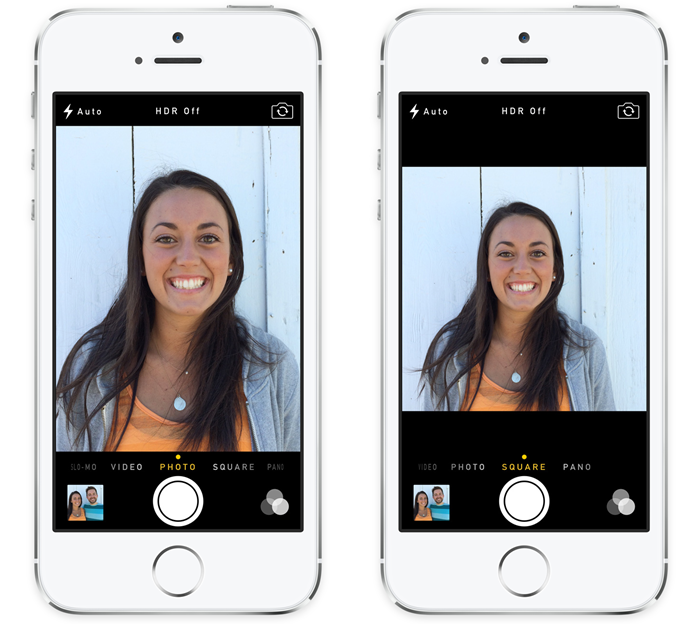
Google Play Store Quarterly Apps and Games с 2009 по 2022 (MM)
Google Play Store Годовые приложения и игры 2010 по 2021 (MM)
.9
9
9
. 0976
0976
| 0,325 | |
| 2012 | 0,675 |
| 2013 | 1,030 |
| 2014 1,030 | |
| 2014 | |
| 2014 | |
| 2014 | |
| 2014 | |
| 2014 | |
| 2015 | 1.700 |
| 2016 | 2.600 |
| 2017 | 3.500 |
| 2018 | 2.610 |
| 2019 | 2.810 |
| 2020 | 2.930 |
| 2021 | 2,783 |
Приложения в магазине Google Play
В магазине Google Play Store было 2,33 миллиона приложений, что составляет 83% всего магазина.
Google Play Store Quarterly Apps 2009 to 2022 (mm)
Google Play Store Annual Apps 2010 to 2021 (mm)
8970
88970
8970
| 2010 | 0.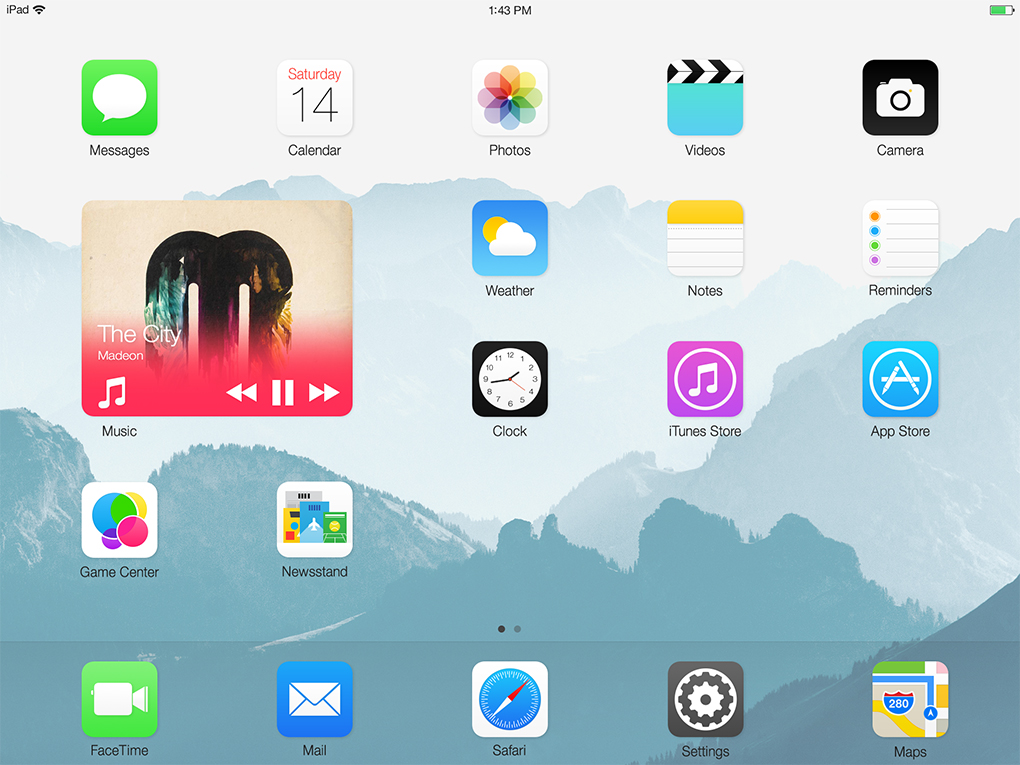 069 069 | ||
| 2011 | 0.250 | ||
| 2012 | 0,519 | ||
| 2013 | 0,793 | ||
| 2014 | 1,0469788970 | 1,046 | |
| 1,046 | |||
| 1,046 | |||
| ,0385 | 1.343 | ||
| 2016 | 2.054 | ||
| 2017 | 2.765 | ||
| 2018 | 2.122 | ||
| 2019 | 2.324 | ||
| 2020 | 2.431 | ||
| 2021 | 2.337 |
Игры в магазине Google Play
В магазине Google Play 445 000 игр. Пик общего количества игр в магазине пришелся на 2017 год, когда в нем было доступно 735 000 игр.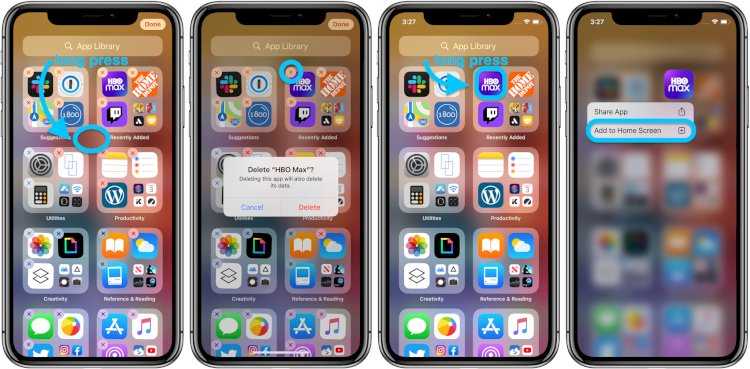
Google Play Store Quarterly Games 2009 to 2022 (mm)
Google Play Store Annual Games 2010 to 2021 (mm)
| 2010 | 0.020 |
| 2011 | 0.074 |
| 2012 | 0.155 |
| 2013 | 0.236 |
| 2014 | 0.278 |
| 2015 | 0.357 |
| 2016 | 0.546 |
| 2017 | 0.735 |
| 2018 | 0.You may also like... |
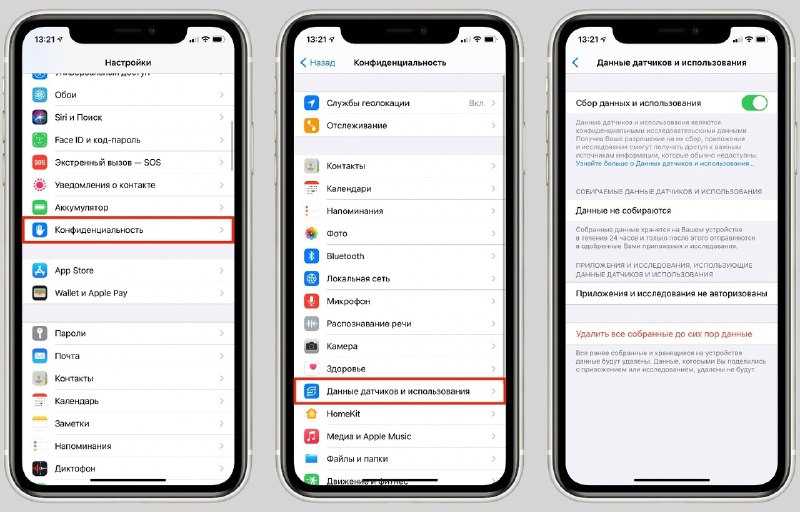 plist entries=45
TeamIdentifier=XXXXXXXXXX
Sealed Resources version=2 rules=10 files=663
Internal requirements count=1 size=172
plist entries=45
TeamIdentifier=XXXXXXXXXX
Sealed Resources version=2 rules=10 files=663
Internal requirements count=1 size=172
 ..
..
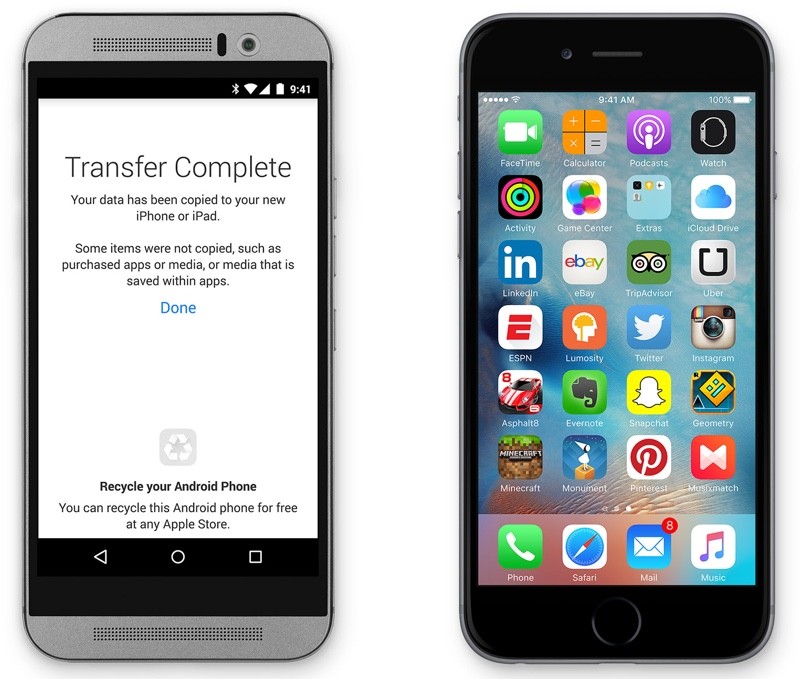 ipa myapp/Payload
ipa myapp/Payload
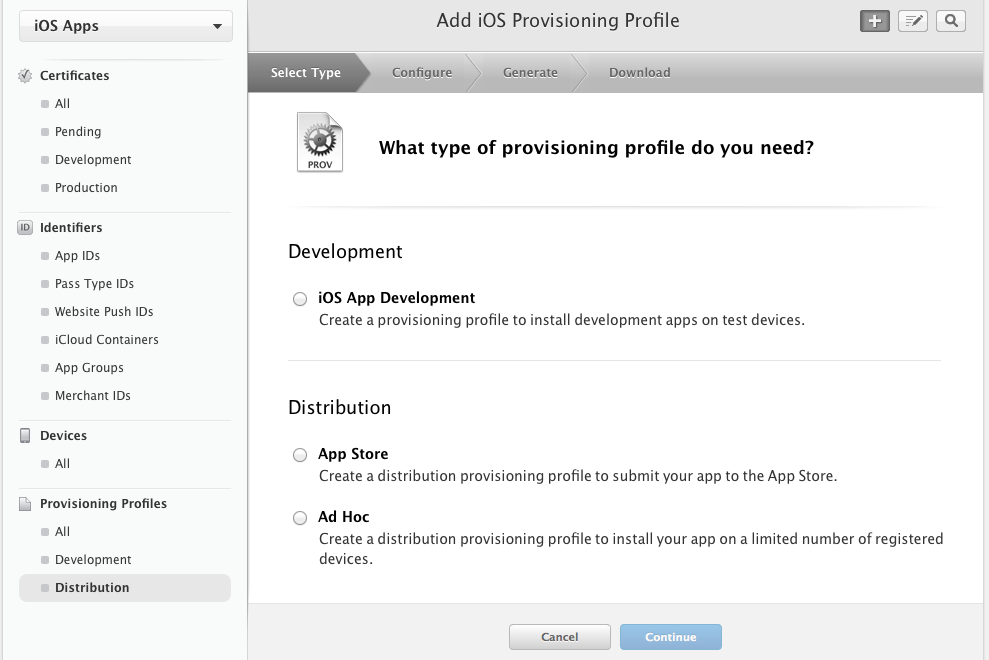 Вы найдете инструкции по установке этого приложения на iPhoneHacks.
Вы найдете инструкции по установке этого приложения на iPhoneHacks. 2 Что такое Apple ID?
2 Что такое Apple ID?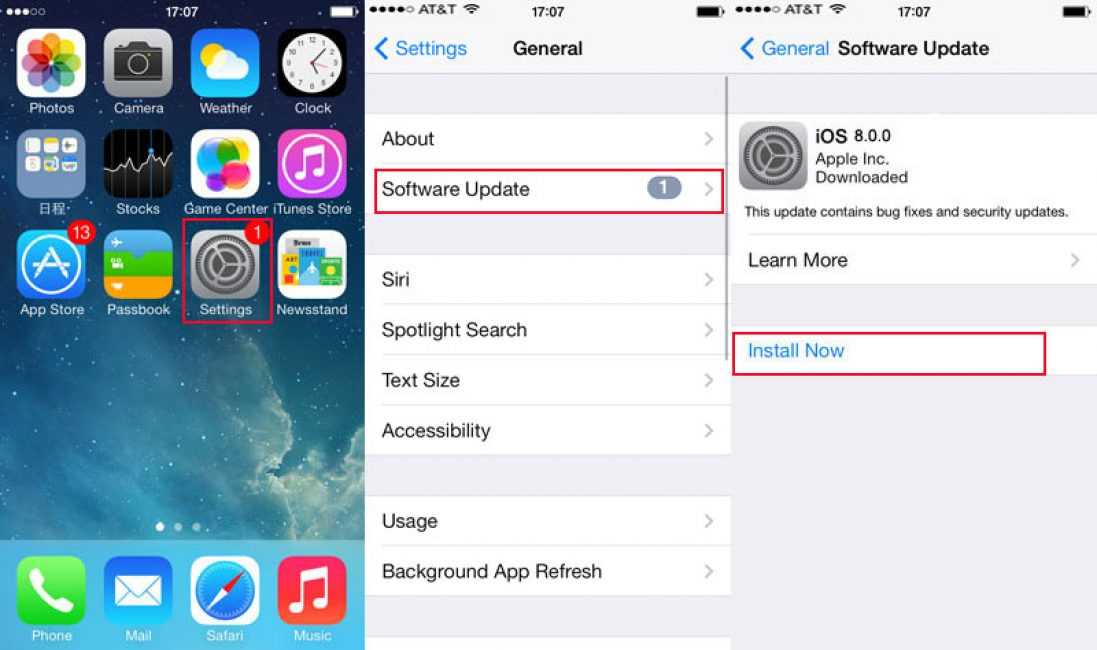
 Вы можете пролистывать их как горизонтально, так и вертикально.
Вы можете пролистывать их как горизонтально, так и вертикально.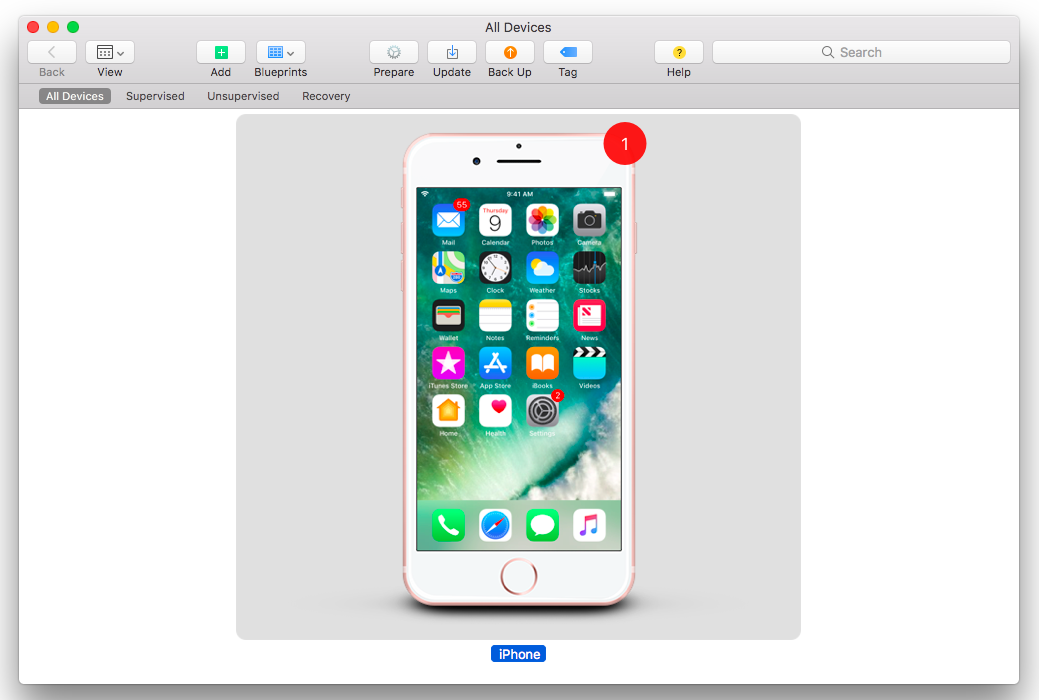
 Найдите нужную программу.
Найдите нужную программу.
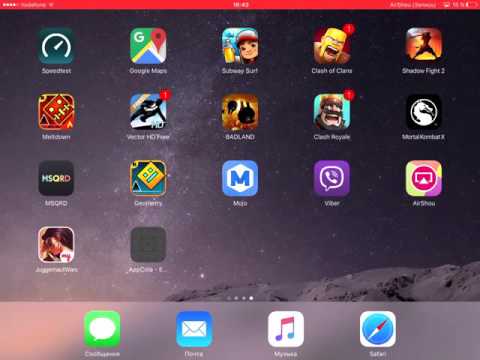
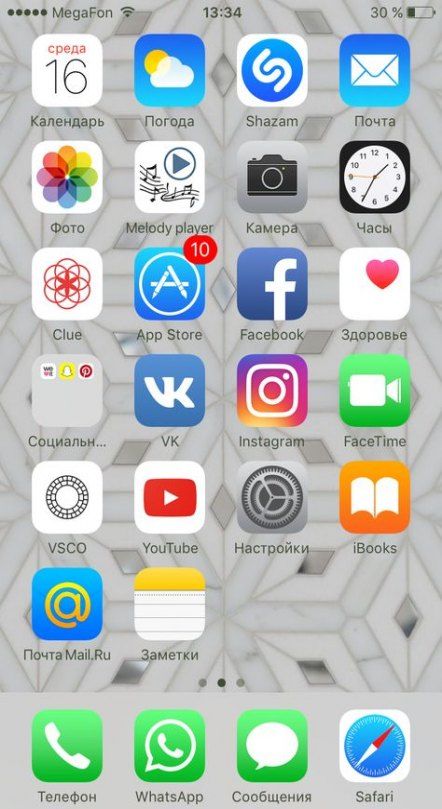 Все файлы сохраняются в формате .ipa.
Все файлы сохраняются в формате .ipa.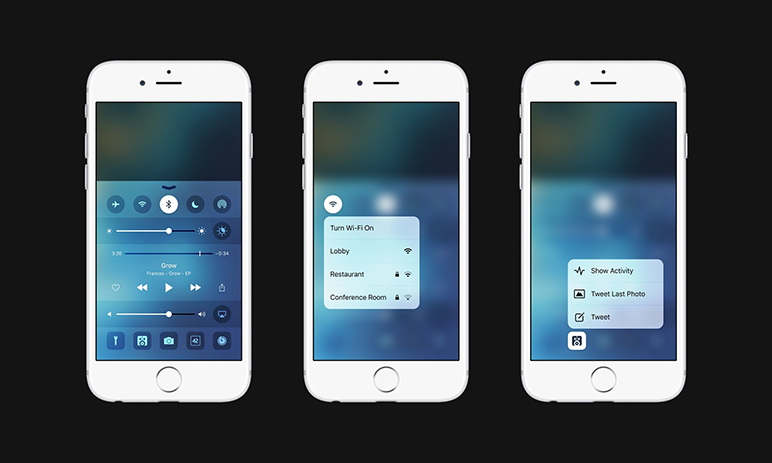

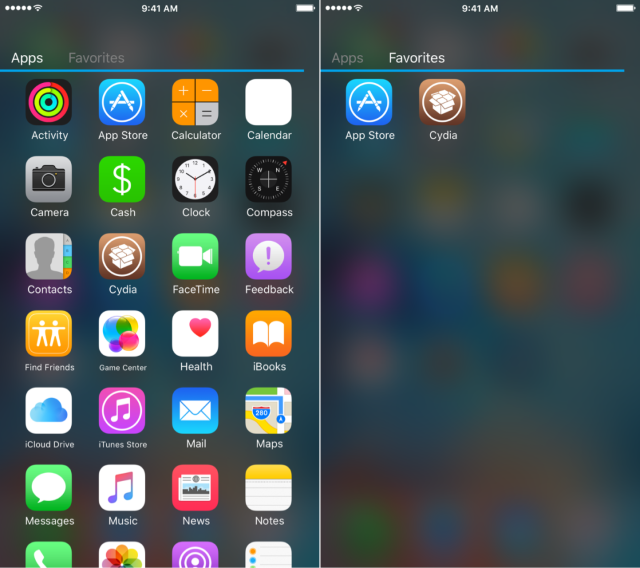
 actionText {
случай "ОК":
ATTrackingManager.requestTrackingAuthorization { статус в
статус переключения {
случай .разрешенный:
// Необязательно, регистрируйте событие, когда пользователь принимает.
Analytics.logEvent("tracking_authorized", параметры: ноль)
кейс _:
// Необязательно, запишите здесь событие с отклоненным значением.
}
}
кейс _:
// ничего не делать
}
}
actionText {
случай "ОК":
ATTrackingManager.requestTrackingAuthorization { статус в
статус переключения {
случай .разрешенный:
// Необязательно, регистрируйте событие, когда пользователь принимает.
Analytics.logEvent("tracking_authorized", параметры: ноль)
кейс _:
// Необязательно, запишите здесь событие с отклоненным значением.
}
}
кейс _:
// ничего не делать
}
}
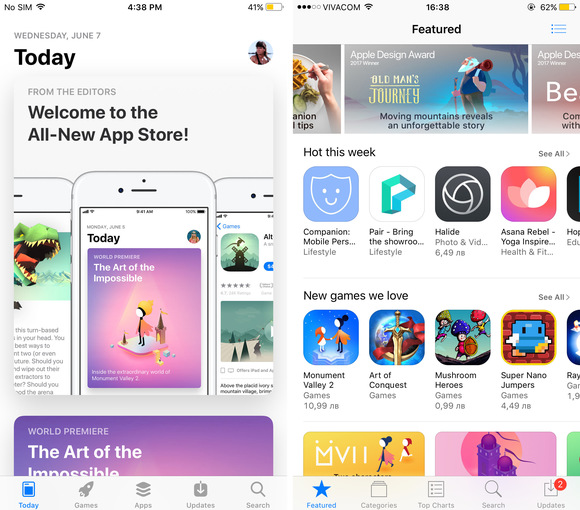
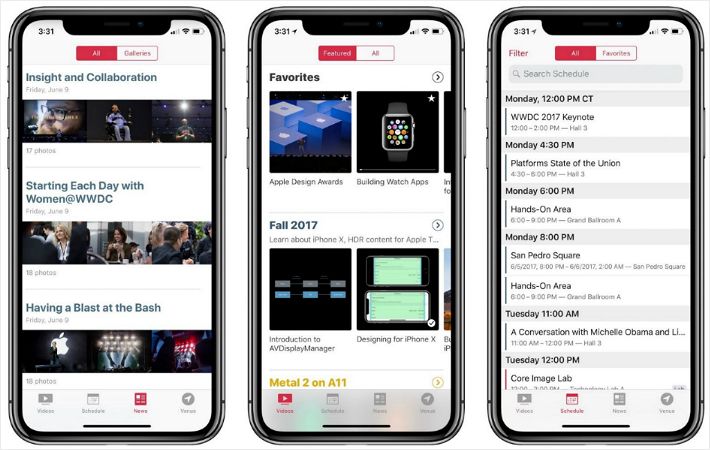 requestTrackingAuthorization { статус в
статус переключения {
случай .разрешенный:
// Необязательно, регистрируйте событие, когда пользователь принимает.
Analytics.logEvent("tracking_authorized", параметры: ноль)
кейс _:
// Необязательно, запишите здесь событие с отклоненным значением.
}
}
requestTrackingAuthorization { статус в
статус переключения {
случай .разрешенный:
// Необязательно, регистрируйте событие, когда пользователь принимает.
Analytics.logEvent("tracking_authorized", параметры: ноль)
кейс _:
// Необязательно, запишите здесь событие с отклоненным значением.
}
}


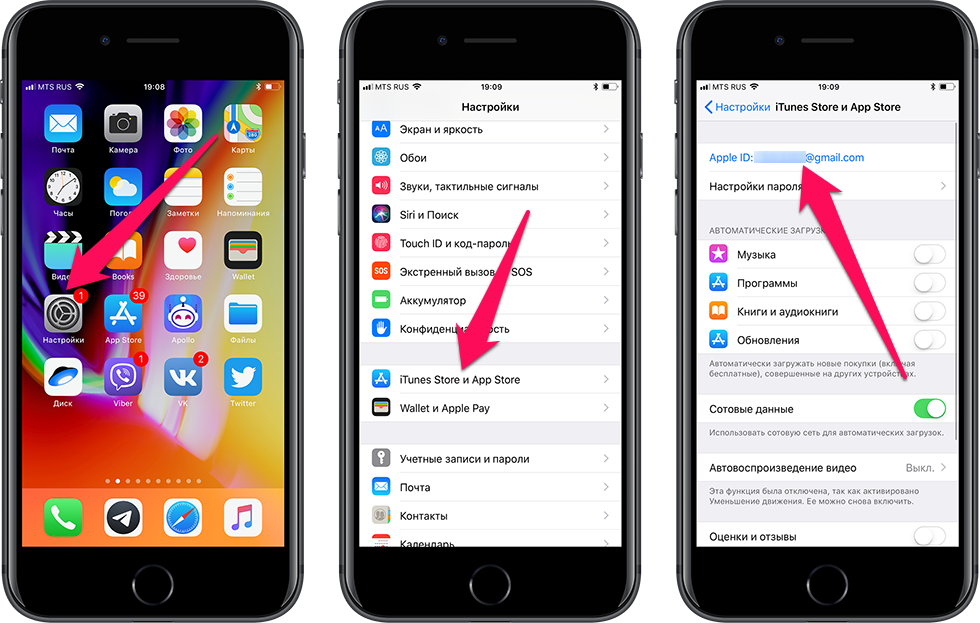 д.), быть оригинальными и, в случае адаптации к текущему событию, иметь возможность вернуться к исходному состоянию.
д.), быть оригинальными и, в случае адаптации к текущему событию, иметь возможность вернуться к исходному состоянию.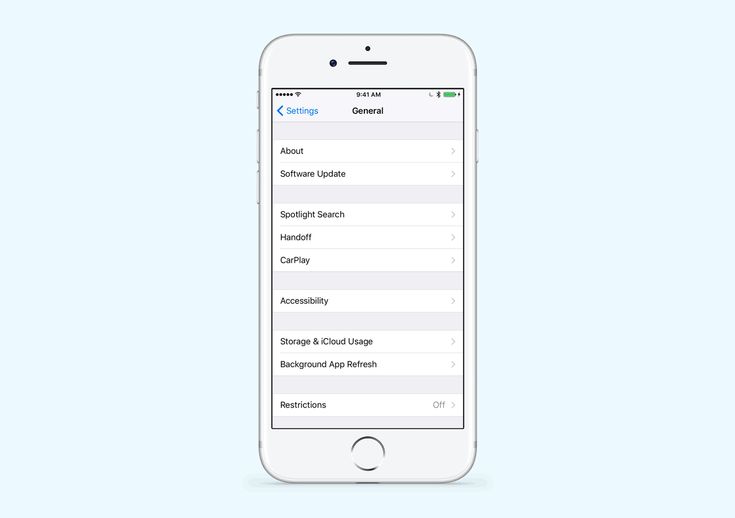 Идентификатор пакета имеет следующий формат: com.yourcompanyname.yourappname
Идентификатор пакета имеет следующий формат: com.yourcompanyname.yourappname Вы можете прочитать больше здесь.
Вы можете прочитать больше здесь.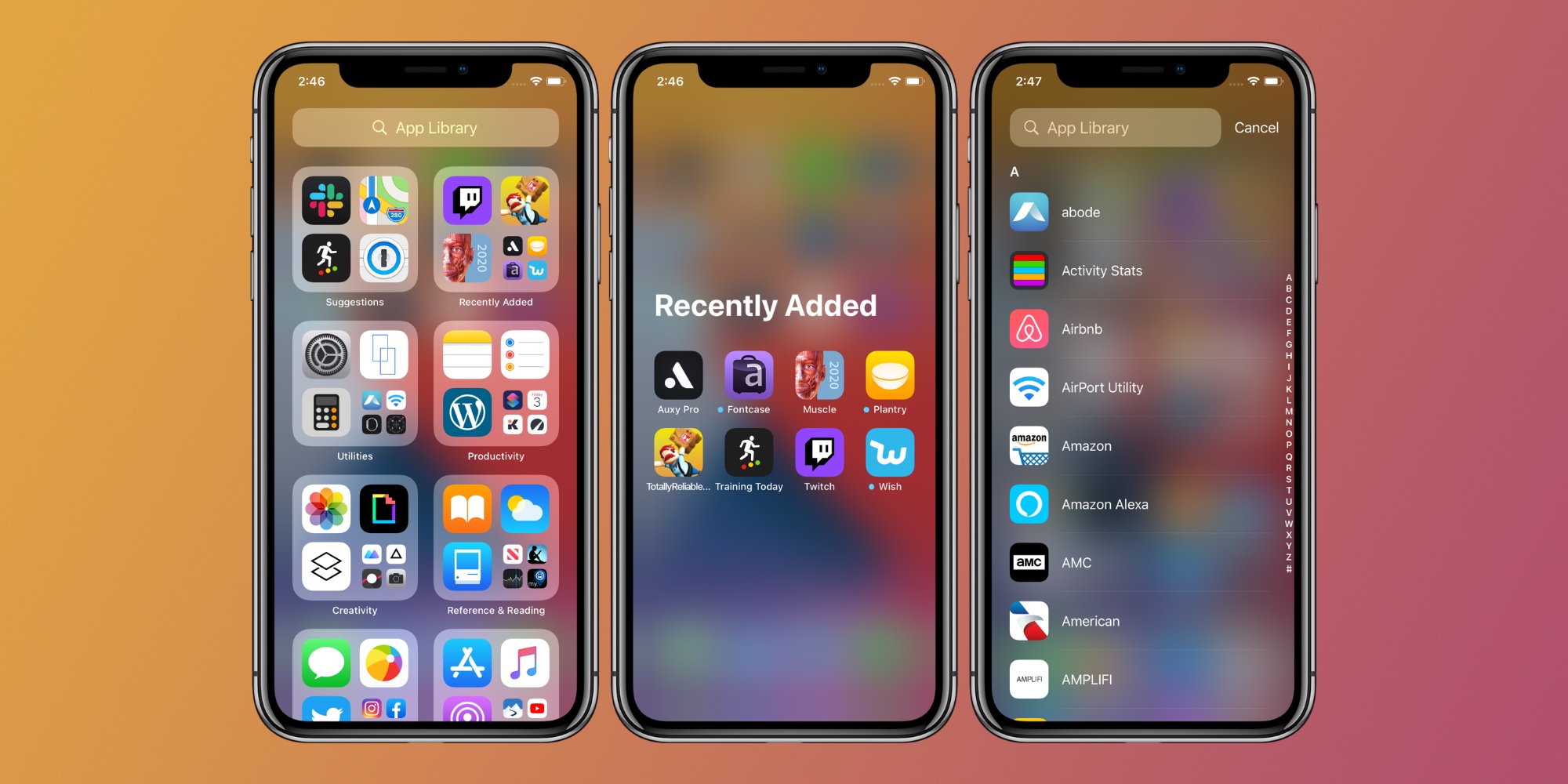 Нажмите на приложение, которое хотите выпустить, и выберите «Распространить приложение» 9.0227
Нажмите на приложение, которое хотите выпустить, и выберите «Распространить приложение» 9.0227